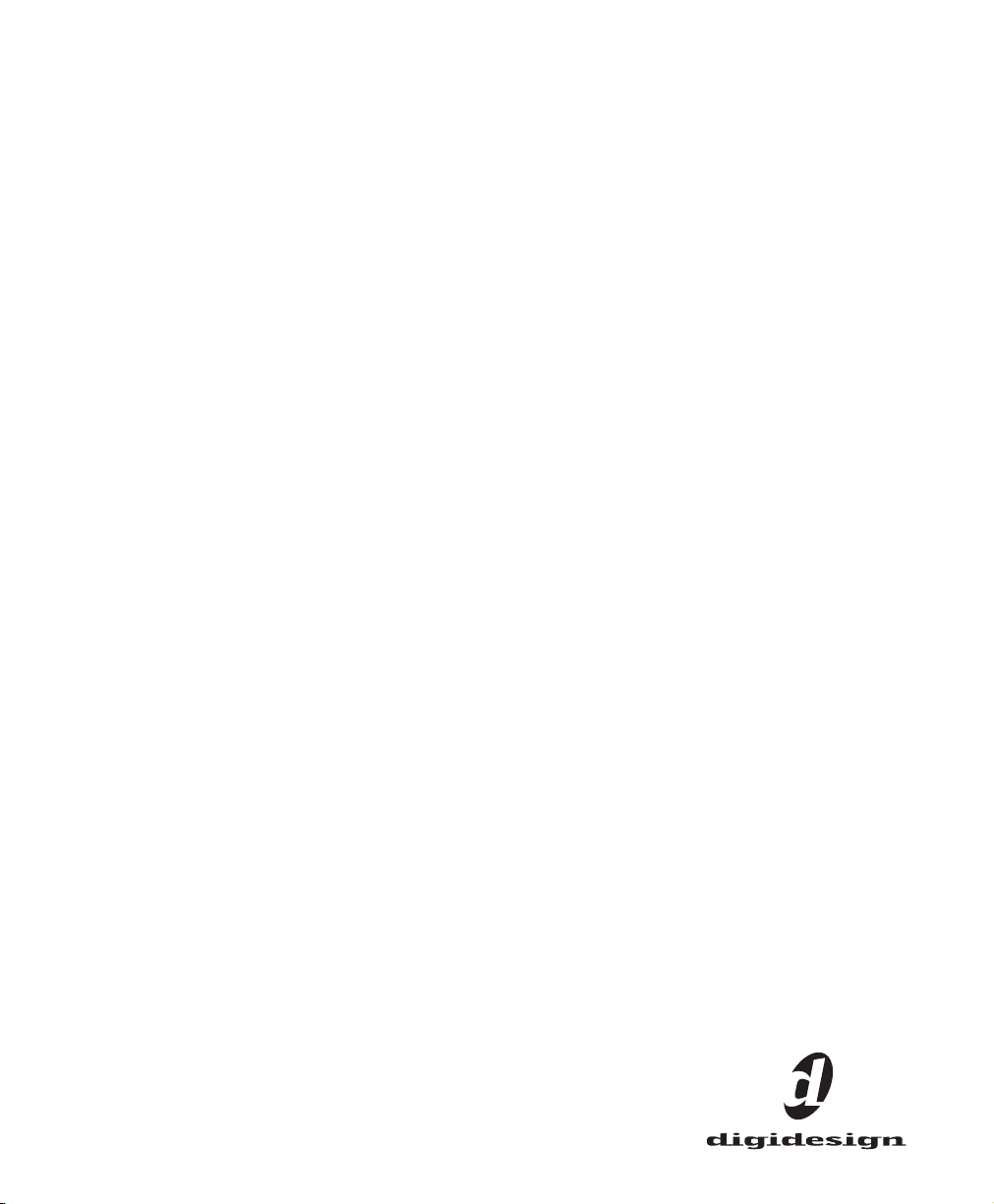
Pro Tools
Guía de referencia
Versión 6.0 para TDM o sistemas LE en Macintosh
Versión 5.3.x para TDM o sistemas LE en Windows o
MacintoshVersión 5.1.x para MIX o sistemas LE en Macintosh
Digidesign
2001 Junipero Serra Boulevard
Daly City, CA 94014-3886 USA
Tel.: 650·731·6300
Fax: 650·731·6399
Asistencia técnica (EE UU)
650·731·6100
650·856·4275
Información acerca del producto (EE UU)
650·731·6102
800·333·2137
Oficinas internacionales
Visite la página Web de Digidesign
para obtener direcciones de contacto
Página Web
www.digidesign.com

Copyright
Guía de usuario con copyright ©2002 de Digidesign, división
de Avid Technology, Inc. (en lo sucesivo denominada
“Digidesign”). Reservados todos los derechos. Las leyes de
derechos de propiedad intelectual prohíben la reproducción de
este documento, tanto parcialmente como en su totalidad, sin
previa autorización escrita de Digidesign.
DIGIDESIGN, AVID y PRO TOOLS son marcas comerciales o
comerciales registradas de Digidesign o Avid Technology, Inc.
Las demás marcas comerciales pertenecen a sus respectivos
propietarios.
Todas las características y especificaciones están sujetas a
cambios sin previo aviso.
PN 910610773-04 REV A 01/02 (E)
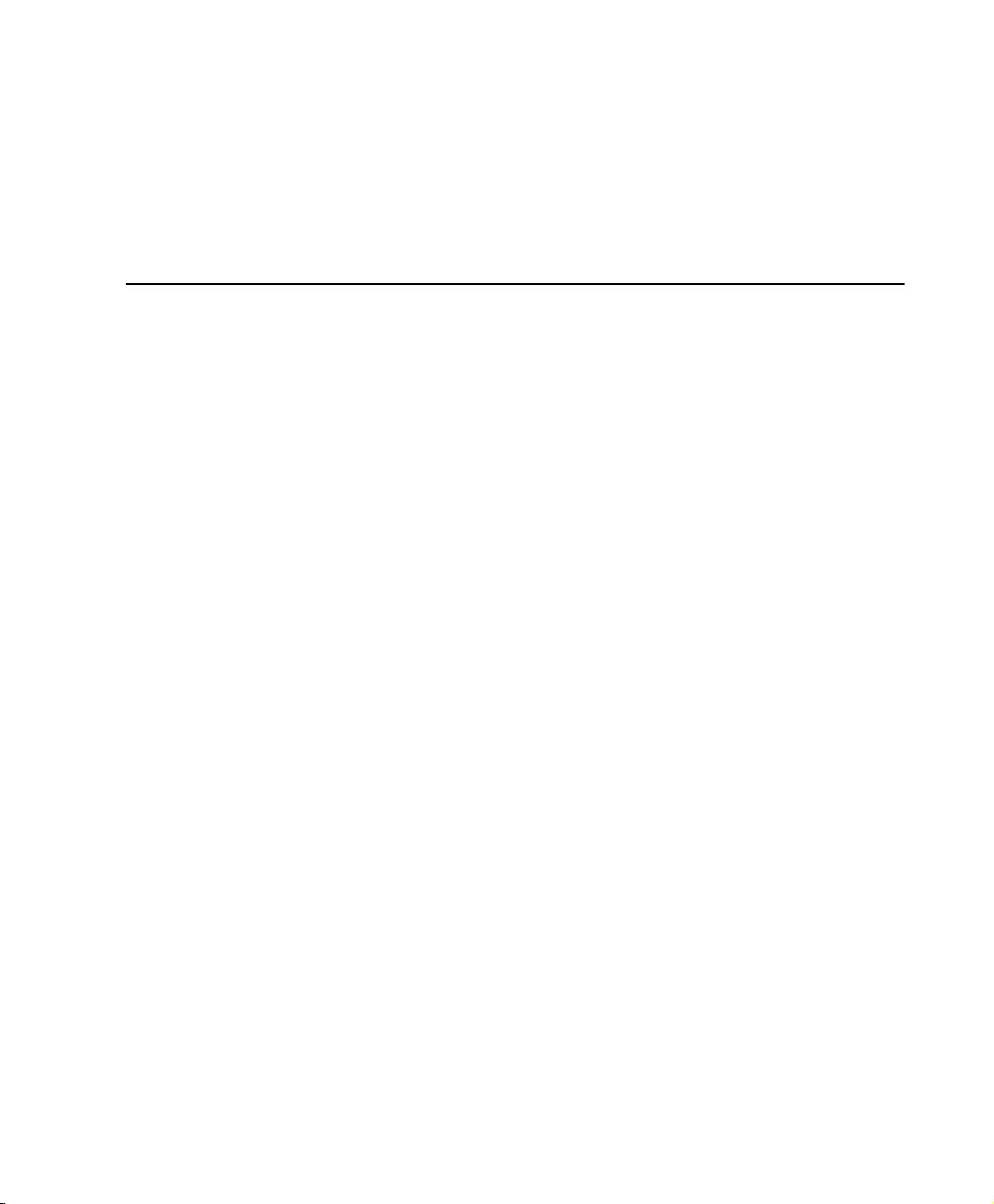
Índice
Parte I Introducción
Capítulo 1. Bienvenido a Pro Tools
Las guías de Pro Tools
Información sobre compatibilidad
Registro con Digidesign
. . . . . . . . . . . . . . . . . . . . . . . . . . . . . . . . . . . . . . . . . . . . . . . . . . . . . . . 3
. . . . . . . . . . . . . . . . . . . . . . . . . . . . . . . . . . . . . . . . . . . . . . . . . . . . . . 4
. . . . . . . . . . . . . . . . . . . . . . . . . . . . . . . . . . . . . . . . . . . . . . . 3
. . . . . . . . . . . . . . . . . . . . . . . . . . . . . . . . . . . . . . . . . . . . . . . 4
Capítulo 2. Configuraciones del sistema Pro Tools
Sistemas con TDM
Sistemas Pro Tools LE
Capítulo 3. Conceptos de Pro Tools
Grabación de audio en disco duro
Digidesign Audio Engine
Sesiones de Pro Tools
Recursos del sistema
Conceptos MIDI
Capítulo 4. Ventana de Pro Tools
La ventana Mix
La ventana Edit
La ventana Transport
Capítulo 5. Métodos abreviados de teclado
Métodos abreviados globales
Función de teclado
Modos de Numeric Keypad
. . . . . . . . . . . . . . . . . . . . . . . . . . . . . . . . . . . . . . . . . . . . . . . . . . . . . . . . . 5
. . . . . . . . . . . . . . . . . . . . . . . . . . . . . . . . . . . . . . . . . . . . . . . . . . . . . . . 9
. . . . . . . . . . . . . . . . . . . . . . . . . . . . . . . . . . . . . . . . . . . . . 11
. . . . . . . . . . . . . . . . . . . . . . . . . . . . . . . . . . . . . . . . . . . . . . 11
. . . . . . . . . . . . . . . . . . . . . . . . . . . . . . . . . . . . . . . . . . . . . . . . . . . . 11
. . . . . . . . . . . . . . . . . . . . . . . . . . . . . . . . . . . . . . . . . . . . . . . . . . . . . . 12
. . . . . . . . . . . . . . . . . . . . . . . . . . . . . . . . . . . . . . . . . . . . . . . . . . . . . . 17
. . . . . . . . . . . . . . . . . . . . . . . . . . . . . . . . . . . . . . . . . . . . . . . . . . . . . . . . . . 19
. . . . . . . . . . . . . . . . . . . . . . . . . . . . . . . . . . . . . . . . . . . . . . . 23
. . . . . . . . . . . . . . . . . . . . . . . . . . . . . . . . . . . . . . . . . . . . . . . . . . . . . . . . . . 23
. . . . . . . . . . . . . . . . . . . . . . . . . . . . . . . . . . . . . . . . . . . . . . . . . . . . . . . . . . 23
. . . . . . . . . . . . . . . . . . . . . . . . . . . . . . . . . . . . . . . . . . . . . . . . . . . . . . 30
. . . . . . . . . . . . . . . . . . . . . . . . . . . . . . . . . . . . . . . 35
. . . . . . . . . . . . . . . . . . . . . . . . . . . . . . . . . . . . . . . . . . . . . . . . . 35
. . . . . . . . . . . . . . . . . . . . . . . . . . . . . . . . . . . . . . . . . . . . . . . . . . . . . . . . 36
. . . . . . . . . . . . . . . . . . . . . . . . . . . . . . . . . . . . . . . . . . . . . . . . . . . 37
. . . . . . . . . . . . . . . . . . . . . . . . . . . . . . . . . . 5
Índice
iii

Parte II Sesiones y pistas
Capítulo 6. Sesiones
Encendido y apagado del equipo
Configuración de los parámetros del sistema Pro Tools
Configuración de los parámetros del sistema Pro Tools
Creación de una sesión
Apertura de una sesión
Cómo guardar una sesión
Creación de plantillas de sesión personalizadas
Cierre de una sesión
Cómo cerrar Pro Tools
Sesiones compartidas entre los sistemas Pro Tools TDM y Pro Tools LE
Preferences
. . . . . . . . . . . . . . . . . . . . . . . . . . . . . . . . . . . . . . . . . . . . . . . . . . . . . . . . . . . . 59
Capítulo 7. I/O Setup
Cuadro de diálogo I/O Setup
Dirección de entradas y salidas de hardware a entradas y salidas de Pro Tools
Creación y edición de rutas
Archivos de configuración de E/S
Salida, medidor, audición y orden de rutas (opciones predeterminadas de I/O Setup)
Capítulo 8. Pistas
Tipos de pista
Controles de pista
Creación de pistas
Ocultación de pistas
Asignación de entradas y salidas a pistas
Prioridad de pistas y asignación de voces
Configuración de la entrada y salida MIDI
Aislamiento y silenciamiento de pistas
Desactivación de pistas
Ajuste de ancho de pista
Codificación de pistas mediante colores
Agrupación de pistas
. . . . . . . . . . . . . . . . . . . . . . . . . . . . . . . . . . . . . . . . . . . . . . . . . . . . . . . . . . . . 91
. . . . . . . . . . . . . . . . . . . . . . . . . . . . . . . . . . . . . . . . . . . . . . . . . . . . . . . . . . . 91
. . . . . . . . . . . . . . . . . . . . . . . . . . . . . . . . . . . . . . . . . . . . . . . . . . . . . . . . . 41
. . . . . . . . . . . . . . . . . . . . . . . . . . . . . . . . . . . . . . . . . . . . . . . 41
. . . . . . . . . . . . . . . . . . . . . . . . . . . . . . . . . 41
. . . . . . . . . . . . . . . . . . . . . . . . . . . . . . . . . 45
. . . . . . . . . . . . . . . . . . . . . . . . . . . . . . . . . . . . . . . . . . . . . . . . . . . . . 49
. . . . . . . . . . . . . . . . . . . . . . . . . . . . . . . . . . . . . . . . . . . . . . . . . . . . . 51
. . . . . . . . . . . . . . . . . . . . . . . . . . . . . . . . . . . . . . . . . . . . . . . . . . . 52
. . . . . . . . . . . . . . . . . . . . . . . . . . . . . . . . . . . . . 56
. . . . . . . . . . . . . . . . . . . . . . . . . . . . . . . . . . . . . . . . . . . . . . . . . . . . . . 58
. . . . . . . . . . . . . . . . . . . . . . . . . . . . . . . . . . . . . . . . . . . . . . . . . . . . . 58
. . . . . . . . . . . . . . . . . . . . . . 59
. . . . . . . . . . . . . . . . . . . . . . . . . . . . . . . . . . . . . . . . . . . . . . . . . . . . . . . . 71
. . . . . . . . . . . . . . . . . . . . . . . . . . . . . . . . . . . . . . . . . . . . . . . . . 75
. . . . . . . . . . . . . . . . . . 77
. . . . . . . . . . . . . . . . . . . . . . . . . . . . . . . . . . . . . . . . . . . . . . . . . . 78
. . . . . . . . . . . . . . . . . . . . . . . . . . . . . . . . . . . . . . . . . . . . . . 86
. . . . . . . . . . . . . . 88
. . . . . . . . . . . . . . . . . . . . . . . . . . . . . . . . . . . . . . . . . . . . . . . . . . . . . . . . 94
. . . . . . . . . . . . . . . . . . . . . . . . . . . . . . . . . . . . . . . . . . . . . . . . . . . . . . . . 96
. . . . . . . . . . . . . . . . . . . . . . . . . . . . . . . . . . . . . . . . . . . . . . . . . . . . . . . 98
. . . . . . . . . . . . . . . . . . . . . . . . . . . . . . . . . . . . . . . . 100
. . . . . . . . . . . . . . . . . . . . . . . . . . . . . . . . . . . . . . . . 102
. . . . . . . . . . . . . . . . . . . . . . . . . . . . . . . . . . . . . . . . 104
. . . . . . . . . . . . . . . . . . . . . . . . . . . . . . . . . . . . . . . . . . 106
. . . . . . . . . . . . . . . . . . . . . . . . . . . . . . . . . . . . . . . . . . . . . . . . . . . 107
. . . . . . . . . . . . . . . . . . . . . . . . . . . . . . . . . . . . . . . . . . . . . . . . . . . 108
. . . . . . . . . . . . . . . . . . . . . . . . . . . . . . . . . . . . . . . . . 108
. . . . . . . . . . . . . . . . . . . . . . . . . . . . . . . . . . . . . . . . . . . . . . . . . . . . . 109
Capítulo 9. Importación y exportación de datos de sesión
Importación de audio
Importación de pistas
Importación de pistas y atributos de pista
Carga de archivos de audio mediante arrastre y colocación
Exportación de audio
Transferencia de audio desde CD
Guía de referencia de ProTools
iv
. . . . . . . . . . . . . . . . . . . . . . . . . . . . . . . . . . . . . . . . . . . . . . . . . . . . . 115
. . . . . . . . . . . . . . . . . . . . . . . . . . . . . . . . . . . . . . . . . . . . . . . . . . . . . 119
. . . . . . . . . . . . . . . . . . . . . . . . . . . . . . . . . . . . . . . . 122
. . . . . . . . . . . . . . . . . . . . . . . . . . . . . . . . . . . . . . . . . . . . . . . . . . . . . 129
. . . . . . . . . . . . . . . . . . . . . . . . . . . . . . . . . . . . . . . . . . . . . 131
. . . . . . . . . . . . . . . . . . . . . . . . . . 115
. . . . . . . . . . . . . . . . . . . . . . . . . . . . . 128
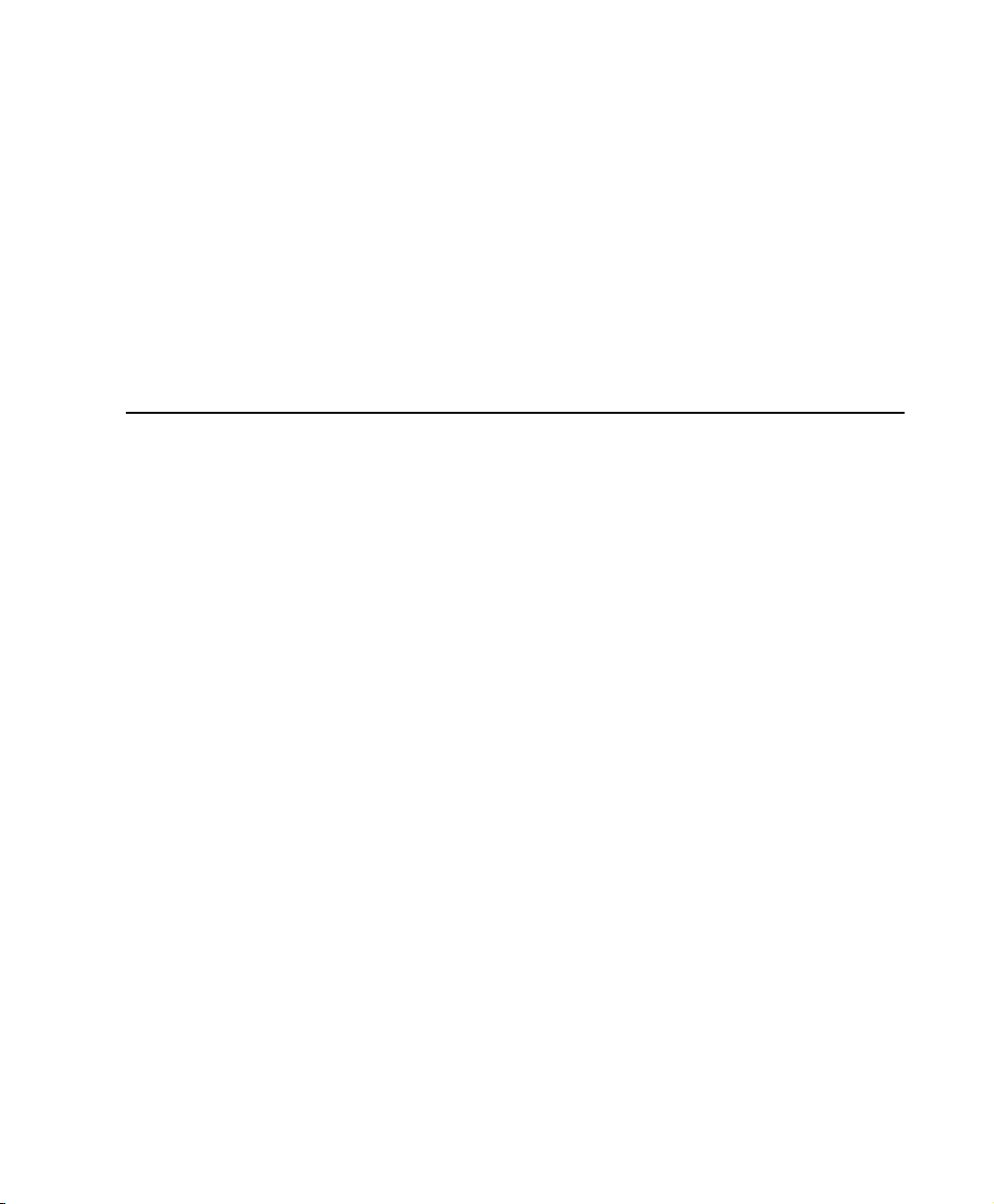
Conversion Quality
Exportación de pistas de Pro Tools como archivos OMF
Exportación de sesión como texto
Importación de archivos MIDI
Exportación de archivos MIDI
. . . . . . . . . . . . . . . . . . . . . . . . . . . . . . . . . . . . . . . . . . . . . . . . . . . . . . . 132
. . . . . . . . . . . . . . . . . . . . . . . . . . . . . . . . . . . . . . . . . . . . . 133
. . . . . . . . . . . . . . . . . . . . . . . . . . . . . . . . . . . . . . . . . . . . . . . . 135
. . . . . . . . . . . . . . . . . . . . . . . . . . . . . . . . . . . . . . . . . . . . . . . . 137
. . . . . . . . . . . . . . . . . . . . . . . . . . . . . . . . 133
Capítulo 10. Gestión de archivos y compatibilidad
Gestión de archivos de audio
Compatibilidad con archivos WAV
Compatibilidad con Avid
Creación de sesiones compatibles con Mac y PC
Desplazamiento de sesiones entre plataformas con MacOpener
. . . . . . . . . . . . . . . . . . . . . . . . . . . . . . . . . . . . . . . . . . . . . . . . 139
. . . . . . . . . . . . . . . . . . . . . . . . . . . . . . . . . . . . . . . . . . . . . 142
. . . . . . . . . . . . . . . . . . . . . . . . . . . . . . . . . . . . . . . . . . . . . . . . . . . 142
. . . . . . . . . . . . . . . . . . . . . . . . . . . . . . . . . . . . 142
Parte III Grabación
Capítulo 11. Configuración de grabación
Conexiones de entrada y niveles de audio
Activación de pistas para grabación (con el botón Record)
Modos de supervisión
Supervisión de latencia
Nombres de pista predeterminados
Asignación de discos
Asignación de espacio para grabación en el disco duro
Modos de grabación
Grabación con el clic
Configuración del compás predeterminado
. . . . . . . . . . . . . . . . . . . . . . . . . . . . . . . . . . . . . . . . . . . . . . . . . . . . . 152
. . . . . . . . . . . . . . . . . . . . . . . . . . . . . . . . . . . . . . . . . . . . . . . . . . . . 153
. . . . . . . . . . . . . . . . . . . . . . . . . . . . . . . . . . . . . . . . . . . . . . . . . . . . . . 155
. . . . . . . . . . . . . . . . . . . . . . . . . . . . . . . . . . . . . . . . . . . . . . . . . . . . . . 158
. . . . . . . . . . . . . . . . . . . . . . . . . . . . . . . . . . . . . . . . . . . . . . . . . . . . . . 161
Capítulo 12. Grabación básica de audio
Grabación de una pista de audio
Métodos abreviados de grabación
Grabación de varias pistas de audio
Modo de pausa de grabación
Grabación de tomas adicionales
Grabación de audio mediante pinchar para grabar
Grabación de bucle de audio
Audición de tomas de grabación
Configuración de puntos de pinchar para grabar/bucle
. . . . . . . . . . . . . . . . . . . . . . . . . . . . . . . . . . . . . . . . . . . . . . 167
. . . . . . . . . . . . . . . . . . . . . . . . . . . . . . . . . . . . . . . . . . . . . . . . 172
. . . . . . . . . . . . . . . . . . . . . . . . . . . . . . . . . . . . . . . . . . . . . . 172
. . . . . . . . . . . . . . . . . . . . . . . . . . . . . . . . . . . . . . . . . . . . . . . . . 176
. . . . . . . . . . . . . . . . . . . . . . . . . . . . . . . . . . . . . . . . . . . . . . 178
. . . . . . . . . . . . . . . . . . . . . . . . . . . . . . . . . . . . . . . . 149
. . . . . . . . . . . . . . . . . . . . . . . . . . . . . . . . . . . . . . . . 149
. . . . . . . . . . . . . . . . . . . . . . . . . . . . . . . . . . . . . . . . . . . . 154
. . . . . . . . . . . . . . . . . . . . . . . . . . . . . . . . . . . . . . . . 162
. . . . . . . . . . . . . . . . . . . . . . . . . . . . . . . . . . . . . . . . . 167
. . . . . . . . . . . . . . . . . . . . . . . . . . . . . . . . . . . . . . . . . . . . . 171
. . . . . . . . . . . . . . . . . . . . . . . . . . . . . . . . . . . . . . . . . . . . 171
. . . . . . . . . . . . . . . . . . . . . . . . . . . . . . . . . . . 175
. . . . . . . . . . . . . . . . . . . . . . . . . . . . . . . . 139
. . . . . . . . . . . . . . . . . . . . . . . . . . 144
. . . . . . . . . . . . . . . . . . . . . . . . . . . . . . 150
. . . . . . . . . . . . . . . . . . . . . . . . . . . . . . . . 158
. . . . . . . . . . . . . . . . . . . . . . . . . . . . . . . . 180
Índice
v
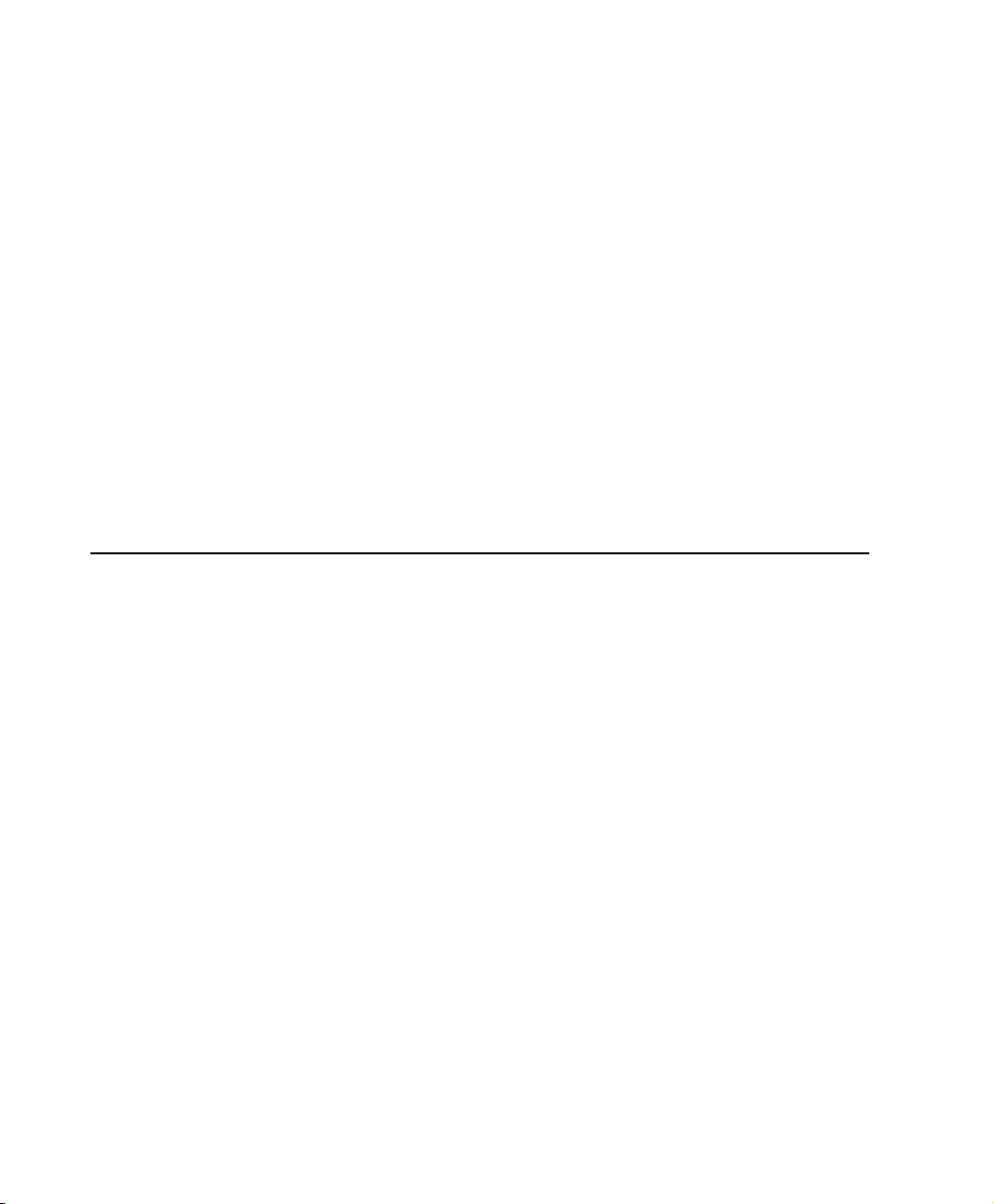
Capítulo 13. Grabación MIDI
Grabación desde dispositivos MIDI
Activación de dispositivos de entrada
MIDI Thru
MIDI Input Filter
Input Quantize
Espera de nota
Modos MIDI Merge y MIDI Replace
Configuración de pistas MIDI para grabación
Grabación en pistas MIDI
Grabación de MIDI mediante pinchar para grabar
Grabación de bucle MIDI
Grabación de información exclusiva del sistema
. . . . . . . . . . . . . . . . . . . . . . . . . . . . . . . . . . . . . . . . . . . . . . . . . . . . . . . . . . . . 189
. . . . . . . . . . . . . . . . . . . . . . . . . . . . . . . . . . . . . . . . . . . . . . . . . . . . . . . . 190
. . . . . . . . . . . . . . . . . . . . . . . . . . . . . . . . . . . . . . . . . . . . . . . . . . . . . . . . . 190
. . . . . . . . . . . . . . . . . . . . . . . . . . . . . . . . . . . . . . . . . . . . . . . . . . . . . . . . . 191
. . . . . . . . . . . . . . . . . . . . . . . . . . . . . . . . . . . . . . . . . . . . . . . . . . 187
. . . . . . . . . . . . . . . . . . . . . . . . . . . . . . . . . . . . . . . . . . . . . 187
. . . . . . . . . . . . . . . . . . . . . . . . . . . . . . . . . . . . . . . . . . . 188
. . . . . . . . . . . . . . . . . . . . . . . . . . . . . . . . . . . . . . . . . . . . 191
. . . . . . . . . . . . . . . . . . . . . . . . . . . . . . . . . . . . . . 192
. . . . . . . . . . . . . . . . . . . . . . . . . . . . . . . . . . . . . . . . . . . . . . . . . . 194
. . . . . . . . . . . . . . . . . . . . . . . . . . . . . . . . . . . 196
. . . . . . . . . . . . . . . . . . . . . . . . . . . . . . . . . . . . . . . . . . . . . . . . . . . 198
. . . . . . . . . . . . . . . . . . . . . . . . . . . . . . . . . . . . 200
Capítulo 14. Grabación avanzada
Grabación de audio QuickPunch
Grabación desde una fuente digital
Grabación y reproducción a la mitad de la velocidad
. . . . . . . . . . . . . . . . . . . . . . . . . . . . . . . . . . . . . . . . . . . . . . 203
. . . . . . . . . . . . . . . . . . . . . . . . . . . . . . . . . . . . . . . . . . . . . . 203
. . . . . . . . . . . . . . . . . . . . . . . . . . . . . . . . . . . . . . . . . . . . 206
. . . . . . . . . . . . . . . . . . . . . . . . . . . . . . . . . 209
Parte IV Edición
Capítulo 15. Nociones básicas de edición . . . . . . . . . . . . . . . . . . . . . . . . . . . . . . . . . . . . . . . 213
Edición en Pro Tools. . . . . . . . . . . . . . . . . . . . . . . . . . . . . . . . . . . . . . . . . . . . . . . . . . . . . . 213
Material de pista . . . . . . . . . . . . . . . . . . . . . . . . . . . . . . . . . . . . . . . . . . . . . . . . . . . . . . . . 214
Presentación de tiempos y nombres de región . . . . . . . . . . . . . . . . . . . . . . . . . . . . . . . . . . . . . 218
Regiones de audio y formas de onda . . . . . . . . . . . . . . . . . . . . . . . . . . . . . . . . . . . . . . . . . . . 219
Regiones MIDI y datos MIDI . . . . . . . . . . . . . . . . . . . . . . . . . . . . . . . . . . . . . . . . . . . . . . . . . 221
Listas de reproducción . . . . . . . . . . . . . . . . . . . . . . . . . . . . . . . . . . . . . . . . . . . . . . . . . . . . 224
Varias operaciones de Undo . . . . . . . . . . . . . . . . . . . . . . . . . . . . . . . . . . . . . . . . . . . . . . . . . 226
Lista de regiones Audio y MIDI . . . . . . . . . . . . . . . . . . . . . . . . . . . . . . . . . . . . . . . . . . . . . . . 227
Modos de edición . . . . . . . . . . . . . . . . . . . . . . . . . . . . . . . . . . . . . . . . . . . . . . . . . . . . . . . 231
Zoom . . . . . . . . . . . . . . . . . . . . . . . . . . . . . . . . . . . . . . . . . . . . . . . . . . . . . . . . . . . . . . . 234
Ventana Universe . . . . . . . . . . . . . . . . . . . . . . . . . . . . . . . . . . . . . . . . . . . . . . . . . . . . . . . 238
Reglas de base de tiempo . . . . . . . . . . . . . . . . . . . . . . . . . . . . . . . . . . . . . . . . . . . . . . . . . . 239
Escala de tiempo principal. . . . . . . . . . . . . . . . . . . . . . . . . . . . . . . . . . . . . . . . . . . . . . . . . . 241
Temporización basada en ticks . . . . . . . . . . . . . . . . . . . . . . . . . . . . . . . . . . . . . . . . . . . . . . . 243
Guía de referencia de ProTools
vi

Capítulo 16. Reproducción y selección de material de pista . . . . . . . . . . . . . . . . . . . . . . . . 245
Reproducción de pistas . . . . . . . . . . . . . . . . . . . . . . . . . . . . . . . . . . . . . . . . . . . . . . . . . . . . 245
Opciones de desplazamiento. . . . . . . . . . . . . . . . . . . . . . . . . . . . . . . . . . . . . . . . . . . . . . . . . 248
Herramienta de búsqueda de audio . . . . . . . . . . . . . . . . . . . . . . . . . . . . . . . . . . . . . . . . . . . . 249
Separación de selecciones de edición y línea de tiempo . . . . . . . . . . . . . . . . . . . . . . . . . . . . . . . 252
Selección de material de pista . . . . . . . . . . . . . . . . . . . . . . . . . . . . . . . . . . . . . . . . . . . . . . . 253
Reproducción de selecciones . . . . . . . . . . . . . . . . . . . . . . . . . . . . . . . . . . . . . . . . . . . . . . . . 263
Selecciones de línea de tiempo . . . . . . . . . . . . . . . . . . . . . . . . . . . . . . . . . . . . . . . . . . . . . . . 265
Reproducción de selecciones de edición y línea de tiempo con cabezal de reproducción . . . . . . . . . . . 267
Capítulo 17. Trabajo con regiones y selecciones . . . . . . . . . . . . . . . . . . . . . . . . . . . . . . . . . . 269
Creación de regiones . . . . . . . . . . . . . . . . . . . . . . . . . . . . . . . . . . . . . . . . . . . . . . . . . . . . . 269
Anulación de una separación . . . . . . . . . . . . . . . . . . . . . . . . . . . . . . . . . . . . . . . . . . . . . . . . 272
Colocación de regiones en pistas . . . . . . . . . . . . . . . . . . . . . . . . . . . . . . . . . . . . . . . . . . . . . . 273
Herramienta de recorte . . . . . . . . . . . . . . . . . . . . . . . . . . . . . . . . . . . . . . . . . . . . . . . . . . . . 276
Herramienta de recorte Time . . . . . . . . . . . . . . . . . . . . . . . . . . . . . . . . . . . . . . . . . . . . . . . . 277
Deslizamiento de regiones . . . . . . . . . . . . . . . . . . . . . . . . . . . . . . . . . . . . . . . . . . . . . . . . . . 280
Aplicación de la función Nudge . . . . . . . . . . . . . . . . . . . . . . . . . . . . . . . . . . . . . . . . . . . . . . . 285
Comando Shift . . . . . . . . . . . . . . . . . . . . . . . . . . . . . . . . . . . . . . . . . . . . . . . . . . . . . . . . . 287
Cuantificación de regiones . . . . . . . . . . . . . . . . . . . . . . . . . . . . . . . . . . . . . . . . . . . . . . . . . . 288
Bloqueo de regiones . . . . . . . . . . . . . . . . . . . . . . . . . . . . . . . . . . . . . . . . . . . . . . . . . . . . . . 288
Silenciamiento y anulación de silenciamiento de regiones . . . . . . . . . . . . . . . . . . . . . . . . . . . . . . 289
Comandos de edición . . . . . . . . . . . . . . . . . . . . . . . . . . . . . . . . . . . . . . . . . . . . . . . . . . . . . 289
Comando Duplicate . . . . . . . . . . . . . . . . . . . . . . . . . . . . . . . . . . . . . . . . . . . . . . . . . . . . . . 293
Comando Repeat . . . . . . . . . . . . . . . . . . . . . . . . . . . . . . . . . . . . . . . . . . . . . . . . . . . . . . . . 294
Comando Merge Paste . . . . . . . . . . . . . . . . . . . . . . . . . . . . . . . . . . . . . . . . . . . . . . . . . . . . 295
Edición de pistas estéreo y multicanal . . . . . . . . . . . . . . . . . . . . . . . . . . . . . . . . . . . . . . . . . . . 296
Procesamiento de audio con módulos adicionales AudioSuite . . . . . . . . . . . . . . . . . . . . . . . . . . . . 297
Reparación de forma de onda con la herramienta de líneas . . . . . . . . . . . . . . . . . . . . . . . . . . . . . 297
Herramienta inteligente . . . . . . . . . . . . . . . . . . . . . . . . . . . . . . . . . . . . . . . . . . . . . . . . . . . . 298
Capítulo 18. Edición avanzada. . . . . . . . . . . . . . . . . . . . . . . . . . . . . . . . . . . . . . . . . . . . . . . . . 301
Sustitución de regiones . . . . . . . . . . . . . . . . . . . . . . . . . . . . . . . . . . . . . . . . . . . . . . . . . . . . 301
Comando Repeat Paste To Fill Selection . . . . . . . . . . . . . . . . . . . . . . . . . . . . . . . . . . . . . . . . . 303
Comando Compress/Expand Edit To Play . . . . . . . . . . . . . . . . . . . . . . . . . . . . . . . . . . . . . . . . . 303
Capítulo 19. Fundidos y fundidos cruzados. . . . . . . . . . . . . . . . . . . . . . . . . . . . . . . . . . . . . . . 305
Uso de fundidos cruzados. . . . . . . . . . . . . . . . . . . . . . . . . . . . . . . . . . . . . . . . . . . . . . . . . . . 305
Creación de un fundido cruzado . . . . . . . . . . . . . . . . . . . . . . . . . . . . . . . . . . . . . . . . . . . . . . . 312
Creación de fundidos al principio y al final de regiones . . . . . . . . . . . . . . . . . . . . . . . . . . . . . . . . 313
Uso de fundidos automáticos . . . . . . . . . . . . . . . . . . . . . . . . . . . . . . . . . . . . . . . . . . . . . . . . 315
Creación de lotes de fundidos y fundidos cruzados . . . . . . . . . . . . . . . . . . . . . . . . . . . . . . . . . . . 315
Índice vii

Capítulo 20. Gestión de regiones . . . . . . . . . . . . . . . . . . . . . . . . . . . . . . . . . . . . . . . . . . . . . . 317
Eliminación de silencios en regiones . . . . . . . . . . . . . . . . . . . . . . . . . . . . . . . . . . . . . . . . . . . 317
Inserción de silencios . . . . . . . . . . . . . . . . . . . . . . . . . . . . . . . . . . . . . . . . . . . . . . . . . . . . . 319
Comando Consolidate Selection . . . . . . . . . . . . . . . . . . . . . . . . . . . . . . . . . . . . . . . . . . . . . . 320
Gestión de regiones . . . . . . . . . . . . . . . . . . . . . . . . . . . . . . . . . . . . . . . . . . . . . . . . . . . . . . 321
Compactación de archivos de audio . . . . . . . . . . . . . . . . . . . . . . . . . . . . . . . . . . . . . . . . . . . . 323
Capítulo 21. Pistas de director y ubicaciones de memoria . . . . . . . . . . . . . . . . . . . . . . . . . 325
Eventos de tempo . . . . . . . . . . . . . . . . . . . . . . . . . . . . . . . . . . . . . . . . . . . . . . . . . . . . . . . 325
Tempo predeterminado . . . . . . . . . . . . . . . . . . . . . . . . . . . . . . . . . . . . . . . . . . . . . . . . . . . 328
Comando Identify Beat . . . . . . . . . . . . . . . . . . . . . . . . . . . . . . . . . . . . . . . . . . . . . . . . . . . . 328
Eventos de compás . . . . . . . . . . . . . . . . . . . . . . . . . . . . . . . . . . . . . . . . . . . . . . . . . . . . . . 331
Cambio de numeración. . . . . . . . . . . . . . . . . . . . . . . . . . . . . . . . . . . . . . . . . . . . . . . . . . . . 333
Marcadores y ubicaciones de memoria . . . . . . . . . . . . . . . . . . . . . . . . . . . . . . . . . . . . . . . . . . 334
Ventana Memory Locations . . . . . . . . . . . . . . . . . . . . . . . . . . . . . . . . . . . . . . . . . . . . . . . . . 341
Capítulo 22. Beat Detective . . . . . . . . . . . . . . . . . . . . . . . . . . . . . . . . . . . . . . . . . . . . . . . . . . 345
Acerca de Beat Detective . . . . . . . . . . . . . . . . . . . . . . . . . . . . . . . . . . . . . . . . . . . . . . . . . . 345
Requisitos de Beat Detective . . . . . . . . . . . . . . . . . . . . . . . . . . . . . . . . . . . . . . . . . . . . . . . . 346
Ventana Beat Detective . . . . . . . . . . . . . . . . . . . . . . . . . . . . . . . . . . . . . . . . . . . . . . . . . . . 347
Modos de Beat Detective . . . . . . . . . . . . . . . . . . . . . . . . . . . . . . . . . . . . . . . . . . . . . . . . . . 348
Definición de una selección en Beat Detective . . . . . . . . . . . . . . . . . . . . . . . . . . . . . . . . . . . . . 348
Cálculo del tempo con Beat Detective . . . . . . . . . . . . . . . . . . . . . . . . . . . . . . . . . . . . . . . . . . 350
Generación de activadores de tiempo . . . . . . . . . . . . . . . . . . . . . . . . . . . . . . . . . . . . . . . . . . . 350
Generación de marcadores de compás|tiempo con Beat Detective . . . . . . . . . . . . . . . . . . . . . . . . 354
Plantillas DigiGroove . . . . . . . . . . . . . . . . . . . . . . . . . . . . . . . . . . . . . . . . . . . . . . . . . . . . . 355
Separación de regiones con Beat Detective . . . . . . . . . . . . . . . . . . . . . . . . . . . . . . . . . . . . . . . 357
Ajuste de regiones con Beat Detective . . . . . . . . . . . . . . . . . . . . . . . . . . . . . . . . . . . . . . . . . . 359
Edit Smoothing . . . . . . . . . . . . . . . . . . . . . . . . . . . . . . . . . . . . . . . . . . . . . . . . . . . . . . . . . 362
Detection (Normal) y Collection Mode . . . . . . . . . . . . . . . . . . . . . . . . . . . . . . . . . . . . . . . . . . . 364
Guía de referencia de ProToolsviii

Parte V Edición MIDI
Capítulo 23. Edición MIDI . . . . . . . . . . . . . . . . . . . . . . . . . . . . . . . . . . . . . . . . . . . . . . . . . . . . 369
La herramienta de líneas . . . . . . . . . . . . . . . . . . . . . . . . . . . . . . . . . . . . . . . . . . . . . . . . . . . 369
Configuración del valor de Grid . . . . . . . . . . . . . . . . . . . . . . . . . . . . . . . . . . . . . . . . . . . . . . . 371
Inserción de notas MIDI . . . . . . . . . . . . . . . . . . . . . . . . . . . . . . . . . . . . . . . . . . . . . . . . . . . . 371
Edición manual de notas MIDI . . . . . . . . . . . . . . . . . . . . . . . . . . . . . . . . . . . . . . . . . . . . . . . . 373
Eventos continuos de controlador . . . . . . . . . . . . . . . . . . . . . . . . . . . . . . . . . . . . . . . . . . . . . . 379
Cambios de programa . . . . . . . . . . . . . . . . . . . . . . . . . . . . . . . . . . . . . . . . . . . . . . . . . . . . . 381
Eventos exclusivos del sistema . . . . . . . . . . . . . . . . . . . . . . . . . . . . . . . . . . . . . . . . . . . . . . . 387
Búsqueda de nota y de controlador . . . . . . . . . . . . . . . . . . . . . . . . . . . . . . . . . . . . . . . . . . . . 388
Desfase de pistas MIDI . . . . . . . . . . . . . . . . . . . . . . . . . . . . . . . . . . . . . . . . . . . . . . . . . . . . 389
Notas bloqueadas . . . . . . . . . . . . . . . . . . . . . . . . . . . . . . . . . . . . . . . . . . . . . . . . . . . . . . . 391
Capítulo 24. MIDI Operations . . . . . . . . . . . . . . . . . . . . . . . . . . . . . . . . . . . . . . . . . . . . . . . . . 393
Ventana MIDI Operations . . . . . . . . . . . . . . . . . . . . . . . . . . . . . . . . . . . . . . . . . . . . . . . . . . . 393
Select Notes . . . . . . . . . . . . . . . . . . . . . . . . . . . . . . . . . . . . . . . . . . . . . . . . . . . . . . . . . . . 394
Change Velocity . . . . . . . . . . . . . . . . . . . . . . . . . . . . . . . . . . . . . . . . . . . . . . . . . . . . . . . . . 396
Change Duration . . . . . . . . . . . . . . . . . . . . . . . . . . . . . . . . . . . . . . . . . . . . . . . . . . . . . . . . 398
Transporte . . . . . . . . . . . . . . . . . . . . . . . . . . . . . . . . . . . . . . . . . . . . . . . . . . . . . . . . . . . . 399
Quantize . . . . . . . . . . . . . . . . . . . . . . . . . . . . . . . . . . . . . . . . . . . . . . . . . . . . . . . . . . . . . 400
Groove Quantize . . . . . . . . . . . . . . . . . . . . . . . . . . . . . . . . . . . . . . . . . . . . . . . . . . . . . . . . 405
Restore Performance . . . . . . . . . . . . . . . . . . . . . . . . . . . . . . . . . . . . . . . . . . . . . . . . . . . . . 411
Flatten Performance . . . . . . . . . . . . . . . . . . . . . . . . . . . . . . . . . . . . . . . . . . . . . . . . . . . . . . 412
Capítulo 25. MIDI Event List . . . . . . . . . . . . . . . . . . . . . . . . . . . . . . . . . . . . . . . . . . . . . . . . . . 413
MIDI Event List . . . . . . . . . . . . . . . . . . . . . . . . . . . . . . . . . . . . . . . . . . . . . . . . . . . . . . . . . 413
Inserción de eventos en MIDI Event List . . . . . . . . . . . . . . . . . . . . . . . . . . . . . . . . . . . . . . . . . . 416
Edición en MIDI Event List . . . . . . . . . . . . . . . . . . . . . . . . . . . . . . . . . . . . . . . . . . . . . . . . . . 419
Menú Options de MIDI Event List . . . . . . . . . . . . . . . . . . . . . . . . . . . . . . . . . . . . . . . . . . . . . . 421
Índice ix

Parte VI Mezclas
Capítulo 26. Nociones básicas de mezcla . . . . . . . . . . . . . . . . . . . . . . . . . . . . . . . . . . . . . . . 425
Conceptos acerca de mezclas. . . . . . . . . . . . . . . . . . . . . . . . . . . . . . . . . . . . . . . . . . . . . . . . 425
Medición y calibración . . . . . . . . . . . . . . . . . . . . . . . . . . . . . . . . . . . . . . . . . . . . . . . . . . . . 425
Flujo de señal de audio. . . . . . . . . . . . . . . . . . . . . . . . . . . . . . . . . . . . . . . . . . . . . . . . . . . . 426
Inserciones . . . . . . . . . . . . . . . . . . . . . . . . . . . . . . . . . . . . . . . . . . . . . . . . . . . . . . . . . . . 430
Vistas de E/S, envíos e inserciones . . . . . . . . . . . . . . . . . . . . . . . . . . . . . . . . . . . . . . . . . . . . 431
Entrada de pista . . . . . . . . . . . . . . . . . . . . . . . . . . . . . . . . . . . . . . . . . . . . . . . . . . . . . . . . 433
Salida de pista . . . . . . . . . . . . . . . . . . . . . . . . . . . . . . . . . . . . . . . . . . . . . . . . . . . . . . . . . 433
Envíos . . . . . . . . . . . . . . . . . . . . . . . . . . . . . . . . . . . . . . . . . . . . . . . . . . . . . . . . . . . . . . 436
Ventanas Output para pistas y envíos . . . . . . . . . . . . . . . . . . . . . . . . . . . . . . . . . . . . . . . . . . . 441
Submezcla para dirección de señales y procesamiento de efectos . . . . . . . . . . . . . . . . . . . . . . . . . 447
Interpolación . . . . . . . . . . . . . . . . . . . . . . . . . . . . . . . . . . . . . . . . . . . . . . . . . . . . . . . . . . 451
Uso de una superficie de control con Pro Tools . . . . . . . . . . . . . . . . . . . . . . . . . . . . . . . . . . . . . 453
Capítulo 27. Módulos adicionales e inserciones de hardware . . . . . . . . . . . . . . . . . . . . . . . 455
Inserción de módulos adicionales en pistas . . . . . . . . . . . . . . . . . . . . . . . . . . . . . . . . . . . . . . . 459
Ventana Plug-In . . . . . . . . . . . . . . . . . . . . . . . . . . . . . . . . . . . . . . . . . . . . . . . . . . . . . . . . 461
Inserciones de E/S de hardware . . . . . . . . . . . . . . . . . . . . . . . . . . . . . . . . . . . . . . . . . . . . . . 467
Conexión e integración de dispositivos externos . . . . . . . . . . . . . . . . . . . . . . . . . . . . . . . . . . . . 468
Capítulo 28. Automatización. . . . . . . . . . . . . . . . . . . . . . . . . . . . . . . . . . . . . . . . . . . . . . . . . . 473
Iniciación rápida de automatización . . . . . . . . . . . . . . . . . . . . . . . . . . . . . . . . . . . . . . . . . . . . 473
Listas de reproducción de automatización . . . . . . . . . . . . . . . . . . . . . . . . . . . . . . . . . . . . . . . . 474
Modos de automatización . . . . . . . . . . . . . . . . . . . . . . . . . . . . . . . . . . . . . . . . . . . . . . . . . . 476
Ficha Automation de Preferences . . . . . . . . . . . . . . . . . . . . . . . . . . . . . . . . . . . . . . . . . . . . . 478
Vista de automatización . . . . . . . . . . . . . . . . . . . . . . . . . . . . . . . . . . . . . . . . . . . . . . . . . . . 481
Escritura de automatización . . . . . . . . . . . . . . . . . . . . . . . . . . . . . . . . . . . . . . . . . . . . . . . . . 482
Activación y suspensión de automatización . . . . . . . . . . . . . . . . . . . . . . . . . . . . . . . . . . . . . . . 486
Eliminación de automatización . . . . . . . . . . . . . . . . . . . . . . . . . . . . . . . . . . . . . . . . . . . . . . . 488
Reducción de automatización. . . . . . . . . . . . . . . . . . . . . . . . . . . . . . . . . . . . . . . . . . . . . . . . 488
Trazado de automatización . . . . . . . . . . . . . . . . . . . . . . . . . . . . . . . . . . . . . . . . . . . . . . . . . 490
Edición de automatización. . . . . . . . . . . . . . . . . . . . . . . . . . . . . . . . . . . . . . . . . . . . . . . . . . 491
Escritura de automatización en el principio, el fin o toda la selección . . . . . . . . . . . . . . . . . . . . . . . 498
Recorte de automatización . . . . . . . . . . . . . . . . . . . . . . . . . . . . . . . . . . . . . . . . . . . . . . . . . 500
Creación de automatización de instantáneas . . . . . . . . . . . . . . . . . . . . . . . . . . . . . . . . . . . . . . 500
Guía de referencia de ProToolsx

Capítulo 29. Reducción de mezcla . . . . . . . . . . . . . . . . . . . . . . . . . . . . . . . . . . . . . . . . . . . . . 505
Grabación a pistas . . . . . . . . . . . . . . . . . . . . . . . . . . . . . . . . . . . . . . . . . . . . . . . . . . . . . . . 507
Bounce To Disk . . . . . . . . . . . . . . . . . . . . . . . . . . . . . . . . . . . . . . . . . . . . . . . . . . . . . . . . . 508
Opciones del cuadro de diálogo Bounce . . . . . . . . . . . . . . . . . . . . . . . . . . . . . . . . . . . . . . . . . . 509
Grabación de una submezcla (con Bounce To Disk) . . . . . . . . . . . . . . . . . . . . . . . . . . . . . . . . . . 519
Reducción de mezcla final (con Bounce To Disk) . . . . . . . . . . . . . . . . . . . . . . . . . . . . . . . . . . . . 520
Masterización . . . . . . . . . . . . . . . . . . . . . . . . . . . . . . . . . . . . . . . . . . . . . . . . . . . . . . . . . . 521
Parte VII Envolvente
Capítulo 30. Conceptos relacionados con el sonido envolvente . . . . . . . . . . . . . . . . . . . . . . 525
Formatos de mezcla y formatos envolventes . . . . . . . . . . . . . . . . . . . . . . . . . . . . . . . . . . . . . . . 525
Formatos de mezcla de Pro Tools. . . . . . . . . . . . . . . . . . . . . . . . . . . . . . . . . . . . . . . . . . . . . . 526
Distribución de altavoces . . . . . . . . . . . . . . . . . . . . . . . . . . . . . . . . . . . . . . . . . . . . . . . . . . . 526
Supervisión envolvente . . . . . . . . . . . . . . . . . . . . . . . . . . . . . . . . . . . . . . . . . . . . . . . . . . . . 528
Formatos y terminología . . . . . . . . . . . . . . . . . . . . . . . . . . . . . . . . . . . . . . . . . . . . . . . . . . . 530
Conceptos de mezcla envolvente . . . . . . . . . . . . . . . . . . . . . . . . . . . . . . . . . . . . . . . . . . . . . . 533
Capítulo 31. Configuración Pro Tools para modo envolvente . . . . . . . . . . . . . . . . . . . . . . . . 537
Conexiones de audio Pro Tools para mezclas 5.1 . . . . . . . . . . . . . . . . . . . . . . . . . . . . . . . . . . . . 537
Configuración de Pro Tools para sesiones multicanal . . . . . . . . . . . . . . . . . . . . . . . . . . . . . . . . . 538
Selectores predeterminados en el cuadro de diálogo I/O Setup . . . . . . . . . . . . . . . . . . . . . . . . . . . 542
Distribución de pistas 5.1, dirección y medición . . . . . . . . . . . . . . . . . . . . . . . . . . . . . . . . . . . . . 543
Capítulo 32. Pistas multicanal y dirección de señales . . . . . . . . . . . . . . . . . . . . . . . . . . . . . 545
Iniciación rápida en multicanal . . . . . . . . . . . . . . . . . . . . . . . . . . . . . . . . . . . . . . . . . . . . . . . 545
Pistas de audio multicanal . . . . . . . . . . . . . . . . . . . . . . . . . . . . . . . . . . . . . . . . . . . . . . . . . . 546
Dirección de señales multicanal. . . . . . . . . . . . . . . . . . . . . . . . . . . . . . . . . . . . . . . . . . . . . . . 549
Rutas en mezclas envolventes. . . . . . . . . . . . . . . . . . . . . . . . . . . . . . . . . . . . . . . . . . . . . . . . 552
Ejemplos de rutas y dirección de señales para un mezcla envolvente . . . . . . . . . . . . . . . . . . . . . . . 555
Capítulo 33. Panorámico de audio y mezclas en modo envolvente . . . . . . . . . . . . . . . . . . . 559
Introducción al panorámico de audio envolvente de Pro Tools . . . . . . . . . . . . . . . . . . . . . . . . . . . . 559
Ventana Output . . . . . . . . . . . . . . . . . . . . . . . . . . . . . . . . . . . . . . . . . . . . . . . . . . . . . . . . . 560
Controles estándar . . . . . . . . . . . . . . . . . . . . . . . . . . . . . . . . . . . . . . . . . . . . . . . . . . . . . . . 561
Controles de panorámico de audio envolventes . . . . . . . . . . . . . . . . . . . . . . . . . . . . . . . . . . . . . 562
Modos de panorámico de audio . . . . . . . . . . . . . . . . . . . . . . . . . . . . . . . . . . . . . . . . . . . . . . . 564
Atenuadores LFE en panorámicos multicanal . . . . . . . . . . . . . . . . . . . . . . . . . . . . . . . . . . . . . . 567
Divergence y Center %. . . . . . . . . . . . . . . . . . . . . . . . . . . . . . . . . . . . . . . . . . . . . . . . . . . . . 567
Módulo adicional de medición SurroundScope . . . . . . . . . . . . . . . . . . . . . . . . . . . . . . . . . . . . . . 570
Índice xi
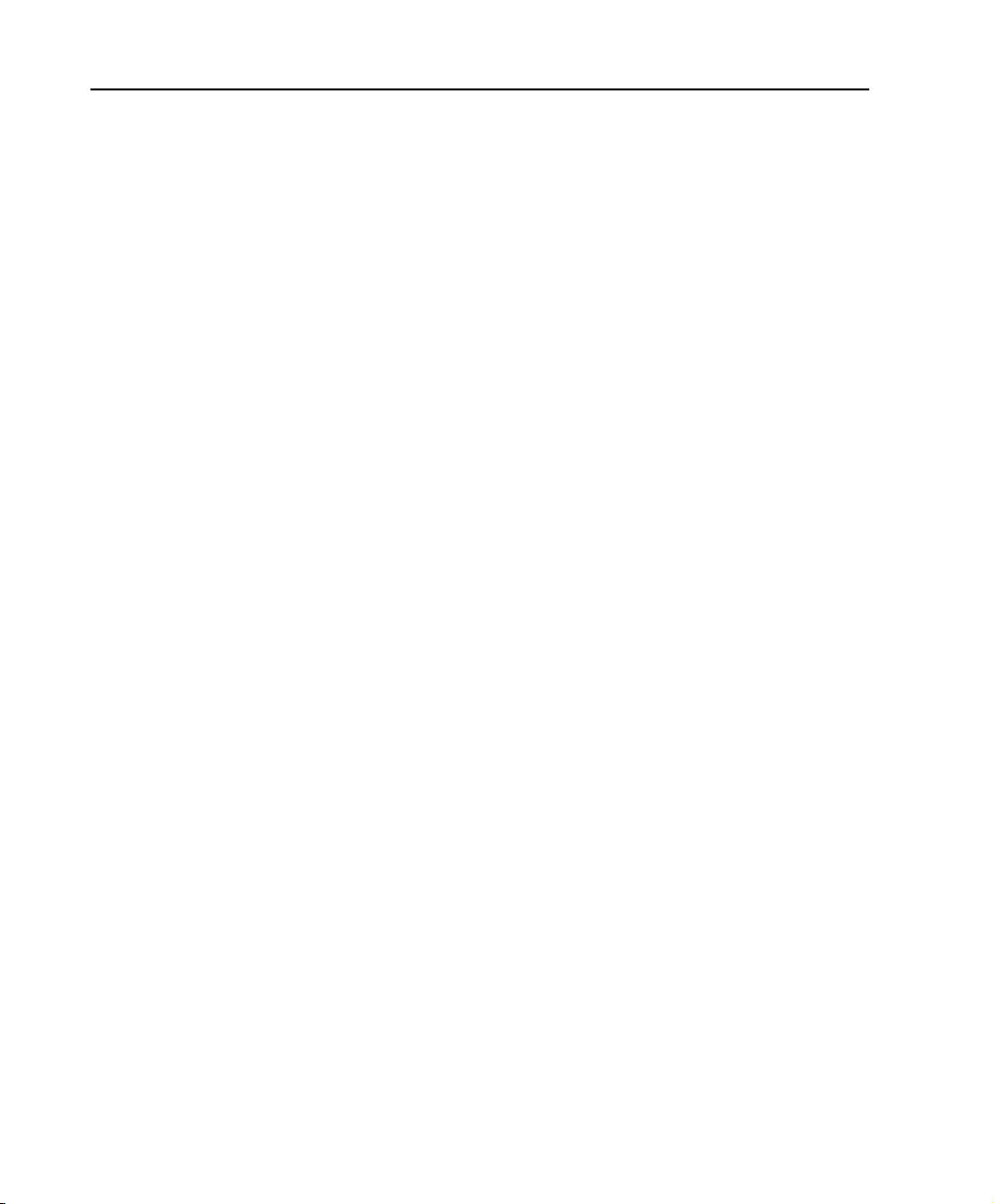
Parte VIII Sincronización
Capítulo 34. Conceptos de sincronización . . . . . . . . . . . . . . . . . . . . . . . . . . . . . . . . . . . . . . . 573
Requisitos de sincronización . . . . . . . . . . . . . . . . . . . . . . . . . . . . . . . . . . . . . . . . . . . . . . . . 573
Aspectos de la sincronización . . . . . . . . . . . . . . . . . . . . . . . . . . . . . . . . . . . . . . . . . . . . . . . . 574
Sincronización de Pro Tools . . . . . . . . . . . . . . . . . . . . . . . . . . . . . . . . . . . . . . . . . . . . . . . . . 574
Formatos de cuadro SMPTE . . . . . . . . . . . . . . . . . . . . . . . . . . . . . . . . . . . . . . . . . . . . . . . . . 577
Trabajo con material procedente de película . . . . . . . . . . . . . . . . . . . . . . . . . . . . . . . . . . . . . . 578
Capítulo 35. Sincronización de código de tiempo . . . . . . . . . . . . . . . . . . . . . . . . . . . . . . . . . 585
Opciones de sincronización de Pro Tools . . . . . . . . . . . . . . . . . . . . . . . . . . . . . . . . . . . . . . . . . 585
Ventana Session Setup . . . . . . . . . . . . . . . . . . . . . . . . . . . . . . . . . . . . . . . . . . . . . . . . . . . . 586
Preparativos para el trabajo con SMPTE . . . . . . . . . . . . . . . . . . . . . . . . . . . . . . . . . . . . . . . . . 592
Configuración de Pro Tools para SMPTE . . . . . . . . . . . . . . . . . . . . . . . . . . . . . . . . . . . . . . . . . 592
4% Pull Up y Pull Down . . . . . . . . . . . . . . . . . . . . . . . . . . . . . . . . . . . . . . . . . . . . . . . . . . . 594
Configuración de Pull Up y Pull Down mediante SYNC I/O o USD . . . . . . . . . . . . . . . . . . . . . . . . . . 600
Pro Tools online . . . . . . . . . . . . . . . . . . . . . . . . . . . . . . . . . . . . . . . . . . . . . . . . . . . . . . . . 601
Generación de código de tiempo . . . . . . . . . . . . . . . . . . . . . . . . . . . . . . . . . . . . . . . . . . . . . . 602
Uso de MIDI MachineControl . . . . . . . . . . . . . . . . . . . . . . . . . . . . . . . . . . . . . . . . . . . . . . . . 602
Sincronización de un secuenciador con Pro Tools en Macintosh OS 9 . . . . . . . . . . . . . . . . . . . . . . . 605
Sincronización de un secuenciador a Pro Tools en Windows . . . . . . . . . . . . . . . . . . . . . . . . . . . . . 607
Configuración de retraso de sincronización mínimo . . . . . . . . . . . . . . . . . . . . . . . . . . . . . . . . . . 608
Activación remota de pistas . . . . . . . . . . . . . . . . . . . . . . . . . . . . . . . . . . . . . . . . . . . . . . . . . 608
Sincronización de Pro Tools con un secuenciador compatible con OMS mediante MMC . . . . . . . . . . . . 609
MIDI Beat Clock . . . . . . . . . . . . . . . . . . . . . . . . . . . . . . . . . . . . . . . . . . . . . . . . . . . . . . . . 611
Emplazamiento de regiones en ubicaciones de cuadro SMPTE . . . . . . . . . . . . . . . . . . . . . . . . . . . 611
Registro de tiempo . . . . . . . . . . . . . . . . . . . . . . . . . . . . . . . . . . . . . . . . . . . . . . . . . . . . . . 614
Identificación de un punto de sincronización . . . . . . . . . . . . . . . . . . . . . . . . . . . . . . . . . . . . . . 616
Solución de problemas de sincronización . . . . . . . . . . . . . . . . . . . . . . . . . . . . . . . . . . . . . . . . 617
Capítulo 36. Trabajo con películas QuickTime. . . . . . . . . . . . . . . . . . . . . . . . . . . . . . . . . . . . 621
Acerca de QuickTime . . . . . . . . . . . . . . . . . . . . . . . . . . . . . . . . . . . . . . . . . . . . . . . . . . . . . 621
Requisitos de QuickTime . . . . . . . . . . . . . . . . . . . . . . . . . . . . . . . . . . . . . . . . . . . . . . . . . . . 623
Opciones de calidad de reproducción de películas . . . . . . . . . . . . . . . . . . . . . . . . . . . . . . . . . . . 623
Importación de una película QuickTime . . . . . . . . . . . . . . . . . . . . . . . . . . . . . . . . . . . . . . . . . 624
Reproducción FireWire de películas de Quicktime DV . . . . . . . . . . . . . . . . . . . . . . . . . . . . . . . . . 625
Acerca de la ventana Movie . . . . . . . . . . . . . . . . . . . . . . . . . . . . . . . . . . . . . . . . . . . . . . . . . 627
Configuración del tiempo de inicio de la película (desfase de película) . . . . . . . . . . . . . . . . . . . . . . 629
Emplazamiento de audio en una película QuickTime . . . . . . . . . . . . . . . . . . . . . . . . . . . . . . . . . 630
Importación de audio de QuickTime (y otros archivos de vídeo comprimidos) . . . . . . . . . . . . . . . . . . 631
Rebote a una nueva película . . . . . . . . . . . . . . . . . . . . . . . . . . . . . . . . . . . . . . . . . . . . . . . . 633
Guía de referencia de ProToolsxii

Apéndice A. Retrasos de mezclas causados por DSP (sólo en TDM) . . . . . . . . . . . . 635
Factores de retraso. . . . . . . . . . . . . . . . . . . . . . . . . . . . . . . . . . . . . . . . . . . . . . . . . . . . . . . 635
Compensación de retrasos . . . . . . . . . . . . . . . . . . . . . . . . . . . . . . . . . . . . . . . . . . . . . . . . . . 637
Apéndice B. Mezclas TDM y uso de DSP . . . . . . . . . . . . . . . . . . . . . . . . . . . . . . . . . . . . . 639
Ventajas de TDM II . . . . . . . . . . . . . . . . . . . . . . . . . . . . . . . . . . . . . . . . . . . . . . . . . . . . . . . 639
Asignación de DSP . . . . . . . . . . . . . . . . . . . . . . . . . . . . . . . . . . . . . . . . . . . . . . . . . . . . . . . 641
Uso de DSP con mezcladores TDM . . . . . . . . . . . . . . . . . . . . . . . . . . . . . . . . . . . . . . . . . . . . . 644
Uso de DSP con módulos adicionales TDM . . . . . . . . . . . . . . . . . . . . . . . . . . . . . . . . . . . . . . . . 652
Uso de DSP y asignación de entrada y salida . . . . . . . . . . . . . . . . . . . . . . . . . . . . . . . . . . . . . . 653
Apéndice C. Solución de problemas . . . . . . . . . . . . . . . . . . . . . . . . . . . . . . . . . . . . . . . . . 655
Copias de seguridad . . . . . . . . . . . . . . . . . . . . . . . . . . . . . . . . . . . . . . . . . . . . . . . . . . . . . . 655
Problemas habituales . . . . . . . . . . . . . . . . . . . . . . . . . . . . . . . . . . . . . . . . . . . . . . . . . . . . . 655
Uso de DigiTest como herramienta de diagnóstico . . . . . . . . . . . . . . . . . . . . . . . . . . . . . . . . . . . 656
Factores de rendimiento . . . . . . . . . . . . . . . . . . . . . . . . . . . . . . . . . . . . . . . . . . . . . . . . . . . 657
Antes de ponerse en contacto con el servicio de asistencia técnica de Digidesign . . . . . . . . . . . . . . . 657
Glosario . . . . . . . . . . . . . . . . . . . . . . . . . . . . . . . . . . . . . . . . . . . . . . . . . . . . . . . . . . . . . . . . . . 661
Índice . . . . . . . . . . . . . . . . . . . . . . . . . . . . . . . . . . . . . . . . . . . . . . . . . . . . . . . . . . . . . . . . . . . . 673
Índice xiii
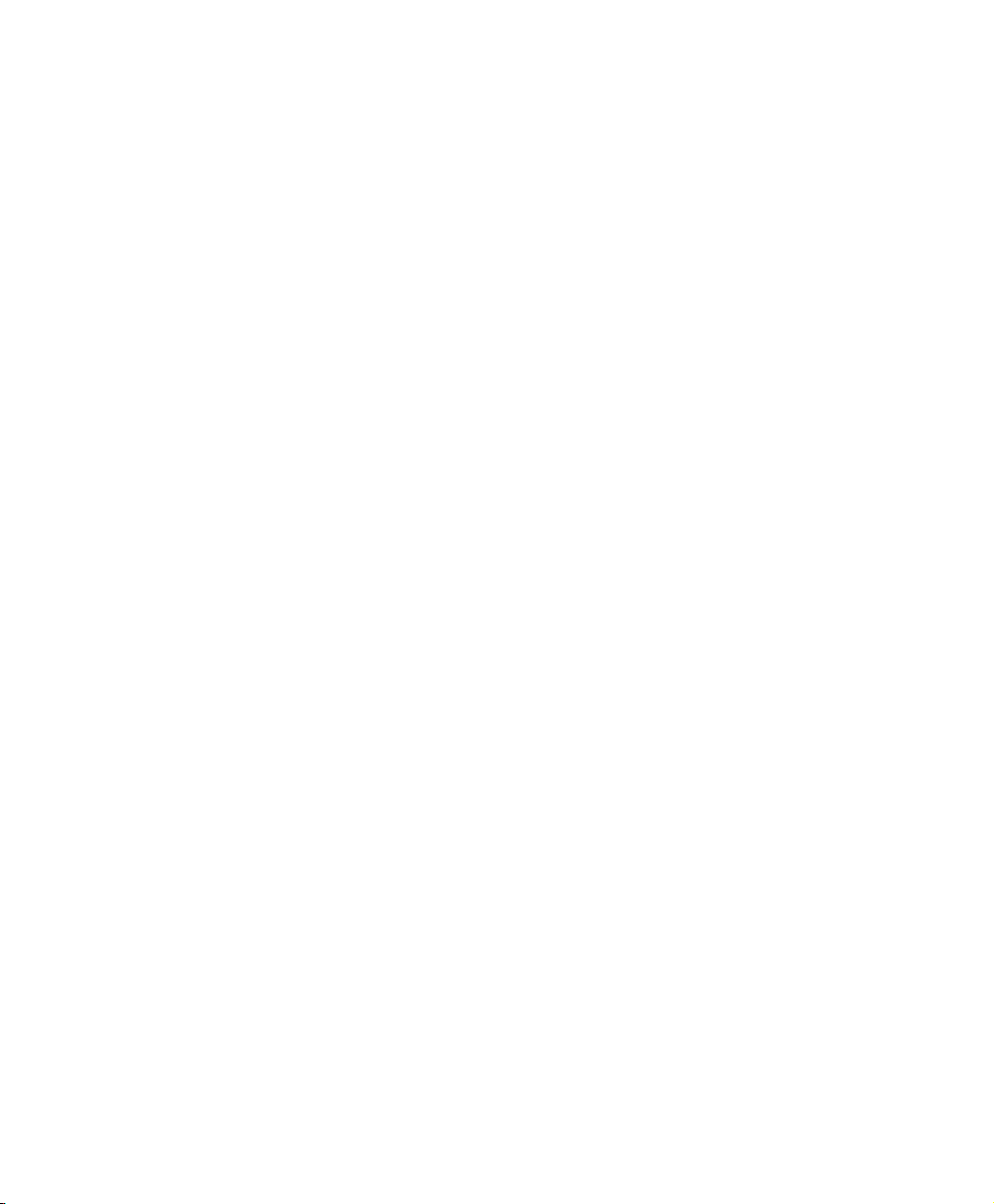
Guía de referencia de ProToolsxiv
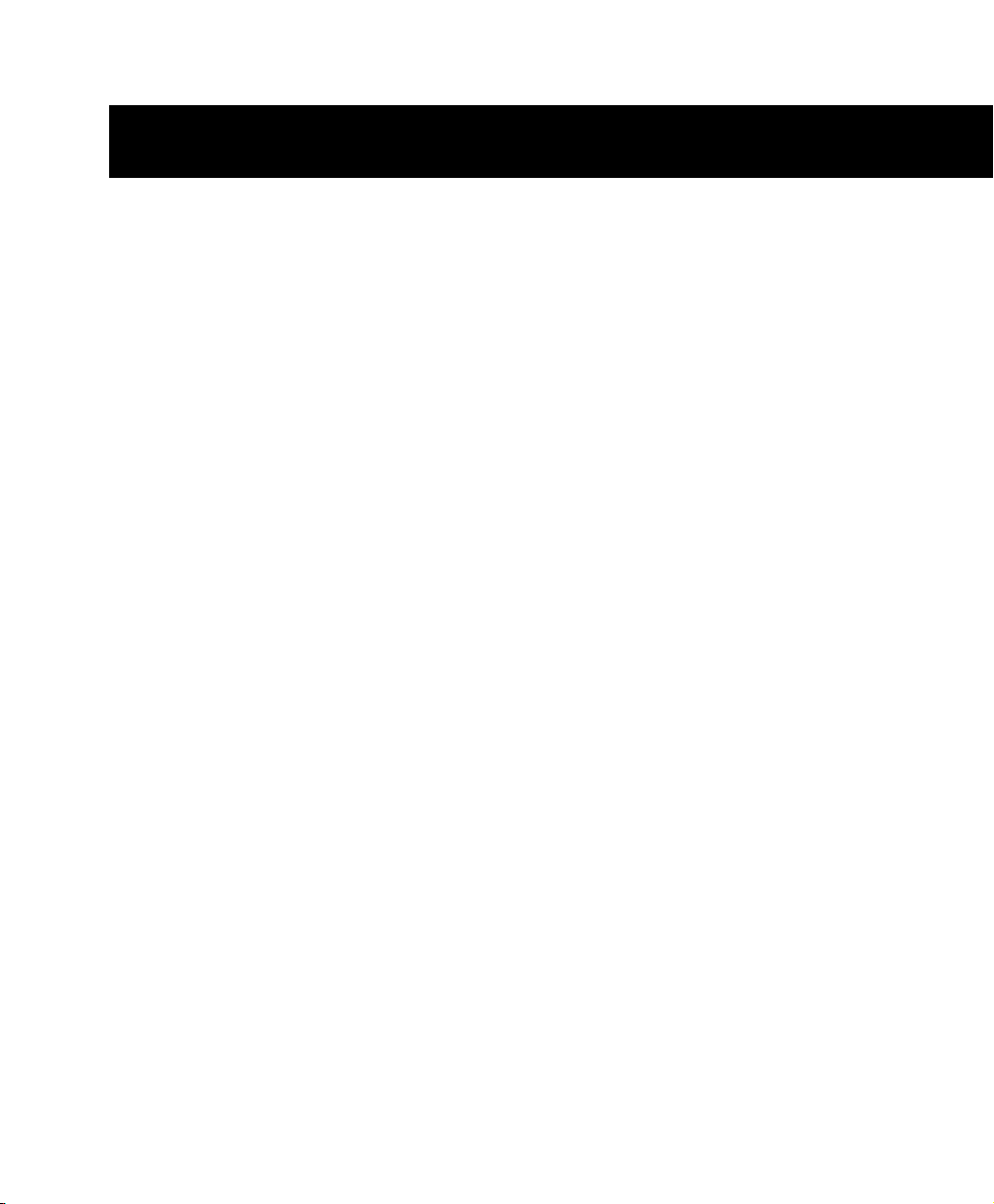
Parte I: Introducción
1

2
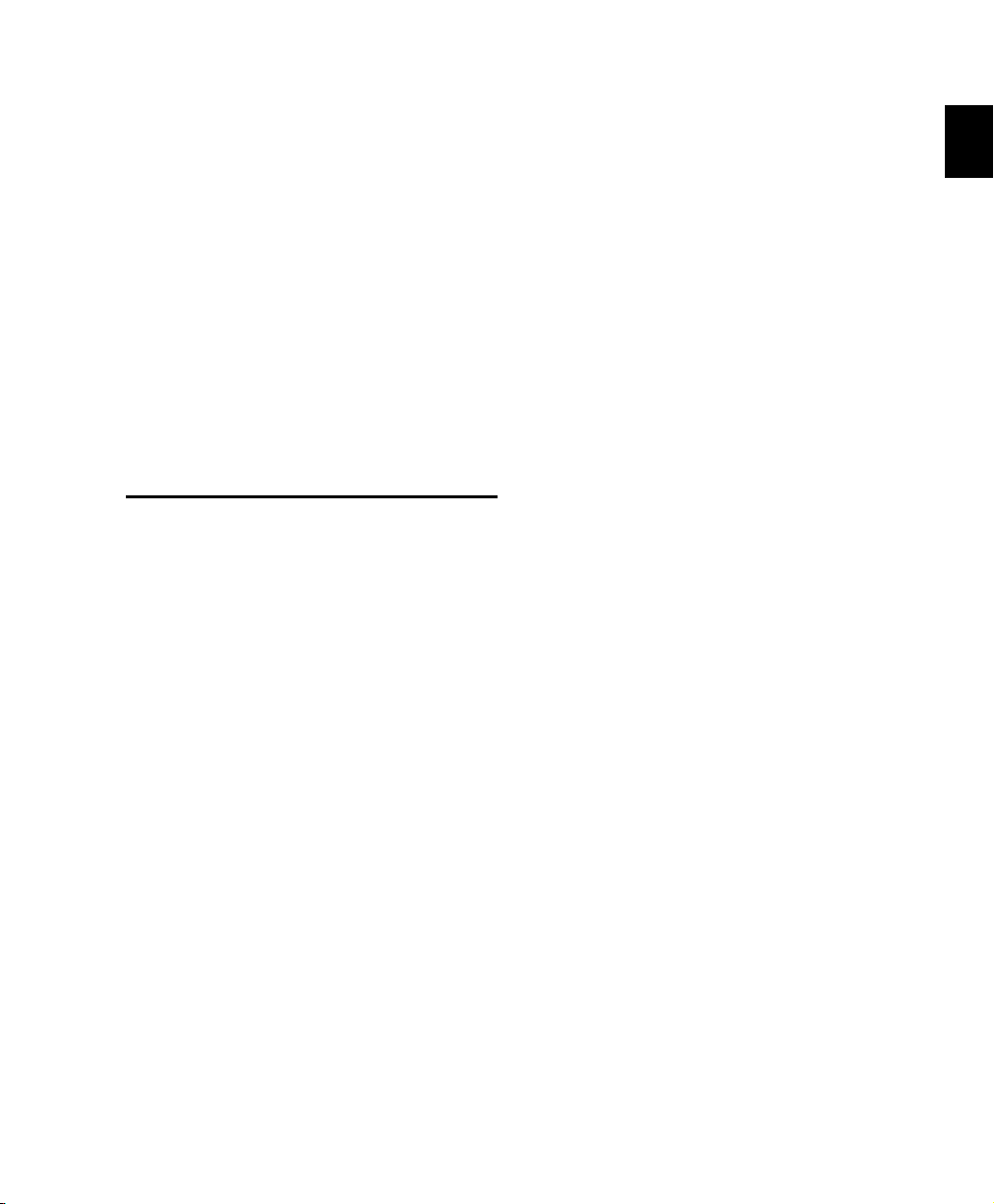
Capítulo 1: Bienvenido a Pro Tools
Bienvenido a Pro Tools®. Pro Tools integra
audio digital de multipista y funciones de
secuenciador MIDI, lo cual proporciona todo lo
necesario para grabar, organizar, editar, mezclar
y crear copias maestras de audio de calidad para
música, vídeo, películas y material multimedia.
Las guías de Pro Tools
El sistema Pro Tools comprende las guías
siguientes:
Guía de introducción Instrucciones para instalar
el sistema Pro Tools y para conectar el estudio.
Guía de referencia de Pro Tools Detalles
completos acerca de todas las funciones y
operaciones de Pro Tools. (Los sistemas
Pro Tools LE sólo incluyen la versión electrónica
del archivo PDF de la Guía de referencia.)
Guía de menús de Pro Tools Guía electrónica en
formato PDF con los menús en pantalla de
Pro Tools.
Guía de módulos adicionales DigiRack™
Instrucciones sobre el uso de los módulos
adicionales DigiRack (incluidos con Pro Tools)
para el procesamiento de audio en tiempo real y
basado en archivos en Pro Tools. (Los sistemas
Pro Tools LE sólo tienen la versión electrónica
del archivo PDF de esta guía.)
Guía de módulos adicionales Digidesign
Guía electrónica en formato PDF con
instrucciones sobre el uso de módulos
adicionales Digidesign opcionales para el
procesamiento de audio en tiempo real y basado
en archivo en Pro Tools.
Guía de DigiBase y DigiBase Pro Detalles
completos acerca del uso de las bases de datos de
Pro Tools DigiBase y los navegadores para la
gestión de datos y medios. (Los sistemas
Pro Tools LE sólo incluyen la versión electrónica
del archivo PDF de esta guía.)
Guía de superficies de control MIDI Pro Tools
Guía electrónica en formato PDF que incluye
instrucciones para trabajar en Pro Tools con
diferentes superficies de control MIDI.
Guía de sistemas expandidos (sólo en
sistemas TDM) Instrucciones para ampliar un
sistema Pro Tools TDM con tarjetas Digidesign
opcionales o con un chasis de expansión.
Guía de MachineControl (sólo en sistemas TDM)
Instrucciones para el uso del software
MachineControl para Pro Tools que permite la
comunicación remotos con aparatos de audio y
vídeo remotos.
Tarjetas de métodos abreviados de teclado
Distintos archivos PDF para Macintosh y
Windows que muestran la lista del gran número
de métodos abreviados de teclado que no
aparecen en los menús de Pro Tools.
Capítulo 1: Bienvenido a Pro Tools 3
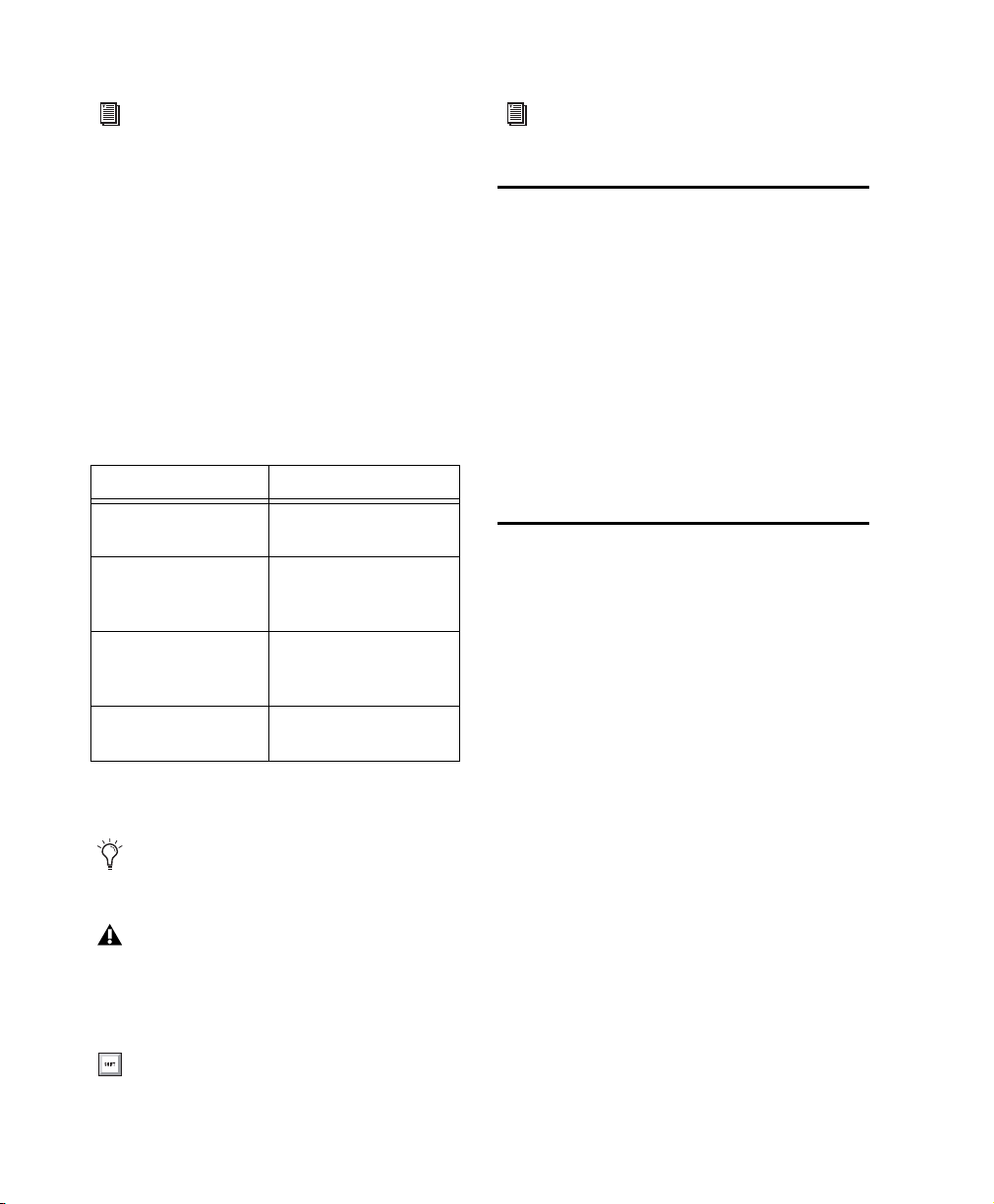
Digidesign también proporciona guías con
las interfaces de audio, controladores
dedicados opcionales (como Control|24 y
ProControl) y otras opciones de Digidesign
(como MIDI I/O, PRE y SYNC I/O).
Consulte la guía correspondiente que se
proporciona con el producto opcional de
Digisidesign.
Convenciones utilizadas en esta guía
Las guías de Pro Tools utilizan las convenciones
que se muestran a continuación para indicar la
selección de menús y los comandos con teclas:
:
Convención Acción
File > Save Session En el menú File elija
Save Session
Control+N Mantenga pulsada la
tecla Control y pulse la
tecla N
Opción+hacer clic Mantenga pulsada la
tecla Opción y pulse el
botón del ratón
Hacer clic con el botón
derecho (Windows)
Pulse el botón derecho
del ratón
Referencias cruzadas que aluden a secciones
relacionadas de las guías de Pro Tools.
Información sobre compatibilidad
Digidesign sólo puede asegurar la
compatibilidad y proporcionar asistencia
relativa al hardware y al software comprobado y
aprobado por Digidesign. Para obtener una lista
de ordenadores, sistemas operativos y
dispositivos de otros fabricantes que Digidesign
considera adecuados, consulte la información
actualizada sobre compatibilidad en la página
Web de Digidesign (www.digidesign.com).
Registro con Digidesign
Rellene y envíe la tarjeta de registro incluida con
el sistema Pro Tools. Los usuarios que se
registren recibirán, de forma periódica, avisos y
actualizaciones de software. Si necesita
información sobre asistencia técnica y sobre
garantía, consulte la tarjeta de registro.
Para llamar la atención sobre información
importante, se utilizan los símbolos siguientes:
Sugerencias para sacar el máximo partido
del sistema Pro Tools.
Avisos importantes con información que
puede afectar a los datos de la sesión de
Pro Tools o al rendimiento del sistema
Pro Tools.
Métodos abreviados útiles del teclado o el
ratón.
Guía de referencia de ProTools4
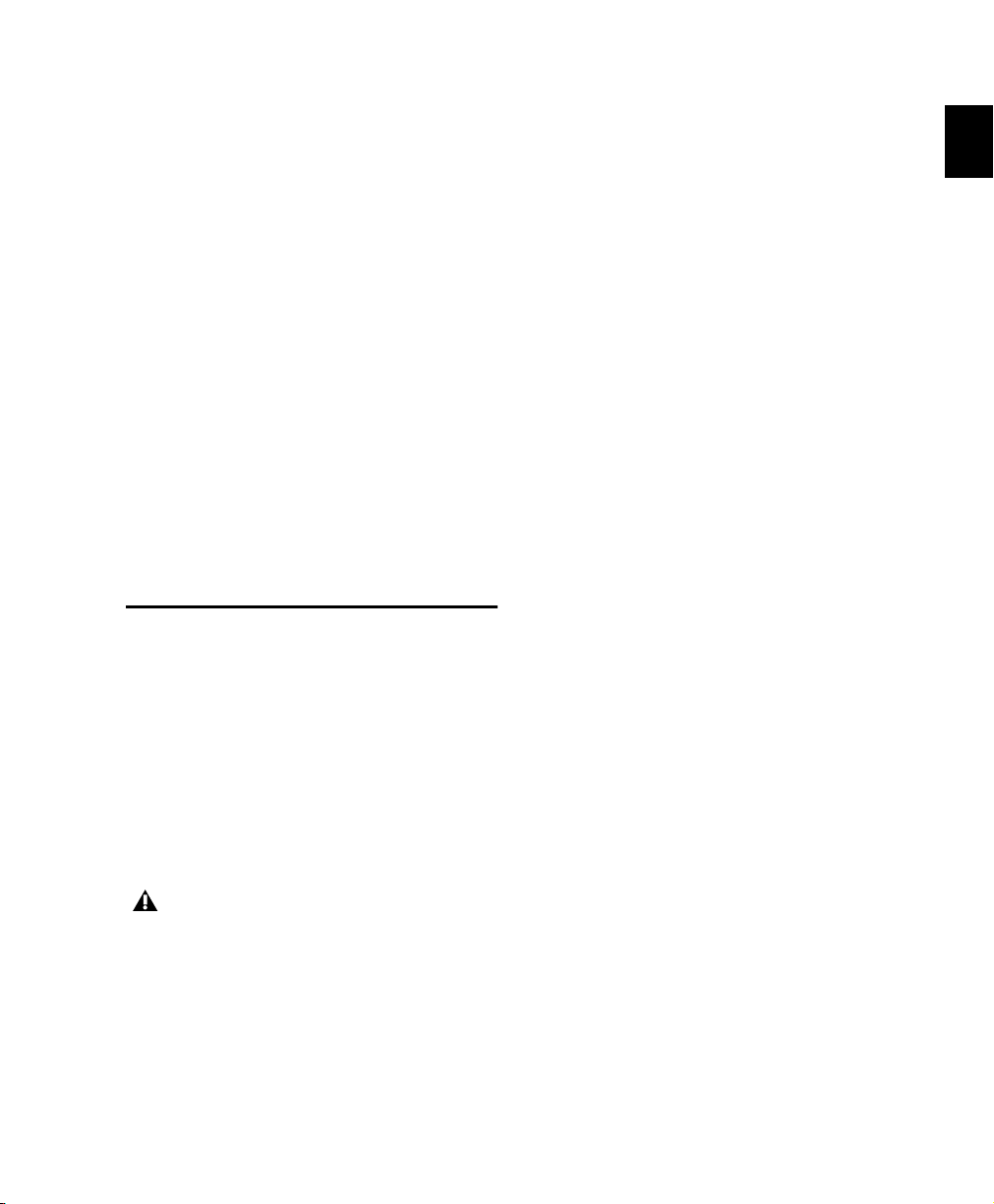
Capítulo 2: Configuraciones del
sistema Pro Tools
Hay dos tipos de sistemas Pro Tools: TDM y LE.
Se refieren al software de Pro Tools y a sus
interfaces de hardware del modo siguiente:
• TDM = software Pro Tools TDM para
Pro Tools|serie HD, Pro Tools|24 serie MIX,
o hardware Pro Tools|24.
• LE = software Pro Tools LE para Digi 002,
Digi 001, Mbox o hardware Toolbox.
Sistemas con TDM
Los sistemas Pro Tools con TDM están
disponibles en las configuraciones siguientes.
Cada sistema requiere al menos una interfaz de
audio Digidesign (se vende por separado).
Los sistemas TDM se pueden expandir
agregando tarjetas Digidesign para aumentar el
número de pistas, incrementar la cantidad de
procesamiento de módulos adicionales y
mezcla, y conectar más interfaces de audio.
El rendimiento del sistema Pro Tools
depende de factores tales como la velocidad
del procesador, la cantidad de memoria del
sistema y el rendimiento del disco duro.
Para obtener información actualizada sobre
compatibilidad y requisitos del sistema,
póngase en contacto con el distribuidor
de Digidesign o visite la página
Web de Digidesign.
Sistemas de la serie HD
Pro Tools|HD 1
Contiene:
•Tarjeta HD Core
• Software Pro Tools TDM
Pro Tools|HD 2
Contiene:
•Tarjeta HD Core
•Tarjeta HD Process
• Software Pro Tools TDM
Pro Tools|HD 3
Contiene:
•Tarjeta HD Core
• Dos tarjetas HD Process
• Software Pro Tools TDM
Capítulo 2: Configuraciones del sistema Pro Tools 5
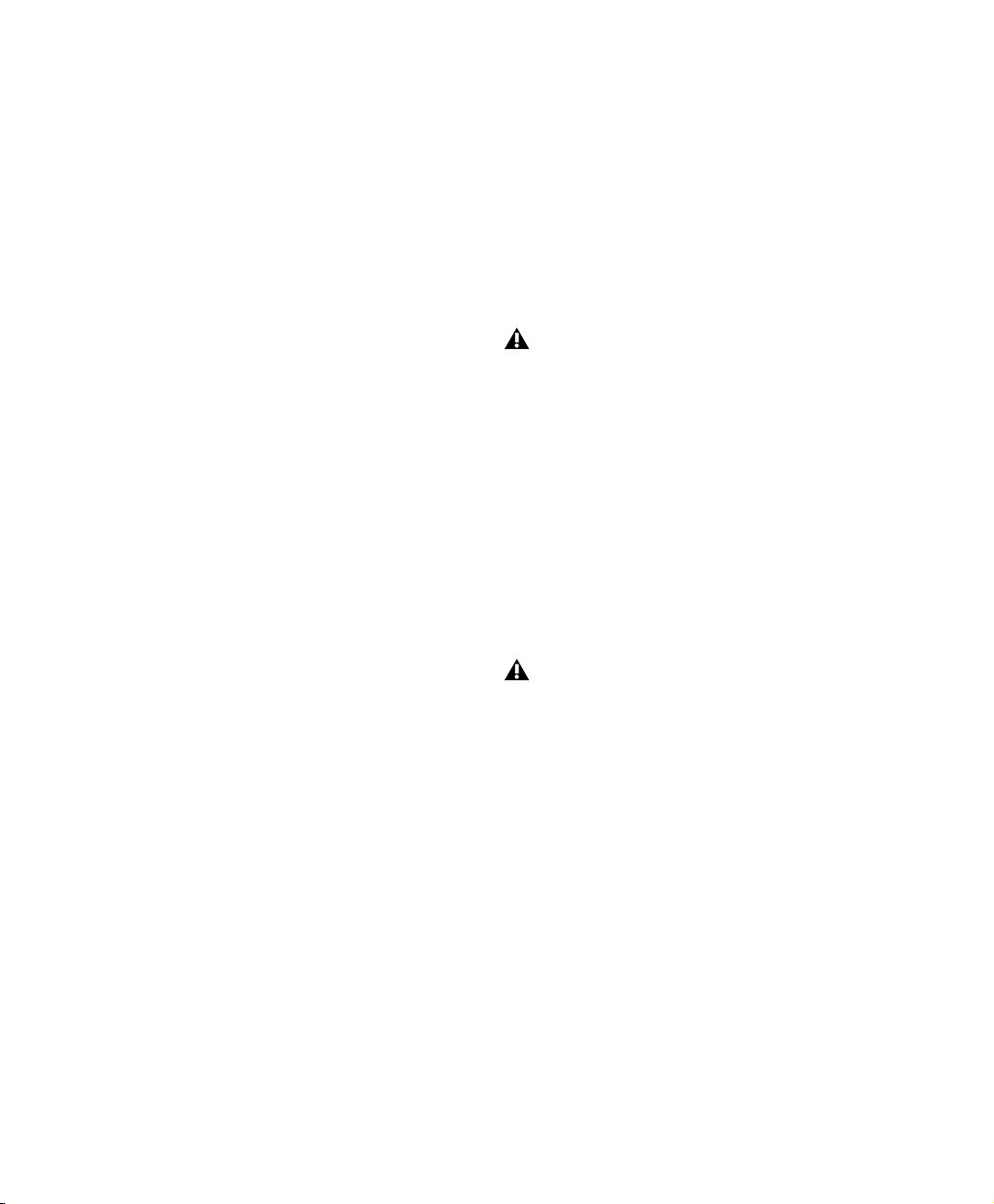
Sistemas de la serie MIX
Interfaces de audio admitidas
Pro Tools|24 MIX
Contiene:
•Tarjeta MIX Core
• Software Pro Tools TDM
Pro Tools|24 MIXplus
Contiene:
•Tarjeta MIX Core
•Tarjeta MIX Farm
• Software Pro Tools TDM
Pro Tools|24 MIX3
Contiene:
•Tarjeta MIX Core
• Dos tarjetas MIX Farm
• Software Pro Tools TDM
Sistema Pro Tools|24
Pro Tools|24
Contiene:
•Tarjeta de audio d24
•Tarjeta DSP Farm
• Software Pro Tools TDM
Sólo serie HD
Las siguientes interfaces de audio son
compatibles con los sistemas Pro Tools|serie HD:
◆ 192 I/O
◆ 192 Digital I/O
◆ 96 I/O
Los sistemas Pro Tools|serie HD precisan
la utilización de al menos una interfaz
192 I/O, 192 Digital I/O o 96 I/O.
Serie HD, serie MIX y Pro Tools|24
Las interfaces siguientes de audio de Digidesign
son compatibles con los sistemas Pro Tools|serie
HD, Pro Tools|24 serie MIX y Pro Tools|24:
◆ 888|24 I/O y 882|20 I/O
◆ 1622 I/O
◆ ADAT Bridge I/O de 24 bits o ADAT Bridge I/O
original
Las interfaces de audio que funcionan
con los sistemas de la serie HD precisan la
utilización de al menos una interfaz 192
I/O, 192 Digital I/O o 96 I/O.
Las interfaces de audio originales 888 I/O y
882 I/O sólo funcionan con los sistemas
Pro Tools|24 serie MIX y Pro Tools|24.
Guía de referencia de ProTools6

Reproducción, grabación y límites de voces del sistema TDM
En la tabla siguiente se muestra una lista sobre la reproducción de audio, grabación y límites de pistas
asignables a voces de cada tipo de sistema Pro Tools TDM. La reproducción y grabación de voces hace
referencia al número de pistas únicas de reproducción y grabación simultáneas que hay en el sistema.
El total de pistas asignables a voces es el número máximo de pistas de audio que pueden compartir las
voces disponibles en el sistema. Los límites de las voces dependen de la frecuencia de muestreo de
sesión y del número de chips DSP dedicados a los recursos de reproducción del sistema. Los sistemas
Pro Tools serie HD pueden abrir sesiones hasta con 256 pistas de audio (y los sistemas Pro Tools|24
serie MIX o Pro Tools|24 pueden abrir sesiones hasta con 128 pistas de audio); sin embargo, las pistas
de audio que superen el límite de pistas asignables a voces del sistema se configurarán
automáticamente como Voice Off.
Los sistemas Pro Tools|serie HD proporcionan hasta 128 pistas auxiliares (entradas auxiliares); los
sistemas Pro Tools|24 serie MIX y Pro Tools|24 brindan hasta 64 entradas auxiliares.
Todos los sistemas Pro Tools con TDM proporcionan un total de 64 buses de mezcla internos. Los
sistemas TDM también proporcionan 5 inserciones y 5 envíos por pista, siempre que las admita la
capacidad DSP del sistema.
Tabla 1. Límites de voz, grabación y reproducción de audio de los sistemas Pro Tools|serie HD, Pro Tools|24 serie
MIX y Pro Tools|24
Frecuencia
Tipo de sistema principal
Pro Tools|HD 1 44,1/48 96 96 112
Pro Tools|HD 1 expandido,
Pro Tools|HD 2,
Pro Tools|HD 3
Pro Tools|24 MIX,
Pro Tools|24 MIX expandido,
Pro Tools|24 MIXplus,
Pro Tools|24 MIX
Pro Tools|24 44,1/48 32 32 43
Pro Tools|24 expandido 44,1/48 64 64 86
3
de muestreo
(kHz)
88,2/96 48 48 48
176,4/192 12 12 12
44,1/48 128 128 224
88,2/96 64 64 80
176,4/192 24 24 24
44,1/48 64 64 86
Voces
(pistas de mono
de reproducción
simultánea)
Capítulo 2: Configuraciones del sistema Pro Tools 7
Pistas de mono
de grabación
simultánea
Total de
pistas
asignables
a voces
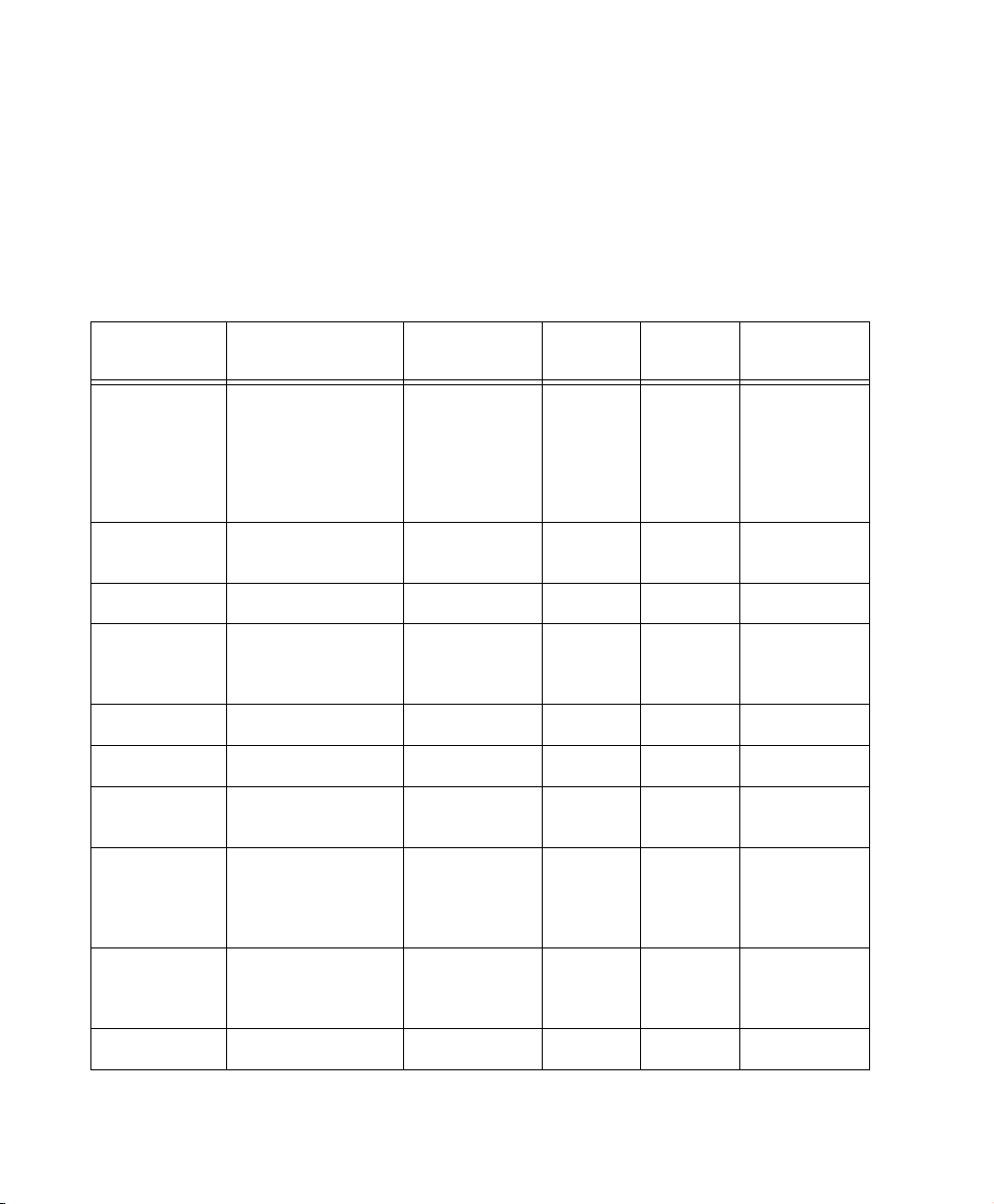
Interfaces de audio para sistemas TDM
En la tabla siguiente se muestra una lista de las funciones de entrada y de salida de las diferentes
interfaces de audio para los sistemas Pro Tools con TDM. En los sistemas Pro Tools|HD expandidos,
las interfaces de audio se pueden combinar para hasta un total de 96 entradas y salidas de audio (por
ejemplo, con una tarjeta HD Core, dos tarjetas HD Process y seis interfaces de E/S). En los sistemas
Pro Tools|24 MIX expandidos, las interfaces de audio se pueden combinar para hasta un total de 72
entradas y salidas de audio (por ejemplo, con una tarjeta MIX, cinco tarjetas MIX Farm y seis
interfaces 1622 I/O).
Tabla 2. Funciones de canal de las interfaces de audio de los sistemas Pro Tools TDM
Tipo de interfaz
192 I/O 16 entradas/16 salidas
192 Digital I/O 16 entradas/16 salidas 44,1, 48, 88,2,
96 I/O 16 entradas/16 salidas 44,1, 48, 88,2, 96 24 bits 24 bits 24 bits
888|24 I/O 8 entradas/8 salidas 44,1, 48 24 bits 24 bits
882|20 I/O 8 entradas/8 salidas 44,1, 48 20 bits 20 bits 24 bits
1622 I/O 16 entradas/2 salidas 44,1, 48 20 bits 24 bits 24 bits
ADAT Bridge
I/O 24 bits
ADAT Bridge
I/O original
Número de canales
de E/S
(El puerto de expansión
admite hasta
16 canales de E/S
adicionales)
16 entradas/16 salidas 44,1, 48 Ninguna 24 bits 24 bits
16 entradas/16 salidas 44,1, 48 Ninguna 20 bits 24 bits
Frecuencias de
muestreo (kHz)
44,1, 48, 88,2,
96, 176,4, 192
96, 176,4, 192
Conversión
A/D
24 bits 24 bits 24 bits
Ninguna Ninguna 24 bits
Conversión
D/A
(o anterior a
20 bits)
Digital I/O
24 bits
(AES o S/PDIF)
o 20 bits
(óptica)
888 I/O 8 entradas/8 salidas 44,1, 48 18 bits
(o anterior a
16 bits)
882 I/O 8 entradas/8 salidas 44,1, 48 16 bits 16 bits 24 bits
Guía de referencia de ProTools8
18 bits 24 bits
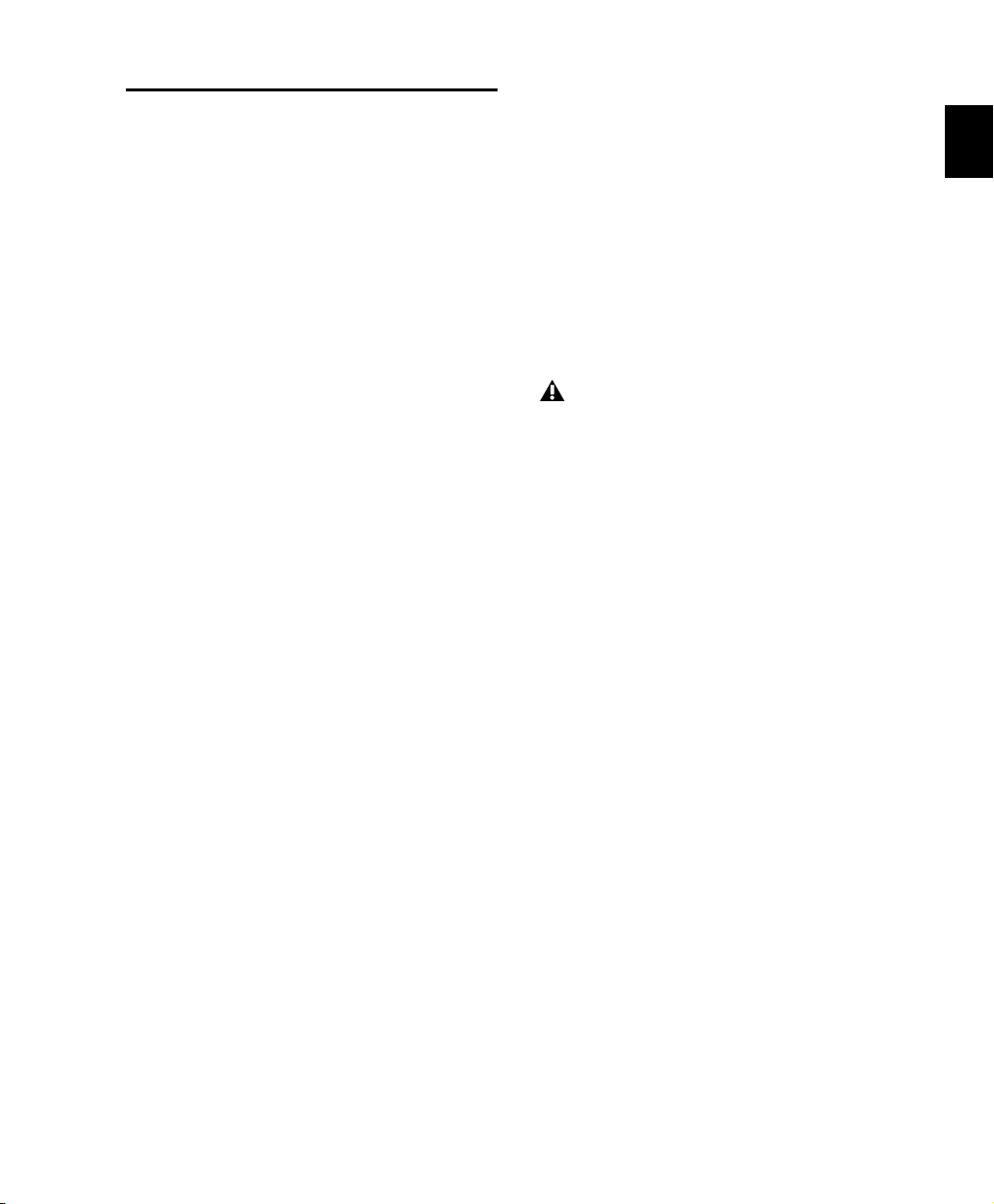
Sistemas Pro Tools LE
Los sistemas Pro Tools LE están disponibles en
las configuraciones siguientes:
Digi 002
Un sistema Digi 002 contiene:
• Controlador e interfaz de audio combinados
Digi 002
• Software Pro Tools LE
Mbox
Un sistema Mbox contiene:
• Interfaz de audio Mbox
• Software Pro Tools LE
Digi ToolBox XP
Un sistema Digi ToolBox contiene:
•Tarjeta Audiomedia III PCI
• Software Pro Tools LE
Digi 001
Un sistema Digi 001 contiene:
•Tarjeta Digi 001 PCI
• Interfaz de E/S Digi 001
• Software Pro Tools LE
La capacidad total de procesamiento de un
sistema Pro Tools basado en LE depende de
la potencia de procesamiento del ordenador.
Para obtener información actualizada sobre
compatibilidad y requisitos del sistema,
póngase en contacto con el distribuidor
de Digidesign o visite la página
Web de Digidesign.
Capítulo 2: Configuraciones del sistema Pro Tools 9

Funciones del sistema Pro Tools LE
En la tabla siguiente se muestra una lista de las funciones de reproducción, grabación y entrada y
salida de cada sistema Pro Tools basado en LE. Todos los sistemas Pro Tools LE tienen un máximo de
32 o 24 pistas de audio mono, como se menciona en la tabla 3. Si abre una sesión de Pro Tools que se
haya creado en un sistema TDM cuyo número de pistas sea superior al que admita el sistema basado
en LE, las pistas de audio que superen ese límite de pistas asignables a voces se configurarán de forma
automática en Voice Off (Pro Tools 6.0 o superior) o no se abrirán (Pro Tools 5.3.3 o inferior). Por
ejemplo, con una unidad Digi 002, al abrir una sesión de 64 pistas de audio creadas en un sistema
TDM, sólo se abrirán las pistas de audio asignadas a las primeras 32 voces; si guarda la sesión mediante
Pro Tools LE, cualquier pista de audio que exceda las 32 voces se configurará en Voice Off (Pro Tools
6.0 o superior) o se perderá (Pro Tools 5.3.3 e inferior).
Todos los sistemas Pro Tools LE proporcionan un total de 16 buses de mezcla internos. Pro Tools LE
también proporciona hasta 5 inserciones y 5 envíos por pista; eso depende de la capacidad de
procesamiento del ordenador.
Tabla 3. Funciones de reproducción de audio, grabación y canales del sistema Pro Tools LE
Tipo de sistema
Digi 002 32 Hasta 18
Digi 001 32 (Pro Tools 6.0 o superior
Mbox 32 (Pro Tools 6.0 o superior
Audiomedia III 32 (Pro Tools 6.0 o superior
Pistas mono de reproducción
simultánea
y Pro Tools 5.3.1 o superior
en Windows)
24 (Pro Tools 5.2 o inferior)
y Pro Tools 5.3.3 o superior
en Windows)
24 (Pro Tools 5.2)
y Pro Tools 5.3.1 o superior
en Windows)
24 (Pro Tools 5.2 o inferior)
Número de canales
de E/S
entradas/18 salidas
(a 48 kHz o inferior)
10 entradas/
10 salidas (a
96 kHz)
Hasta 18
entradas/18 salidas
Hasta 2 entradas/
2 salidas
Hasta 4 entradas/
4 salidas
Conversión
A/D
24 bits 24 bits 24 bits
24 bits 24 bits 24 bits
24 bits 24 bits 24 bits
18 bits 18 bits 24 bits
Conversión
D/A
Digital
I/O
Para obtener más detalles sobre la transferencia de material de sesión entre los sistemas Pro Tools LE
y Pro Tools TDM, véase “Sesiones compartidas entre los sistemas Pro Tools TDM y Pro Tools LE” en la
página 59.
Guía de referencia de ProTools10

Capítulo 3: Conceptos de Pro Tools
Pro Tools se basa en unos conceptos sencillos
fáciles de comprender. Muchos de ellos ya le son
familiares. En este capítulo se explican los
fundamentos y los conceptos que forman la
base del funcionamiento de Pro Tools.
Grabación de audio en disco duro
La grabación en cinta es un medio lineal; para
oír la grabación en un punto determinado,
debe rebobinar o avanzar rápido la cinta.
Para reorganizar o repetir material en un sistema
lineal, debe volver a grabarlo.
La grabación en disco duro es un medio no lineal
(o de acceso aleatorio) en el que puede ir a
cualquier punto de la grabación sin tener que
rebobinar ni avanzar rápido.
Los sistemas no lineales presentan varias
ventajas. Puede reorganizar con facilidad o
repetir partes de una grabación ordenando al
disco duro que lea las partes de una grabación en
distinto orden o en varias veces. Además, esta
reorganización es no destructiva, es decir, el
material grabado original no se altera.
Digidesign Audio Engine
Digidesign Audio Engine (DAE) es el sistema
operativo en tiempo real de Digidesign para los
sistemas de grabación digitales. Al instalar
Pro Tools, DAE se instala automáticamente en el
sistema y se puede acceder a él desde Pro Tools.
De la misma manera que el sistema operativo de
un ordenador proporciona las bases para los
programas que se ejecutan en él, DAE ofrece la
mayoría de las funciones de grabación en disco
duro, procesamiento de señales digitales,
automatización de mezcla y MIDI que requieren
Pro Tools, y otros productos de Digidesign y sus
desarrolladores asociados.
El tamaño de búfer de reproducción DAE
determina la cantidad de memoria asignada
dentro de DAE para búferes de disco, importante
para el rendimiento del sistema. Para más
información, véase “Tamaño del búfer de
reproducción DAE” en la página 44. El tamaño
del búfer de reproducción de DAE se puede
cambiar en el cuadro de diálogo Playback
Engine, como se ve más adelante.
Pro Tools es un sistema de grabación no lineal
que permite reorganizar y mezclar material
grabado de manera no destructiva.
Capítulo 3: Conceptos de Pro Tools 11

Cuadro de diálogo Playback Engine
Pro Tools utiliza el procesador principal del
ordenador para determinadas tareas y para el
procesamiento principal DSP opcional.
Véase también “Recursos del sistema” en la
página 17.
Sesiones de Pro Tools
Pro Tools LE utiliza procesamiento principal
(CPU) para funciones de efectos, mezclas,
reproducción y grabación de pistas de audio.
Pro Tools TDM también puede emplear este tipo
de procesamiento para ejecutar módulos
adicionales RTAS para el procesamiento de
efectos. El rendimiento lo determinan el sistema
y la configuración del motor de reproducción.
El cuadro de diálogo Playback Engine permite
establecer un tamaño de búfer de hardware y
asignar a estas tareas un porcentaje de los
recursos de la CPU. Para más información, véase
“Configuración de los parámetros del sistema
Pro Tools” en la página 41.
Cuadro de diálogo Playback Engine para el sistema
Pro Tools TDM
En el cuadro de diálogo Playback Engine
también se selecciona el número de voces (y
pistas asignables a voz) del sistema y sus
sesiones. Las opciones de número de voces que
aparecen en el cuadro de diálogo dependen de
cuánto procesamiento DSP desee asignar a la
voz. Para más información, véase
“Configuración de los parámetros del sistema
Pro Tools” en la página 41.
Al iniciar un proyecto en Pro Tools, se crea una
sesión. En esta sección se explican algunos
elementos básicos sobre las sesiones.
Archivo de sesión
Icono de archivo de sesión de Pro Tools, Pro Tools 6.0
Icono de archivo de sesión de Pro Tools, Pro Tools 5.3 o
una versión anterior
Un archivo de sesión es el documento que crea
Pro Tools al iniciar un nuevo proyecto. El
archivo de sesión contiene asignaciones de
todos los elementos asociados con un proyecto,
entre los que se cuentan archivos de audio,
información MIDI y toda la información de
edición y mezcla. Puede hacer cambios en la
sesión y guardarlos en un archivo de sesión
nuevo. De este modo, se pueden crear varias
versiones de un proyecto o hacer copias de
seguridad del trabajo de edición y mezcla.
Guía de referencia de ProTools12
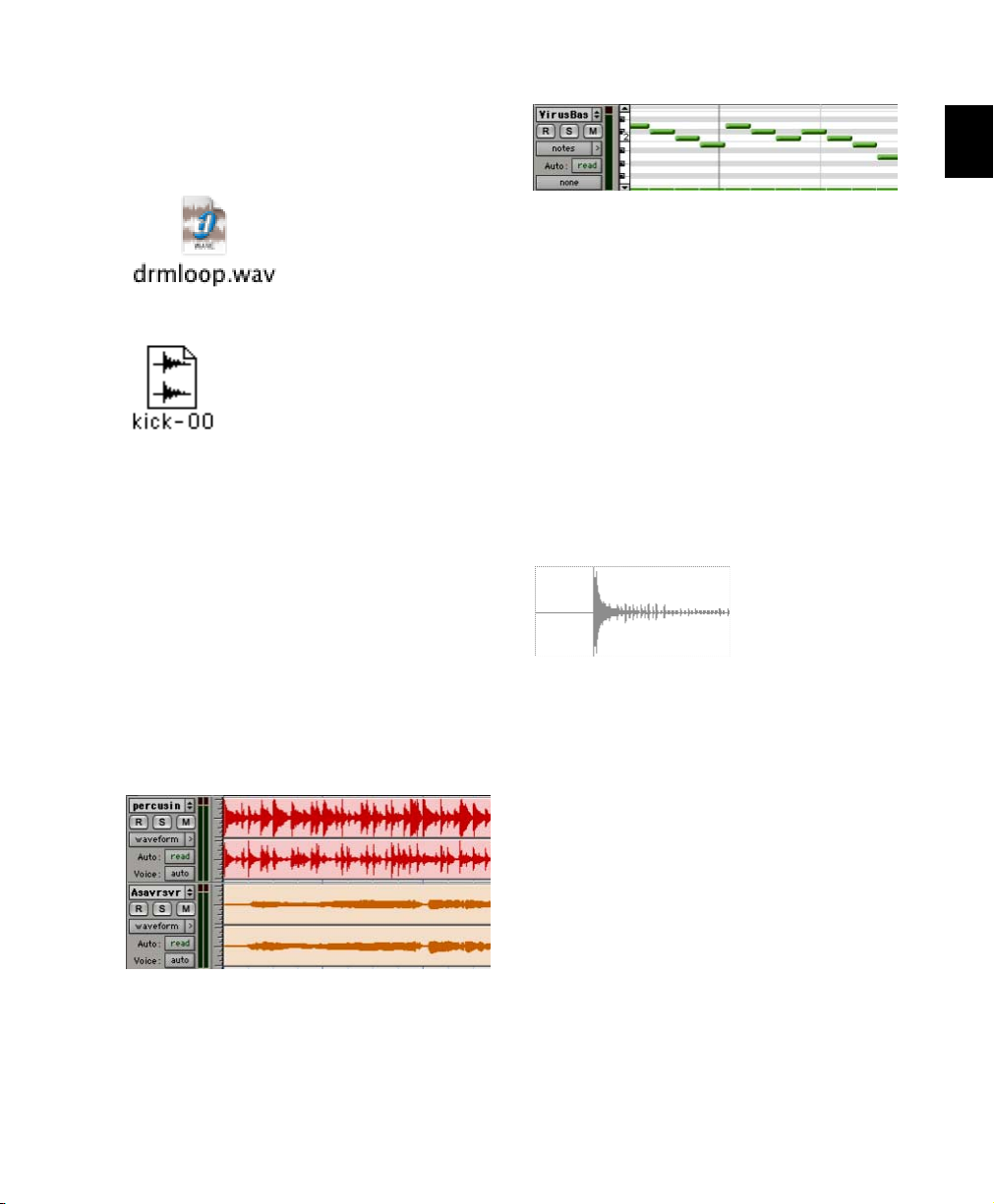
Archivo de audio
Al grabar audio en una sesión de Pro Tools se
crean archivos de audio.
Icono de archivo de Audio, Pro Tools 6.0
Icono de archivo de Audio, Pro Tools 5.3 o anterior
Los archivos de audio de cada sesión se guardan
en una carpeta denominada “Audio Files”.
Los archivos de audio se muestran en las listas
de regiones Audio y pueden aparecer en una
pista. Una sección de un archivo de audio se
puede definir como una región. Véase “Regiones
(o bucles)” en la página 13.
Pista MIDI en la ventana Edit
Las pistas de audio y MIDI se pueden editar en
regiones o repetirse en diferentes ubicaciones
para crear bucles, reorganizar secciones o
canciones completas o montar pistas con el
material procedente de varias tomas.
Las pistas de audio pueden ser mono, estéreo o
de cualquier formato de canales múltiples
(según el tipo de sistema Pro Tools). Al crear una
nueva pista de audio, puede elegir en una lista
de formatos admitidos por el sistema.
Regiones (o bucles)
Pistas
Las pistas de Pro Tools son los elementos en que
se graban y se editan datos de audio, MIDI y
automatización.
Pistas de audio en la ventana Edit
Región de audio
Una región (o bucle) es un trozo de información
de audio o MIDI que pueden tener datos de
automatización asociados. Una región puede ser
un bucle, una melodía de guitarra, un verso de
una canción, un efecto de sonido, un fragmento
de diálogo o todo un archivo de sonido. En
Pro Tools, las regiones se crean a partir de audio
o archivos MIDI, y se pueden organizar en listas
de reproducción de pistas de audio y MIDI.
Capítulo 3: Conceptos de Pro Tools 13

Lista de reproducción
Menú emergente del selector de la lista
de reproducción
Una lista de reproducción es un grupo de regiones
organizadas en una pista de audio o MIDI.
Las pistas poseen listas de reproducción de edición
y listas de reproducción de automatización.
En las pistas de audio, una lista de reproducción
de edición informa al disco duro sobre los
archivos de audio que tiene que leer y en qué
orden. Por ejemplo, puede utilizar la misma
región de audio para acceder al mismo trozo de
audio varias veces en diferentes ubicaciones sin
utilizar más espacio de disco.
Si lo desea, se pueden crear diferentes versiones
del mismo audio original para modificar la
duración, el fundido de entrada, el fundido de
salida y los efectos aplicados.
Una lista de reproducción puede constar de una
o de muchas regiones independientes. Se puede
componer de elementos parecidos, por ejemplo
regiones de varias tomas distintas de un
aislamiento, o elementos diferentes, por
ejemplo varios efectos sonoros. Puede crear
cualquier número de listas de reproducción de
edición para una pista. Esto permite montar
versiones distintas de ejecuciones o ediciones en
una sola pista de audio o MIDI, y elegir una con
un menú emergente en la pista.
Cada pista contiene un conjunto de listas de
reproducción para automatización de volumen,
panorámico, silenciamiento, así como cada
parámetro activado para la automatización de la
inserción y envío de asignaciones a esa pista.
Figura 1. Vista posterior de 192 I/O, 16 canales de entrada y salida
Guía de referencia de ProTools14

Canal
El término canal se emplea para describir varios
componentes relacionados de un sistema
Pro Tools. El primer ejemplo de canal se refiere a
una entrada o salida física del sistema Pro Tools.
Por ejemplo, una interfaz de audio 192 I/O
(figura 1) proporciona hasta 16 canales de
entrada y de salida a un sistema Pro Tools|HD.
Una interfaz de audio 888/24 I/O proporciona
ocho canales de entrada y de salida analógica a
un sistema Pro Tools TDM.
El segundo uso del término canal se refiere a una
tira de mezclador en la ventana Mix de
Pro Tools. El término tira de canal se refiere a la
tira de mezclador de cualquier pista (pista de
audio o MIDI, entrada auxiliar o atenuador
principal) de una sesión.
Las tiras de canal de audio y MIDI tienen
controles parecidos, pero con efectos algo
distintos. Por ejemplo, los atenuadores de tira de
canal de audio y entrada auxiliar controlan el
mezclador Pro Tools; por su parte, los
atenuadores de tira de canal MIDI envían datos
de volumen MIDI (controlador MIDI 7).
Figura 2. Tira de canal en la ventana Mix
El término canal también describe un
aspecto distinto del funcionamiento MIDI.
Véase “Conceptos MIDI” en la página 19.
Capítulo 3: Conceptos de Pro Tools 15

Dirección de señales
Estas son las opciones de dirección de señales:
Pro Tools ofrece controles de mezclas y
dirección de señales basados en software. Estos
controles se encuentran en la ventana Mix. (Si lo
desea, también se puede acceder a algunos de
estos controles desde la ventana Edit.)
Ejemplo de dirección de señales
Una tarea de dirección de señales habitual
consiste en submezclar varias pistas en una sola
tira de canal (por ejemplo una entrada auxiliar o
un atenuador principal) para compartir procesos
y control de niveles. El ejemplo siguiente
muestra tres pistas de audio submezcladas en
una salida auxiliar estéreo.
Módulo
adicional
estéreo
Entrada desde
Salidas
a la ruta
de bus
estéreo
la ruta de bus
estéreo
Salida a
ruta de salida
estéreo
Controles de E/S de pista La entrada y la salida
de pista es el tipo más básico de dirección de
señales. Es necesario que una pista tenga una
ruta de entrada asignada para grabar audio y una
de salida asignada para que sea audible a través
de una salida de hardware. Las señales también
se pueden dirigir hacia o desde otras pistas en
Pro Tools (o entradas y salidas de hardware)
mediante buses internos.
Entradas auxiliares y atenuadores principales
Las entradas auxiliares son pistas que se pueden
usar como retornos, submezclas y buses
principales. Los atenuadores principales se usan
como controles de nivel por bus y salida. Las
entradas auxiliares y los atenuadores principales
pueden tener inserciones o módulos
adicionales.
Envíos Los envíos dirigen audio a buses internos
para enviar a otras pistas en Pro Tools o a salidas
de hardware.
Módulos adicionales e inserciones Los módulos
adicionales de software y las inserciones de
hardware procesan audio en la pista asociada.
El procesamiento del módulo adicional se
realiza en su totalidad en el sistema Pro Tools.
Las inserciones de hardware utilizan entradas y
salidas de la interfaz de audio para dirigir
inserciones de forma tradicional a (y de) efectos
externos y otros dispositivos.
Pistas de audio Entrada auxiliar
Submezclas en una entrada auxiliar
Guía de referencia de ProTools16
Rutas Pro Tools permite definir un grupo de
varias entradas, salidas o buses que tienen un
único nombre y formato (de canal). Estos grupos
se componen de listas de opciones de dirección
disponibles en selectores de entrada y salida de
pista y otros menús. Las rutas pueden ser muy
útiles para asignar direcciones de entrada y
salida estéreo y multicanal o subrutas dentro de
una ruta. Para más información, véase el
capítulo 7, “I/O Setup”.

Formatos de mezcla Las sesiones incluyen
combinaciones de pistas, buses, entradas, salidas
e inserciones de formato mono, estéreo y
multicanal. (Los formatos multicanal sólo se
admiten en los sistemas Pro Tools serie HD y
serie MIX.)
Recursos del sistema
El número de pistas, el procesamiento de
módulos adicionales, las opciones de rutas de
señales y dirección y la disponibilidad de voces
se encuentran limitados por los recursos
combinados disponibles desde el ordenador
principal y el hardware Pro Tools.
Pro Tools ofrece varias maneras de gestionar y
conservar los recursos para sacar el máximo
rendimiento al sistema. Al trabajar con sesiones
y pistas Pro Tools, se puede beneficiar de las
funciones siguientes para aumentar la eficacia
de DSP y otros recursos.
◆ Pro Tools permite ajustar el rendimiento del
sistema modificando los parámetros de
configuración (por ejemplo, CPU Usage y H/W
Buffer Size) que repercuten en la capacidad de
procesamiento, reproducción y grabación.
Véase “Configuración de los parámetros del
sistema Pro Tools” en la página 41.
◆ La conmutación de los modos activo e
inactivo permite activar (on) y desactivar (off)
ciertos elementos de forma selectiva, por
ejemplo, pistas e inserciones. De este modo, se
puede asignar DSP y otros recursos cuando se
forman listas de reproducción, pistas y mezclas.
Véase “Elementos activos e inactivos” en la
página 17.
◆ Los sistemas Pro Tools TDM y Pro Tools LE 6.0
ofrecen opciones de voces flexibles para pistas
de discos. Para más información sobre la gestión
de voces y las opciones, véase “Pistas asignables
a voz y prioridad de pistas” en la página 104.
Elementos activos e inactivos
Pro Tools permite desactivar determinados
elementos, por ejemplo, pistas de audio, para
liberar recursos DSP y conexiones del mezclador.
Éstos son los elementos de Pro Tools que se
pueden activar o desactivar.
◆ Pistas de audio, entradas auxiliares y
atenuadores principales
◆ Entradas y salidas de pistas
◆ Envíos
◆ Entradas de cadenas laterales
◆ Módulos adicionales
◆ Inserciones de hardware
◆ Rutas (en toda la sesión)
Las pistas MIDI no pueden estar inactivas.
Además de establecer manualmente los modos
activo e inactivo, Pro Tools desactivará
automáticamente los elementos si no hay
recursos disponibles o si son insuficientes.
En modo activo, los elementos están activados y
en funcionamiento.
En modo inactivo, los elementos están en
silencio y apagados; sin embargo, sigue siendo
posible modificar (cambiar) casi todos los
parámetros asociados. Los distintos elementos
afectan a los recursos disponibles del sistema de
la siguiente manera:
Módulos adicionales Cuando un módulo
adicional está inactivo en una pista, se puede
disponer de su DSP para otro módulo adicional
y para procesamiento. Se puede aplicar el modo
inactivo de forma manual o automática para las
asignaciones de los módulos adicionales (véase
“Modo inactivo automático y manual” en la
página 18).
Capítulo 3: Conceptos de Pro Tools 17

Rutas y asignaciones de ruta Cuando una ruta o
una asignación de ruta está inactiva, se puede
disponer de sus recursos de mezclas para dirigir
otras señales en la sesión. Se puede aplicar el
modo inactivo de forma manual o automática
para las rutas y asignaciones (véase “Modo
inactivo automático y manual” en la página 18).
Pistas Si una pista está inactiva, sólo en los
sistemas TDM (Pro Tools 5.1 y superiores) y
Pro Tools LE 6.0 se puede hacer que su voz esté
disponible para otra pista. Además, cuando una
pista de audio, una entrada auxiliar o un
atenuador principal están en modo inactivo,
también lo estarán sus módulos adicionales,
inserciones, envíos y asignaciones de E/S.
Visualización de elementos inactivos
Cuando los elementos están inactivos, los
nombres aparecen en cursiva y el fondo en gris
oscuro. Si una pista está inactiva (sólo en los
sistemas TDM), se oscurece toda la tira de canal.
Activo Módulo adicional inactivo
Pista inactiva
Elementos activos e inactivos y pistas
Modo inactivo automático y manual
Los modos activo e inactivo son las opciones
adecuadas para transferir sesiones y gestionar los
recursos del sistema. Pro Tools proporciona
conmutación automática y manual del modo
inactivo. Se puede aplicar el modo inactivo (o
activo) a los elementos de forma manual al
gestionar, de forma selectiva, los recursos del
sistema mientras se edita o se mezcla.
Guía de referencia de ProTools18

Elementos inactivos de forma automática
Al abrir una sesión, quizá no se disponga de
todas las rutas de señal, módulos adicionales o
interfaces de audio usados en la sesión tal como
se definieron en el sistema actual. En este caso,
la sesión se abrirá como se guardó por última
vez. Los elementos no disponibles o que no se
puedan cargar por falta de recursos se pondrán
en modo inactivo.
Conmutación del modo inactivo manual
Puede aplicar los modos activo o inactivo de
forma manual para gestionar los recursos del
sistema. Si un elemento está inactivo, se podrá
disponer de sus elementos asociados en
cualquier parte de la sesión.
Conceptos MIDI
MIDI (Musical Instrument Digital Interface,
interfaz digital para instrumentos musicales) es
un protocolo de comunicación para
instrumentos musicales. Este estándar permite
conexiones entre dispositivos de distintos
fabricantes. Entre los ejemplos de equipos
compatibles con MIDI se encuentran
sintetizadores, módulos de sonido, cajas de
ritmos, bastidores de interconexión,
procesadores de efectos, interfaces MIDI y
secuenciadores.
Los dispositivos MIDI se componen de
conectores DIN de 5 patillas denominados IN,
OUT y THRU.
A continuación, se muestran instrucciones
básicas para aplicar el modo inactivo a los
elementos de forma manual. En la Guía de
referencia de Pro Tools, se ofrecen instrucciones
sobre cómo aplicar el modo inactivo a un
elemento.
Para activar o desactivar un elemento:
■ Mantenga pulsadas las teclas
Comando+Control (Macintosh) o
Control+Inicio (Windows) y haga clic en el
elemento.
Puede aplicar los modos activo o inactivo a
todas las pistas o a las que estén seleccionadas
con teclas modificadoras estándar de Pro Tools
(Opción y Opción+Mayús en Macintosh; Alt y
Alt+Mayús en Windows). Las entradas de
cadenas laterales admiten conmutación directa
activa e inactiva, pero no se puede acceder a
todas ellas o a las seleccionadas.
El puerto MIDI OUT transmite mensajes, el
puerto MIDI IN los recibe y MIDI THRU emite el
eco de lo que se recibe del puerto IN. Los
dispositivos MIDI se conectan con cables MIDI
que se pueden obtener en la mayoría de las
tiendas de música.
Eco emitido desde IN
Flujo de señal MIDI
No todos los dispositivos poseen los tres
puertos MIDI (IN, OUT y THRU).
Un solo cable MIDI puede transmitir un grupo
separado de mensajes para cada uno de los 16
canales. Los 16 canales corresponden a
diferentes dispositivos MIDI o canales múltiples
en un solo dispositivo (si el dispositivo es
multitímbrico).
Capítulo 3: Conceptos de Pro Tools 19
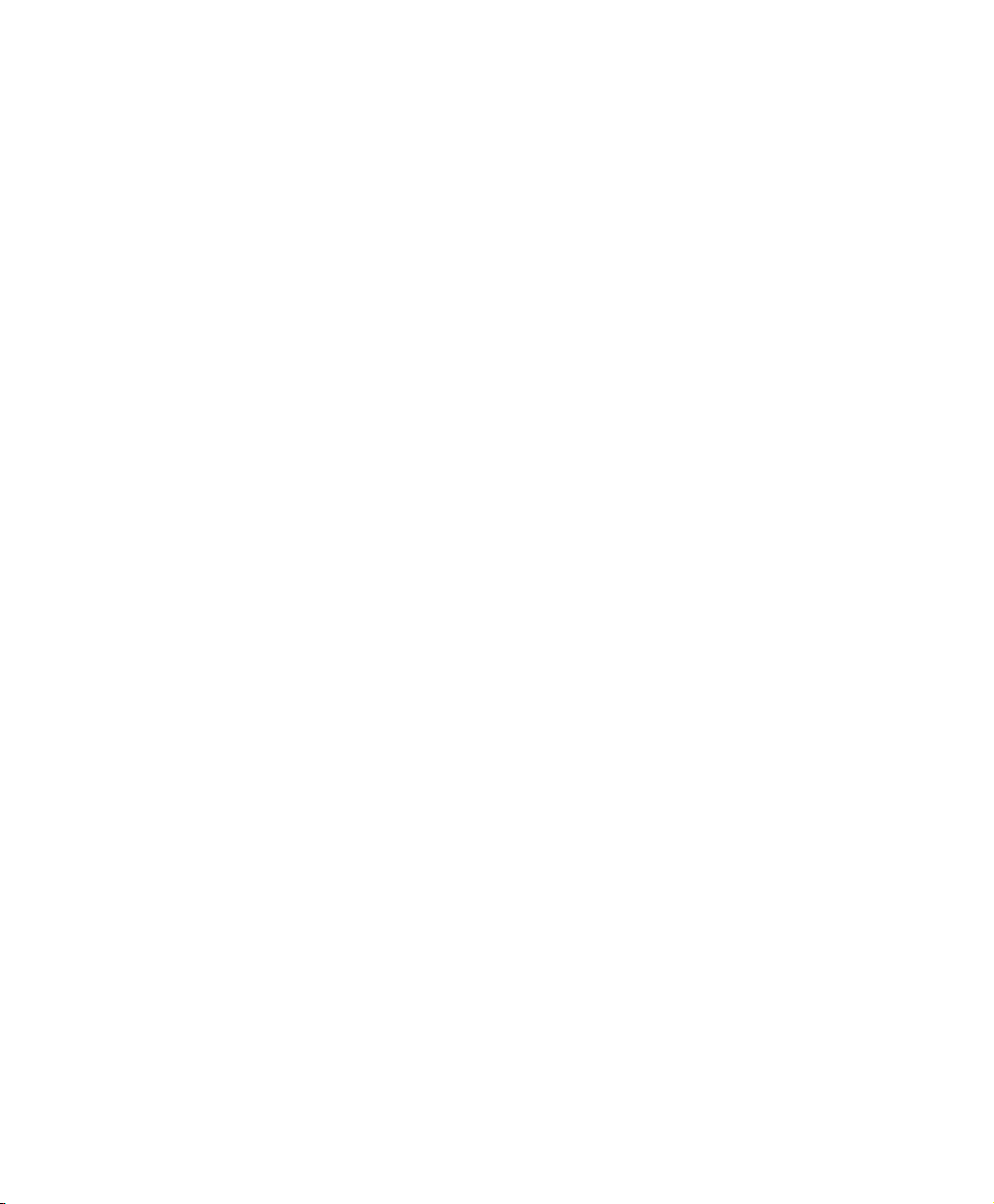
Cada canal representa un sonido discreto de
instrumento; por ejemplo, bajo en el canal 1,
piano en el canal 2 y batería en el canal 10. Al
igual que una grabadora de cintas multipista, un
secuenciador MIDI puede grabar arreglos
complejos (incluso usando un solo teclado
multitímbrico).
Terminología MIDI
A continuación se presentan algunos términos
básicos MIDI:
Interfaz MIDI Hardware que permite al
ordenador la conexión y comunicación con los
dispositivos MIDI.
Dispositivo MIDI Cualquier teclado, módulo de
sonido, dispositivo de efectos u otro equipo que
envía o recibe información MIDI.
Controlador MIDI Cualquier dispositivo MIDI
que transmite información de ejecución MIDI.
Entre ellos se encuentran teclados,
controladores de guitarra MIDI, instrumentos
de viento MIDI, etcétera. Los controladores
transmiten MIDI desde los puertos MIDI OUT.
Superficie de control MIDI Cualquier dispositivo,
como Mackie HUI, que usa una conexión MIDI
para enviar mensajes de control a un programa
de software, pero que no se suele utilizar para
grabar información MIDI.
Fuente de sonido MIDI Cualquier instrumento
MIDI capaz de reproducir sonido MIDI. Las
fuentes de sonido reciben MIDI de los puertos
MIDI IN.
Multitímbrico La capacidad de reproducir varios
sonidos de instrumentos diferentes (por
ejemplo piano, bajo y batería) al mismo tiempo
en distintos canales. De este modo, una sola
fuente de sonido MIDI puede reproducir la
totalidad de los arreglos.
Canal MIDI A través de un solo cable MIDI se
pueden transmitir hasta 16 canales de
información de ejecución MIDI. El número del
canal separa los distintos mensajes; de esta
manera, las fuentes de sonido pueden recibir los
mensajes correctos.
Evento de cambios de programa Comando MIDI
que indica a una fuente de sonido el sonido o
parche de sonido que se debe usar. El protocolo
MIDI permite elegir entre 128 parches.
Mensaje de selección de banco Muchos
dispositivos tienen más de 128 parches, que se
organizan en bancos. Bank Select Message es un
comando MIDI que especifica el banco de
parches del que se debe elegir.
Control local Configuración de controlador que
se encuentra en la mayoría de los teclados MIDI
que les permite reproducir su propia fuente de
sonido. La desactivación del “control local”
asegura que sólo los mensajes MIDI externos
reproduzcan la fuente interna de sonido del
dispositivo.
Cuando se usa Pro Tools, el “control local” suele
estar desactivado. Si el “control local” está
desactivado, el teclado sigue transmitiendo
información al puerto MIDI OUT.
Eventos continuos de controlador Instrucciones
MIDI que permiten efectuar cambios en tiempo
real en las notas que están sonando. Entre otros,
están la variación de tono, la modulación, el
volumen, el panorámico de audio y un largo
etcétera.
Información exclusiva del sistema Información
MIDI que, por lo general, se usa para enviar y
recuperar información de los parámetros de
parche para almacenarse.
Guía de referencia de ProTools20

Ideas incorrectas más habituales acerca de MIDI
MIDI no es audio. Los mensajes que viajan a
través de un cable MIDI son sólo números que se
traducen en instrucciones específicas. Por
ejemplo, al pulsar una tecla del teclado MIDI, se
envía un mensaje al puerto MIDI OUT que
ordena a otro dispositivo (si está conectado y
configurado en mismo canal MIDI) que
reproduzca esa nota en concreto.
Rutas de señal para instrumentos MIDI
Ahora bien, si desea oír el segundo dispositivo
(fuente de sonido), debe conectar las salidas de
audio a un sistema de sonido. Los instrumentos
MIDI tienen dos rutas de señal, una para audio y
otra para MIDI.
MIDI no permite usar los dispositivos por
encima de sus funciones. Cada instrumento
tiene sus propias limitaciones de generación de
sonido, polifonía y funciones multitímbricas.
Capítulo 3: Conceptos de Pro Tools 21

Guía de referencia de ProTools22

Capítulo 4: Ventana de Pro Tools
Pro Tools ofrece dos formas complementarias de
ver una sesión: la ventana Mix y la ventana Edit.
Asimismo, Pro Tools permite controlar el
transporte y la función de transporte desde la
ventana Transport.
La ventana Mix y la ventana Edit varían según la
versión de Pro Tools.
Pro Tools 6.0
Para más información sobre los elementos
principales de las ventanas Mix y Edit, véase la
referencia de las páginas en la figura 3 en la
página 24 y la figura 4 en la página 25.
Pro Tools 5.3.x y 5.1.x
Para más información sobre los elementos
principales de las ventanas Mix y Edit, véase la
referencia de las páginas en la figura 5 en la
página 26 y la figura 6 en la página 27.
La ventana Mix
En la ventana Mix, las pistas aparecen como
tiras de mezclas (o tiras de canal) con controles
para inserciones, envíos, asignaciones de
entradas y salidas, volumen, panorámico de
audio, activaciones para grabación, modo de
automatización y aislamiento/silenciamiento.
En la sección siguiente se explica cada uno de
estos controles de pistas.
Para mostrar los controles de entrada/salida,
inserciones, envíos y comentarios de Pro Tools,
seleccione Display > Mix Window Shows > All.
Para alternar entre las ventanas Mix y Edit:
en Macintosh, pulse Comando+Igual (=); en
Windows, pulse Control+Igual (=).
La ventana Edit
La ventana Edit proporciona una presentación
de línea de tiempo de datos de audio y MIDI y
automatización de mezclas para grabar, editar y
organizar pistas. Al igual que en la ventana Mix,
cada pista posee controles para los modos de
activación para grabación, aislamiento,
silenciamiento y automatización.
Los sistemas que tienen la opción Pro Tools AV
instalada también disponen de una
presentación de línea de tiempo para pistas de
película.
Para mostrar los controles de entrada y salida,
inserciones, envíos y comentarios en la ventana
Edit, seleccione Display > Edit Window Shows >
All. Puede elegir mostrar algunos o todos los
elementos.
Capítulo 4: Ventana de Pro Tools 23

Mostrar/ocultar
lista de
pistas
(página 98)
Automatización
(página 476)
Selector de voz
(página 103)
Botón de la
ventana Output
(página 434)
Lista de
grupos de
mezcla
Indicador
de ID de grupo
Indicador
AutoMatch
(página 480)
Envío con
controles de
envío
(página 436)
Inserción de
módulo adicional
(página 455)
Botón de
programa de pista
MIDI (página 381)
Vista de
inserciones
(página 94)
Vista
de envíos
(página 438
Vista de E/S
(página 94)
Panorámico
de audio
de canales
(página
95)
Controles
de pista
(página 28)
Volumen
de canal
(página 95)
Medidor de
nivel
(página 95)
Nombre
de pista
(página 97)
Vista
de comentarios
de pista
(página 96)
Pista de audio
estéreo
(página 91)
Figura 3. Ventana Mix de Pro Tools (Pro Tools 6.0)
Guía de referencia de ProTools24
Pista de audio
mono
(página 91)
Entrada
auxiliar
(página 91)
Pista
MIDI
(página 91)
Atenuador
principal
(página 91)

Selecciones de línea
Función de métodos
abreviados de
teclado (página 36)
Botones de
modo de
edición
(página 231)
Tabulación a
transitorios
(página 262)
Reglas
(página 239)
Mostrar/
ocultar lista de
pistas
(página 98)
Pista de
audio
(página 91)
Lista de
grupos
de edición
(página 109)
de tiempo
(página 252)
Botones de zoom
(página 234)
Herramientas
de edición
(página 28)
Indicadores de
ubicación (página 29)
Valo res de
Grid y Nudge
(página 29)
Área de edición de
eventos
(página 29)
Línea de tiempo
Lista de
regiones
Audio
(página 227)
Vista
de forma de
onda
de audio
(página 215)
Vista
de
automatización
de volumen
(página 215)
Pista MIDI
(página 91)
Vista de velocidad
MIDI (página 215)
Región
seleccionada
(página 254)
Figura 4. Ventana Edit de Pro Tools (Pro Tools 6.0)
Vista de notas MIDI
(página 215)
Capítulo 4: Ventana de Pro Tools 25
Lista de regiones
MIDI (página 227)

Envío con
controles
de envío
(página 436)
Inserción de
módulo adicional
(página 455)
Botón de
programa de pista
MIDI (página 381)
Mostrar/ocultar
ista de pistas
(página 98)
Automatización
(página 476)
Botón de la
ventana Output
(página 434)
Indicador
de ID de grupo
Lista de
grupos de
mezcla
(página 109)
Indicador
AutoMatch
(página 480)
Nombre de pista
(página 97)
Vista de
comentarios
de pista
(página 96)
de audio mono
(página 91)
Pista
de audio estéreo
(página 91)
Pista
Entrada
auxiliar
(página 91)
Atenuador
principal
(página 91)
Pista
MIDI
(página 91)
Vista de
inserciones
(página 94)
Vista
de envíos
(página 438)
Vista de E/S
(página 94)
Controles
de pista
(página 28)
Panorámico de
audio de
canales
(página 95)
Volumen
de canal
(página 95)
Medidor de
nivel
(página 95)
26
Figura 5. Ventana Mix de Pro Tools (Pro Tools 5.3.x y 5.1.x)
Guía de referencia de ProTools
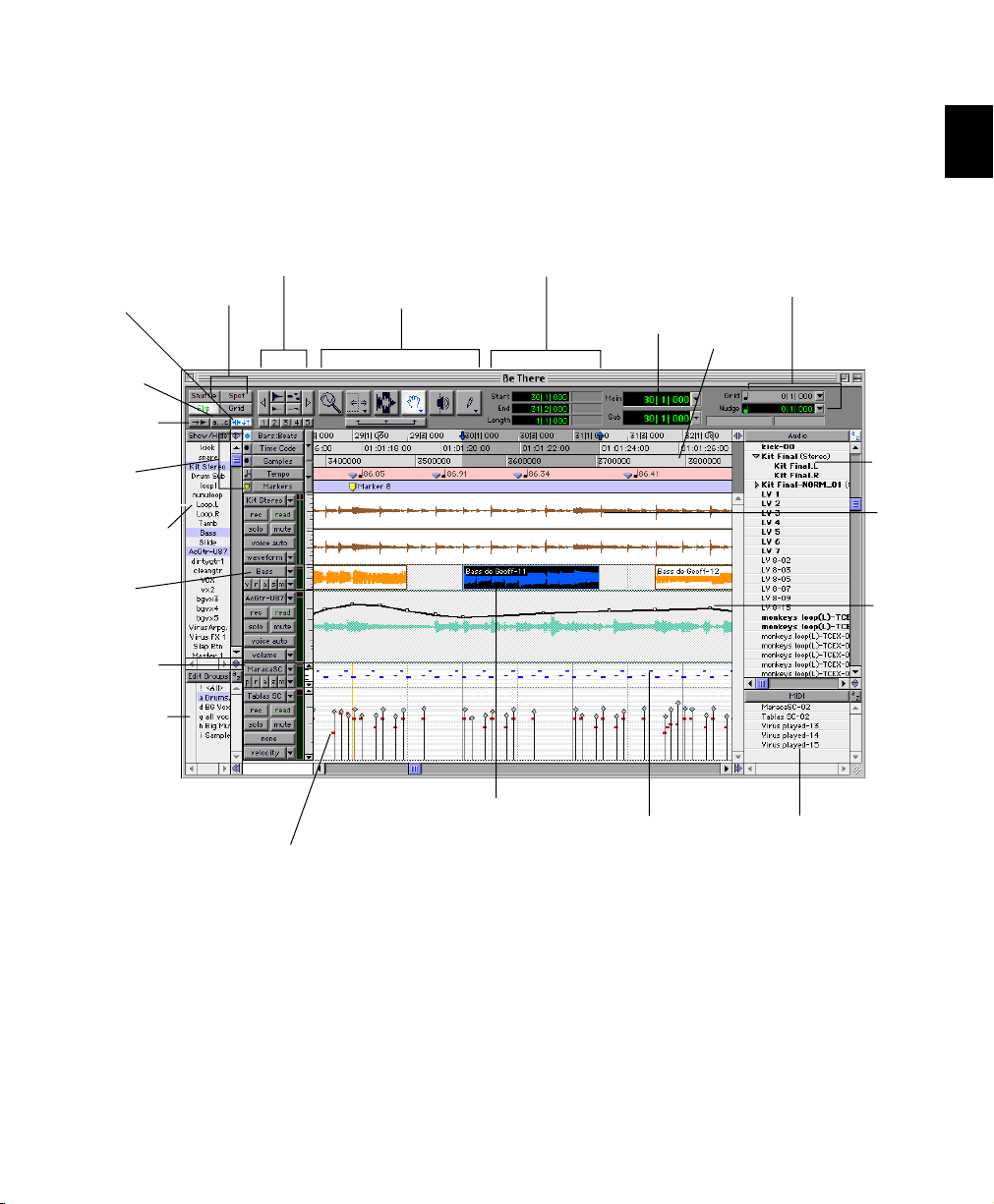
Vinculación de
selecciones
(página 252)
Función
de métodos
abreviados
de teclado
(página 36)
Tabulación a
transitorios
(página 262)
Reglas
(página 239)
Mostrar/ocultar
lista de pistas
(página 98)
Pista de
audio
(página 91)
Pista MIDI
(página 91)
Lista de
grupos de
edición
(página 109)
Botones de
modo de
edición
(página 231)
Botones de zoom
(página 234)
Herramientas
de edición
(página 28)
Área de edición
de eventos
(página 29)
Indicadores de
ubicación (página 29)
Línea de tiempo
Valores de
Grid y Nudge
(página 29)
Lista de
regiones
Audio
(página 227)
Vista de
forma de
onda
de audio
(página 215)
Vista de
auto-
matización
de volumen
(página 215)
Región
seleccionada
Vista de velocidad
MIDI (página 215)
(página 254)
Figura 6. Ventana Edit de Pro Tools (Pro Tools 5.3.x y 5.1.x)
Vista de notas MIDI
(página 215)
Capítulo 4: Ventana de Pro Tools 27
Lista de regiones
MIDI (página 227)

Controles de pista
Selector del modo de automatización
(página 476)
Botón Solo (página 106)
Botón Mute (página 107)
Selector de voz (página 103)
Botón Record Enable (página 150)
Ventana Mix, controles para pistas de audio y MIDI,
vista completa (Pro Tools 6.0)
Botón Record Enable (página 150)
Botón activar para
grabación (página 150)
Nombre de pista (página 97)
Selector de lista de
reproducción (página 224)
Selector del modo de
automatización (página 476)
Botón Mute (página 107)
Selector de voz (página 103)
Selector de altura de pista
(página 217)
Selector de vista de pista (página 215)
Botón Solo (página 106)
Selector del modo de
automatización (página 476)
Selector de voz (página 103)
Botón Mute (página 107)
Botón Solo (página 106)
Ventana Mix, controles para pistas de audio y MIDI,
vista completa (Pro Tools 5.3.x y 5.1.x)
Nombre de pista (página 97)
Selector de vista de pista (página 215)
Selector de lista de
reproducción (página 224)
Botón Record Enable
(página 150)
Botón Solo (página 106)
Botón Mute (página 107)
Selector de altura de pista
(página 217)
Selector del modo de
automatización (página 476)
Selector de voz (página 103)
Controles de pista de la ventana Edit, altura de pista
mediana (Pro Tools 6.0)
Controles de pista de la ventana Edit, altura de pista
mediana (Pro Tools 5.3.x y 5.1.x)
Herramientas de edición
Recorte
(página 276)
Zoom
(página 234)
Selector
(página 245)
Herramienta inteligente
Forma de mano
(página 298)
(página 256)
(página 297 & página 369)
Herramientas de edición en la ventana Edit
(Pro Tools 6.0)
Recorte
(página 276)
Selector
(página 245)
Forma de mano
(página 256)
Búsqueda de audio
Búsqueda
de audio
(página 249)
Herramienta de líneas
(página 249)
Guía de referencia de ProTools
28
Zoom
(página 234)
Herramienta inteligente
(página 298)
Herramienta de líneas
(página 297 & página 369)
Herramientas de edición en la ventana Edit
(Pro Tools 5.3.x y 5.1.x)

Área de edición de eventos
o
El área de edición de eventos proporciona la
hora, el tono y demás información relativa a los
datos de audio o MIDI seleccionados. También
permite definir selecciones mediante el teclado.
La presentación de los valores Start, End y
Length se puede configurar con un formato de
escala de tiempo diferente, por ejemplo,
Bars:Beats, Minutes:Seconds, etc. Para más
información, véase “Escala de tiempo principal”
en la página 241.
La presentación de la escala de tiempo principal
y secundaria se puede configurar con un
formato de escala de tiempo diferente, por
ejemplo, Bars:Beats, Minutes:Seconds, etc. Para
más información, véase “Escala de tiempo
principal” en la página 241.
Indicadores de ubicación (página 247)
Ubicación del puntero
Valo r de Grid
(página 284)
Valo r de
Nudge
(página 285)
(página 245)
Valo r del
(página 245)
puntero
Indicadores
de selección
(página 30)
Atributos
de nota
(página 377)
Tono
Velocidad
de ataque
Velocidad
de liberación
Área de edición de eventos con información de pista
MIDI (Pro Tools 6.0)
Indicadores
de selección
(página 30)
Atributos
de nota
(página 377)
Tono
Velocidad de ataque
Velocidad de liberación
Área de edición de eventos con información de pista
MIDI (Pro Tools 5.3.x y 5.1.x)
Indicadores de ubicación, valores de Grid/Nudge y presentación actual del puntero
Los indicadores de ubicación, los valores de Grid
y Nudge y la presentación de la ubicación del
puntero en la línea de tiempo disponen de
opciones de navegación y edición.
Presentación de la ventana Edit con información
de pista MIDI (Pro Tools 6.0)
Indicadores de ubicación
(página 247)
Valor de Nudge
(página 285)
Ubicación del puntero
(página 245)
Valo r de Grid
(página 284)
Valor del punter
(página 245)
Presentación de la ventana Edit con información
de pista MIDI (Pro Tools 5.3.x y 5.1.x)
Capítulo 4: Ventana de Pro Tools 29
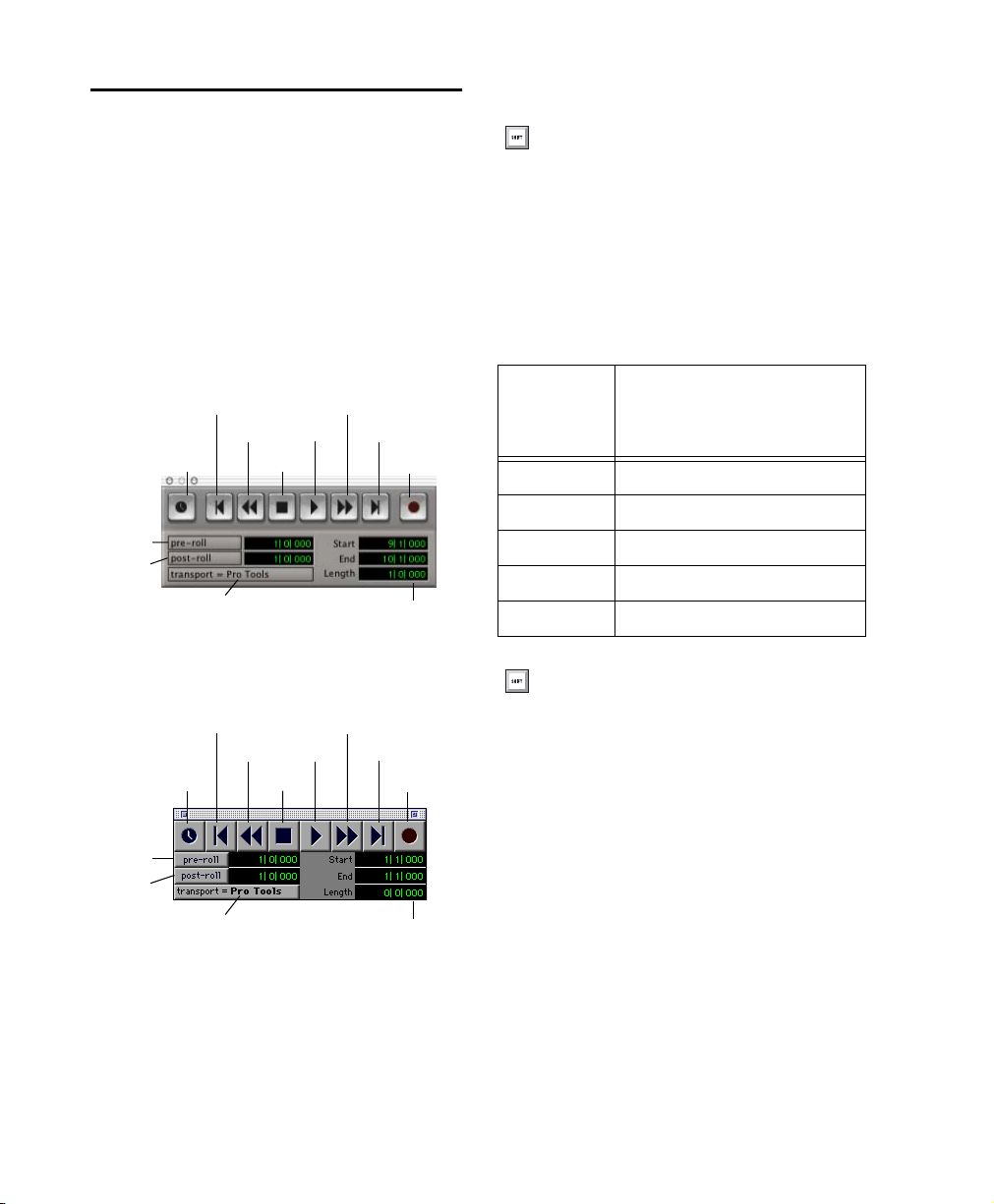
La ventana Transport
La ventana Transport se puede configurar para
que muestre controlesbásicos de transporte,
contadores y controles MIDI. Los contadores de
la ventana Transport reflejan los indicadores de
ubicación en la parte superior de la ventana
Edit.
Controles y contadores de transporte básicos
Vuelta a cero
Rebobinar
Online
Pre-roll
Post-roll
Transpor te
principal
para selección de línea de tiempo
Ventana Transport con controles y contadores de
transporte básicos (Pro Tools 6.0)
Vuelta a cero
Rebobinar
Online
Detener
Avance rápido
Reproducir
Detener
Start, End y Length
Avance rápido
Reproducir
Ida al final
Grabar
Ida al final
Grabar
Vuelta a cero Localiza el principio de la sesión.
Puede pulsar Retorno (Macintosh) o Intro
(Windows) en el teclado alfanumérico para
localizar el principio de la sesión.
Rebobinado Rebobina desde la ubicación de
reproducción actual. También puede hacer clic
repetidamente para rebobinar por incrementos
(cantidad basada en la escala de tiempo
principal), de la siguiente manera:
Incrementos de rebobinado
Formato de la
escala de
tiempo
Cantidad del incremento
principal
Min:Sec 1 segundo
Time Code 1 cuadro
Bars:Beats 1 compás
Feet.Frame 1 pie
Sample 1 segundo
Con el modo del teclado numérico
configurado en Transport, puede rebobinar
pulsando 1.
Detención Detiene la reproducción o la
grabación.
Pre-roll
Post-roll
Transpor te
principal
Start, End y Length
para selección de línea de tiempo
Ventana Transport con controles y contadores de
transporte básicos (Pro Tools 5.3.x y 5.1.x)
Online Pone Pro Tools online para que la
reproducción y la grabación se activen mediante
una fuente de código de tiempo externa.
Guía de referencia de ProTools
30
El transporte también se puede detener con los
métodos abreviados de teclado siguientes:
• Pulse la barra espaciadora.
• Con el modo del teclado numérico
configurado en Transport, pulse 0.
Reproducción Inicia la reproducción o (si se hizo
clic primero en el botón de grabación) la
grabación desde el punto de inserción de la línea
de tiempo.
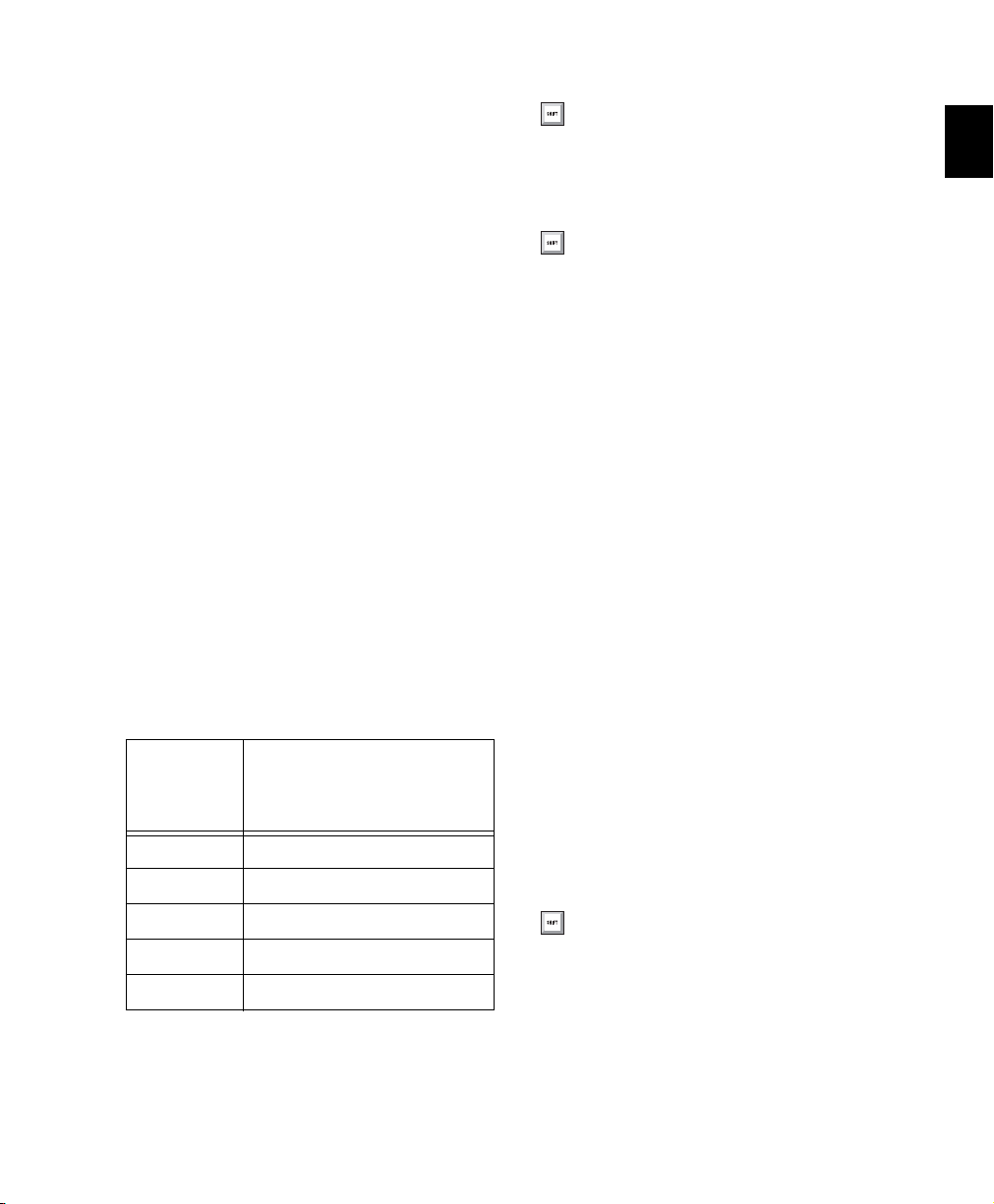
Con el transporte detenido, mantenga pulsada
la tecla Control mientras hace clic en el botón
de reproducción (Macintosh) o haga clic con el
botón derecho (Windows) en el botón de
reproducción para activar el modo de
reproducción de bucle. Cuando está activado,
en el botón de reproducción aparece un símbolo
que representa a un bucle.
También puede iniciar la reproducción con los
métodos abreviados de teclado siguientes:
• Pulse la barra espaciadora.
• Con el modo del teclado numérico
configurado en Transport, pulse 0.
Puede reproducir a la mitad de velocidad con los
métodos abreviados de teclado siguientes:
• Pulse Mayús+Barra espaciadora.
• Pulse Mayús y haga clic (Macintosh) en el
botón de reproducción.
Avance rápido Avanza rápidamente desde el
punto de inserción de la línea de tiempo.
También puede hacer clic repetidamente para
avanzar con rapidez por incrementos (cantidad
basada en la escala de tiempo principal).
Incrementos de avance rápido
Formato de la
escala de
tiempo
principal
Min:Sec 1 segundo
Time Code 1 cuadro
Cantidad del incremento
Con el modo del teclado numérico
configurado en Transport, puede avanzar
rápidamente pulsando 2.
Ida al final Localiza el fin de la sesión.
Para localizar el final de la sesión, puede
pulsar Opción+Retorno (Macintosh) o
Control+Intro (Windows) en el teclado
alfanumérico.
Grabación Prepara Pro Tools para grabación
(el botón parpadea). La grabación se inicia
haciendo clic en el botón de reproducción.
Con el modo Transport detenido, pulse la tecla
Control mientras hace clic en el botón de
grabación (Macintosh) o haga clic con el botón
derecho (Windows) en el botón de grabación
para pasar por los cuatro modos de grabación.
El botón de grabación cambia para indicar el
modo seleccionado: vacío indica grabación no
destructiva, “D” indica grabación destructiva,
un símbolo de bucle indica grabación de bucle y
“P” indica QuickPunch.
También puede iniciar la grabación con los
métodos abreviados de teclado siguientes:
• Pulse F12.
• Pulse las teclas Comando+Barra espaciadora
(Macintosh) o Control+Barra espaciadora
(Windows).
• Con el modo del teclado numérico
configurado en Transport, pulse 3.
Bars:Beats 1 compás
Feet.Frame 1 pie
Sample 1 segundo
Para iniciar la grabación a la mitad de
velocidad, pulse las teclas
Comando+Mayús+Barra espaciadora
(Macintosh) o Control+Mayús+Barra
espaciadora (Windows).
Capítulo 4: Ventana de Pro Tools 31

Pre-roll Durante la reproducción o grabación,
especifica la cantidad que se reproduce antes de
la ubicación del cursor (línea de tiempo) de
reproducción o del principio de la selección de
la línea de tiempo. Pre-roll es singularmente útil
al pinchar para grabar, ya que proporciona el
tiempo para “coger el ritmo” antes de alcanzar el
punto en que se pincha. Para configurar la
cantidad de pre-roll, introduzca un valor nuevo
en este campo o arrastre el banderín de pre-roll a
la regla de base de tiempo principal.
Para activar pre-roll, haga clic en el botón Preroll situado a la izquierda del campo de pre-roll
y se resaltará.
Post-roll Durante la reproducción o grabación,
especifica la cantidad que se reproduce después
del final de una selección de línea de tiempo.
Post-roll es útil al pinchar para grabar, ya que la
reproducción continúa después del punto en
que se pincha para salir; así, se puede comprobar
si hay una transición fluida del material grabado
previamente. Para configurar la cantidad de
post-roll, introduzca un valor nuevo en este
campo o arrastre el banderín de post-roll a la
regla de base de tiempo principal.
reproducción correspondiente en la regla de
base de tiempo principal. Para más información,
véase “Marcadores de reproducción” en la
página 181.
Length Especifica la duración de la reproducción
o el rango de grabación. Puede configurar la
duración introduciendo una ubicación en este
campo o seleccionando un rango en cualquier
regla de base de tiempo.
Cuando las selecciones de edición y línea de
tiempo están vinculadas, puede arrastrar la
lista de reproducción de una pista para
configurar el rango de reproducción y
grabación.
Transporte principal Especifica el elemento
“principal” para las funciones de transporte.
Haga clic en este botón y, en el menú
emergente, seleccione el transporte principal,
que se puede configurar en Pro Tools, Machine,
MMC o Remote. Para más información, véase el
capítulo 35, “Sincronización de código de
tiempo”.
Para activar post-roll, haga clic en el botón Postroll situado a la izquierda del campo de post-roll
y se resaltará.
Start Especifica el principio de la reproducción o
el rango de grabación. Puede configurar el punto
de inicio introduciendo una ubicación en este
campo o arrastrando el marcador de
reproducción correspondiente en la regla de
base de tiempo principal. Para más información,
véase “Marcadores de reproducción” en la
página 181.
End Especifica el final de la reproducción o el
rango de grabación. Puede configurar el punto
final introduciendo una ubicación en este
campo o arrastrando el marcador de
Guía de referencia de ProTools32

Controles MIDI
Espera de nota
Descuento
Clic
Compás
Director
Ventana Transport con controles MIDI (Pro Tools 6.0)
Espera de nota
Clic
Compás
Director
Ventana Transport con controles MIDI (Pro Tools 5.3.x
y 5.1.x)
Fusión MIDI
Tempo
Descuento
Fusión MIDI
Tempo
Espera de nota Si se selecciona, la grabación no
se inicia hasta que no se reciba un evento MIDI.
De esta manera, el inicio de la grabación
comienza cuando se esté preparado para
reproducir y la primera nota, u otros datos MIDI,
se graban al principio del rango de grabación.
Para activar el modo de espera de nota,
pulse F11 a no ser que se haya seleccionado
“Disable F11 for Wait for Note” en la ficha
Operation de Preferences.
Capítulo 4: Ventana de Pro Tools 33
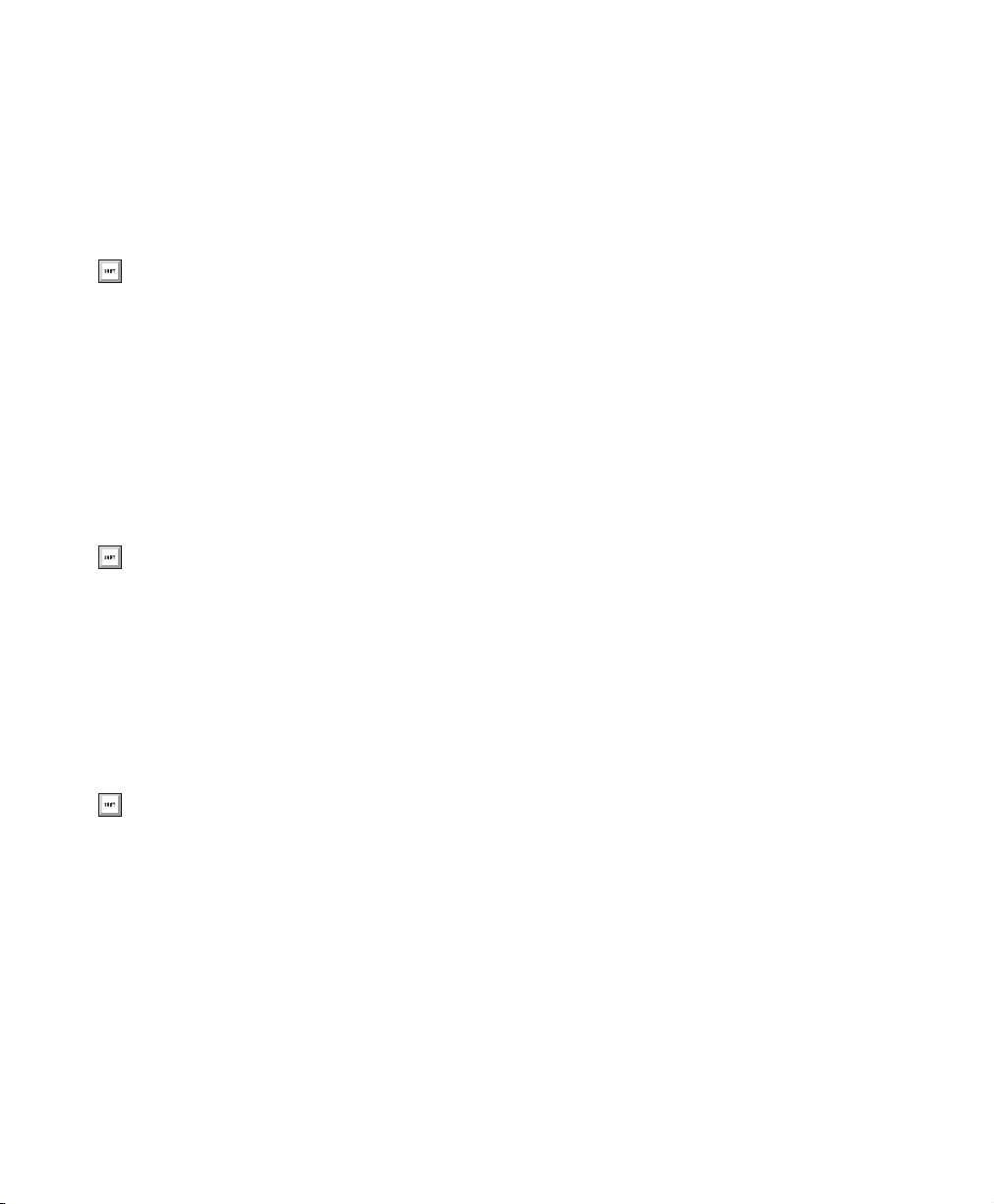
Clic Si se selecciona, suena un metrónomo
durante la reproducción y la grabación
(especificado en la configuración en el cuadro de
diálogo Click/Countoff Options).
Director Si se selecciona, Pro Tools usa la
asignación de tempo definida en la regla Tempo.
Si no se selecciona, Pro Tools cambia al modo de
tempo manual y pasa por alto la pista de tempo.
Haga doble clic en el botón de clic para abrir el
cuadro de diálogo Click/Countoff Options.
Con el modo del teclado numérico
configurado en Transport, puede pulsar 7
para activar el clic.
Descuento Si se selecciona, Pro Tools marca el
número de compases especificado (indicado en
el botón) antes de que se inicie la reproducción
o la grabación.
Haga doble clic en el botón de descuento para
abrir el cuadro de diálogo Click/Countoff
Options.
Con el modo del teclado numérico
configurado en Transport, puede pulsar 8
para activar el descuento.
Fusión MIDI Si se selecciona (modo MIDI
Merge), los datos MIDI grabados se fusionan con
el material de pistas existente. Si no se
selecciona (modo MIDI Replace), los datos MIDI
grabados sustituyen al material de pistas
existente.
En modo de tempo manual, puede introducir
un valor de BPM en el campo de tempo o pulsar
en el campo haciendo clic en el botón Tap.
Compás Muestra el compás actual de la sesión
basado en la ubicación de reproducción. Haga
doble clic en el botón de compás para abrir la
ventana Change Meter.
Tempo Muestra el compás actual de la sesión
basado en la ubicación de reproducción. En
modo de tempo manual, puede introducir un
valor de BPM en este campo. Además, cuando el
campo de tempo esté seleccionado, puede pulsar
un tempo desde un controlador MIDI.
Con el modo del teclado numérico
configurado en Transport, puede pulsar 9
para activar la fusión MIDI.
Guía de referencia de ProTools34

Capítulo 5: Métodos abreviados de teclado
Métodos abreviados globales
En esta sección se presentan los métodos
abreviados de teclado que se aplican a muchas
funciones en Pro Tools.
Funciones de pista
• Modificación del modo de automatización
• Activación de listas de reproducción
• Agregado de módulos adicionales
• Activación para grabación, aislamiento y
silenciamiento de pistas
• Activación y desactivación de pistas en modos
Record Safe y Solo Safe
• Asignación de entradas, salidas y envíos
• Activación y desactivación de la presentación
de volumen/cresta/retardo
• Borrado de medidores
• Modificación de las alturas de pista
Comando Macintosh Windows
Aplicar la
acción a todas
las tiras de
canal/pistas
Aplicar la
acción a las
tiras de
canal/pistas
seleccionadas
Opción+acción Alt+acción
Opción+Mayús
+acción
Alt+Mayús
+acción
Lista y selección de parámetros
• Selección de pistas en la lista Show/Hide
• Activación de grupos en la lista de grupos
• Activación de los parámetros de
automatización de la ventana
• Configuración de los parámetros de ubicación
de memoria
Capítulo 5: Métodos abreviados de teclado 35

Comando Macintosh Windows
Activar o desactivar
el elemento y
Opción+clic
en elemento
Alt+clic
en elemento
configurar el resto
en el mismo estado
nuevo
Activar o desactivar
el elemento y
Comando+clic
en elemento
Control+clic
en elemento
configurar los
demás en el estado
opuesto
Función de
métodos
abreviados
de teclado
Función de teclado
para lista
de grupos
Función de teclado
para lista de
regiones Audio
Controles y herramientas de edición
◆ Se usan para mover controles, atenuadores y
controles deslizantes de módulo adicional, la
herramienta de búsqueda de audio y datos de
automatización.
Comando Macintosh Windows
Ajuste preciso
de controles
Comando+clic
en elemento
Control+clic
en elemento
deslizantes,
botones y
puntos
críticos
Función de teclado
La función de teclado en Pro Tools determina la
función de las teclas alfanuméricas.
Según la función de teclado activada, podrá usar
las teclas del teclado alfanumérico para
seleccionar regiones en las listas de regiones
Audio o MIDI, activar o desactivar grupos, o
ejecutar un comando de edición o de
reproducción (sólo en los sistemas TDM).
Función de teclado
para lista de
regiones MIDI
Botones de función de teclado (Pro Tools 6.0)
Función de teclado
para lista de regiones Audio
Función de métodos
abreviados de teclado
Función de teclado
para lista de grupos
Función de teclado
para lista de regiones MIDI
Botones de función de teclado (Pro Tools 5.3.x y 5.1.x)
Sólo se pueden activar las funciones de teclado
de una en una. Cuando se activa una función de
teclado, se desactiva la que se hubiera
seleccionado con anterioridad.
Para configurar la función de teclado:
■ Haga clic en el botón a–z para configurar la
acción que desee activar.
– o –
Guía de referencia de ProTools36

Mantenga pulsadas Comando+Opción
(Macintosh) o Control+Alt (Windows), y pulse
una de las teclas siguientes: 1 (Comandos), 2
(Lista de regiones Audio), 3 (Lista de regiones
MIDI) o 4 (Lista de grupos).
Métodos abreviados de teclado (sólo en todos los
sistemas TDM y Pro Tools LE 6.0) Una vez
seleccionada, esta función ofrece una amplia
variedad de métodos abreviados de teclado
desde el teclado alfanumérico para edición y
reproducción.
Si la función de métodos abreviados de teclado
está desactivada, podrá acceder a dichos
métodos abreviados de teclado pulsando
simultáneamente Control (Macintosh) o
Inicio (Windows) y la tecla.
Pro Tools dispone de una lista electrónica
en formato PDF con los métodos abreviados
de teclado. Elija Help > Keyboard Shortcuts.
Modos de Numeric Keypad
En la ficha Operation de Preferences, la opción
Numeric Keypad Mode determina las funciones
del teclado numérico para Transport.
El modo de teclado numérico seleccionado no es
muy importante, ya que el teclado numérico
siempre se puede usar para seleccionar e
introducir valores en el área de edición de
eventos, indicadores de ubicaciones y campos
en la ventana Transport.
Para configurar Numeric Keypad Mode:
1 Elija Setups > Preferences y haga clic en
Operation.
2 En la sección Numeric Keypad Mode,
seleccione un modo de teclado (Classic,
Transport o Shuttle) y haga clic en Done.
Función de teclado para lista de regiones Audio
Si se selecciona esta función, las regiones de
audio se pueden localizar y seleccionar en la lista
de regiones Audio escribiendo las primeras letras
del nombre de la región.
Función de teclado para regiones MIDI Si se
selecciona esta función, las regiones MIDI se
pueden localizar y seleccionar en la lista de
regiones MIDI escribiendo las primeras letras del
nombre de la región.
Función de teclado para lista de grupos Si se
selecciona esta función, los grupos de edición y
mezcla se pueden activar o desactivar
escribiendo la letra de identificación de grupo.
Consulte la tarjeta de métodos abreviados
de teclado de Pro Tools: Elija
Help>Keyboard Shortcuts.
Classic
Este modo emula la manera en que trabajaba
Pro Tools en versiones anteriores a la 5.0. Con el
modo del teclado numérico configurado en
Classic, puede:
• Reproducir hasta dos pistas de audio en modo
Shuttle Lock. Pulse Control (Macintosh) o
Inicio (Windows), seguida de un número
entre 0 y 9 para seleccionar las distintas
velocidades de reproducción. Para cambiar de
dirección, pulse el signo Más o el signo
Menos.
• Seleccionar las ubicaciones de memoria
escribiendo el número de ubicación de
memoria, seguido de punto.
Capítulo 5: Métodos abreviados de teclado 37

Transport
Este modo permite configurar diversas
funciones de grabación y reproducción, así
como hacer funcionar el transporte desde el
teclado numérico.
:
Función Tecla
Activar/desactivar clic 7
Activar/desactivar descuento 8
Modo MIDI Merge/MIDI
Replace
Activar/desactivar el modo de
reproducción de bucle
Activar/desactivar el modo de
grabación de bucle
Activar/desactivar el modo
QuickPunch
Rebobinar 1
Avance rápido 2
Grabación 3
Reproducción/detención 0
Con el modo del teclado numérico configurado
en Transport, también puede:
• Reproducir hasta dos pistas de audio en modo
Shuttle Lock. Pulse Control (Macintosh) o la
tecla Inicio (Windows), seguida de un número
entre 0 y 9 para seleccionar las distintas
velocidades de reproducción. Para cambiar de
dirección, pulse el signo Más o el signo
Menos.
• Seleccionar las ubicaciones de memoria
escribiendo un punto, el número de ubicación
de memoria y otro punto.
9
4
5
6
Shuttle
(sólo en los sistemas TDM)
Pro Tools ofrece una modalidad de Shuttle
distinta a la del modo Shuttle Lock. Con
Numeric Keypad Mode configurado en Shuttle,
la reproducción de la selección de edición actual
se activa manteniendo pulsadas las teclas del
teclado numérico; la reproducción se detiene al
soltar las teclas. Hay varias velocidades de
reproducción, tanto de avance como de
retroceso. En este modo no se tienen en cuenta
pre-roll ni post-roll.
:
Función Tecla
Avance x 1 6
Rebobinado x 1 4
Avance x 4 9
Rebobinado x 4 7
Avance x 1/4 3
Rebobinado x 1/4 1
Avance x 1/2 5+6
Rebobinado x 1/2 5+4
Avance x 2 8+9
Rebobinado x 2 8+7
Avance x 1/16 2+3
Rebobinado x 1/16 2+1
Selección de bucle (x 1) 0
Con el modo del teclado numérico configurado
en Shuttle, también puede:
• Seleccionar las ubicaciones de memoria
escribiendo un punto, el número de ubicación
de memoria y otro punto.
El modo Shuttle Lock no está disponible
cuando Numeric Keypad Mode está
configurado en Shuttle.
Guía de referencia de ProTools38

Parte II: Sesiones y pistas
39

40
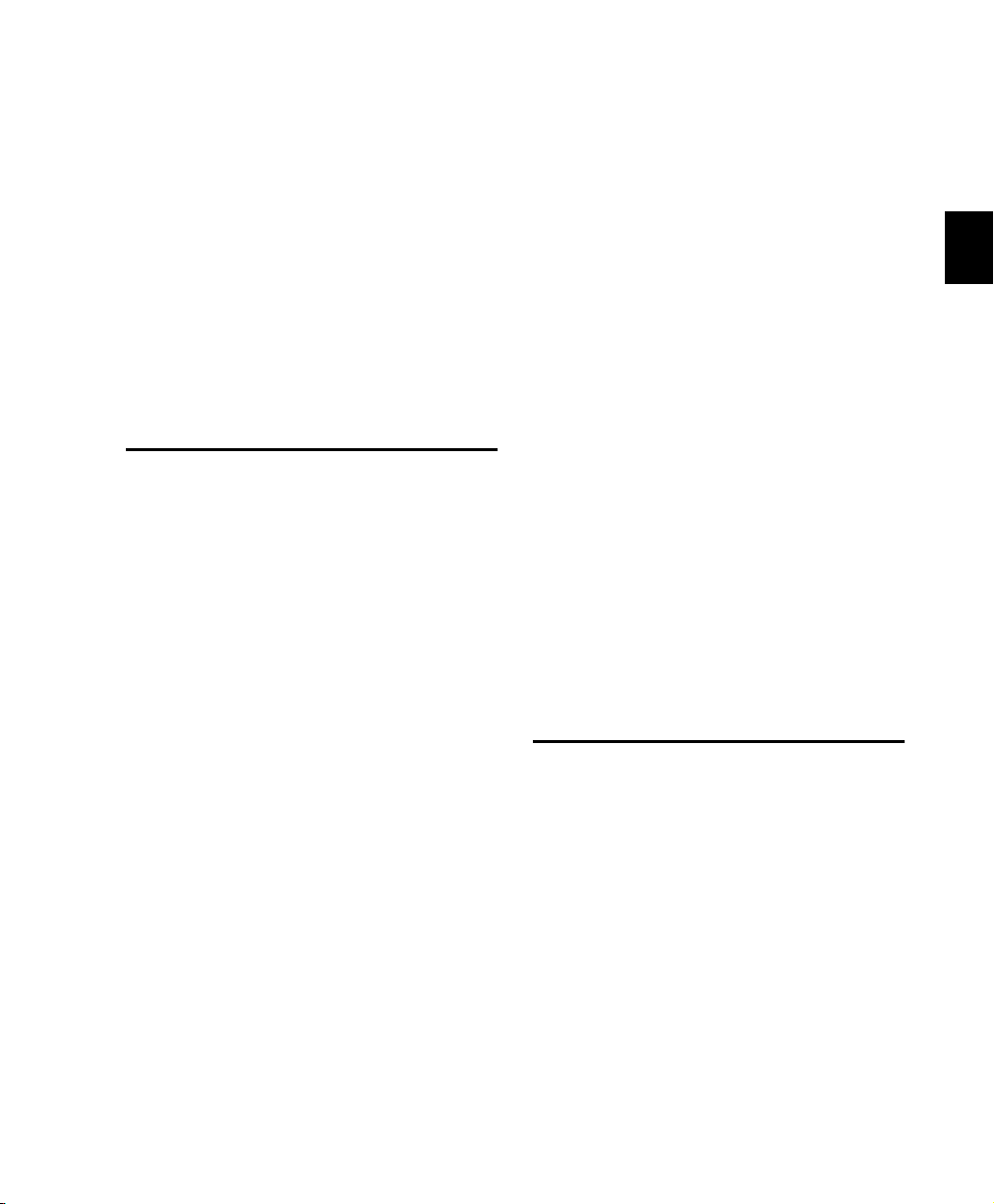
Capítulo 6: Sesiones
Este capítulo describe algunos de los
procedimientos básicos de inicio de un proyecto
en Pro Tools; entre ellos, configurar y guardar
una sesión de Pro Tools.
Encendido y apagado del equipo
Para que haya una correcta comunicación entre
los componentes del sistema Pro Tools, es
preciso seguir un orden de inicio concreto.
Inicie el sistema Pro Tools en este orden:
1 En los sistemas TDM con un chasis de
expansión, primero encienda el chasis.
2 Encienda los discos duros externos. Espere
unos diez segundos para que alcancen la
velocidad de giro normal.
3 Encienda las interfaces y los dispositivos
MIDI, o los periféricos de sincronización.
4 Baje el volumen de todos los dispositivos de
salida del sistema.
5 En los sistemas TDM, encienda las interfaces
de audio de Pro Tools. Espere unos quince
segundos hasta que se inicialice el hardware del
sistema.
6 Encienda el ordenador.
7 Inicie Pro Tools, o cualquier aplicación de
audio de otros fabricantes o aplicaciones MIDI.
Apague el sistema Pro Tools en este orden:
1 Cierre Pro Tools y las demás aplicaciones que
estén encendidas.
2 Apague o baje el volumen de todos los
dispositivos de salida del sistema.
3 Apague el ordenador.
4 En los sistemas TDM, apague las interfaces de
audio.
5 En los sistemas TDM con un chasis de
expansión, apague el chasis.
6 Apague las interfaces y los dispositivos MIDI,
o los periféricos de sincronización.
7 Apague los discos duros externos.
Configuración de los
parámetros del sistema
Pro Tools
Pro Tools permite ajustar el rendimiento del
sistema modificando los parámetros del sistema
que repercuten en la capacidad de
procesamiento, reproducción y grabación.
En la mayoría de los casos, los parámetros
predeterminados de configuración del sistema
brindan el mejor rendimiento posible; ahora
bien, quizá los deba ajustar para adaptarlos a
sesiones de Pro Tools grandes o que requieren
mucho procesamiento.
Capítulo 6: Sesiones 41
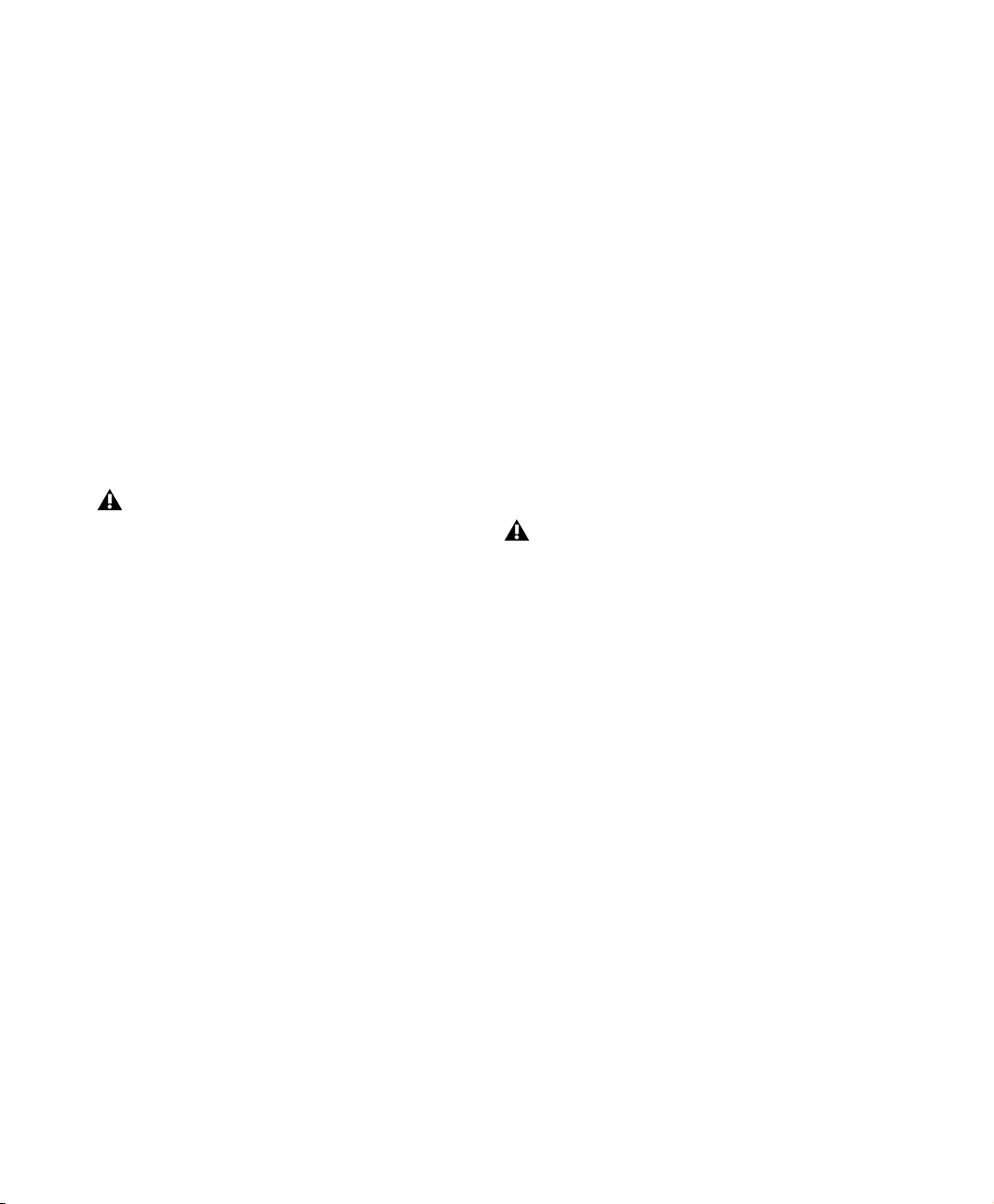
Tamaño de búfer de hardware
El tamaño de búfer de hardware (H/W Buffer
Size) controla el tamaño de la caché de hardware
que se emplea para que admita tareas de
procesamiento principal, por ejemplo
procesamiento de módulos adicionales
Real-Time AudioSuite (RTAS).
◆ Unos parámetros de H/W Buffer Size más
bajos reducen la latencia de supervisión y
resultan útiles cuando se graba entrada en
directo.
◆ Unos parámetros de H/W Buffer Size más altos
permiten un mayor grado de procesamiento y
efectos de audio; asimismo, resultan útiles en la
mezcla y uso de más módulos adicionales RTAS.
Aparte de ralentizar la velocidad de
regeneración en pantalla y la latencia de
supervisión, unos parámetros de H/W
Buffer Size más altos pueden repercutir en la
precisión de la automatización de módulos
adicionales, los datos de silenciamiento y la
temporización para pistas MIDI.
Para cambiar H/W Buffer Size:
1 Elija Setups > Playback Engine.
2 En el menú emergente H/W Buffer Size,
seleccione el tamaño de búfer de hardware, en
muestras.
En Pro Tools 6.0, el CPU Usage Limit máximo es
85 %, en ordenadores con un solo procesador, y
del 99 % en ordenadores con varios
procesadores. (Un parámetro al 99 % requiere
todo un procesador en Pro Tools.)
◆ Unos parámetros CPU Usage Limit más bajos
limitan el efecto del procesamiento de Pro Tools
en otras tareas que implican un uso intensivo de
la CPU, por ejemplo las regeneraciones de
pantalla; asimismo, resultan útiles si el sistema
responde con lentitud o si otras aplicaciones se
ejecutan al mismo tiempo que Pro Tools.
◆ Unos parámetros de CPU Usage Limit más
altos asignan mayor capacidad de
procesamiento a Pro Tools; además, son útiles
para reproducir sesiones grandes o utilizar más
módulos adicionales en tiempo real.
Un aumento del CPU Usage Limit puede
disminuir la velocidad de regeneración en
pantalla de los ordenadores más lentos.
Para cambiar CPU Usage Limit:
1 Elija Setups > Playback Engine.
2 En el menú emergente CPU Usage Limit,
seleccione el porcentaje de procesamiento de la
CPU que desea asignar a Pro Tools.
3 Haga clic en OK.
3 Haga clic en OK.
Límite de uso de la CPU
El parámetro CPU Usage Limit controla el
porcentaje de los recursos de la CPU que se
asignan a las tareas de procesamiento principal
de Pro Tools.
En Pro Tools 5.3.3 y versiones anteriores, el CPU
Usage Limit máximo es 85 %.
Guía de referencia de ProTools42

Número de voces
(sólo en los sistemas TDM)
En los sistemas TDM, el parámetro Number of
Voices permite controlar el número de voces
disponibles, así como su asignación a los DSP
del sistema. Por ejemplo, el número
predeterminado de voces en un sistema
Pro Tools HD 1 es 48, con un DSP (a frecuencias
de muestreo de 44,1 kHz o 48 kHz).
Cuadro de diálogo Playback Engine (Pro Tools 5.1.3)
El cambio del número de voces afecta al uso
de DSP, el número total de pistas asignables
a voces y el rendimiento general del sistema.
Según la frecuencia de muestreo actual y el
número de tarjetas TDM que haya en el sistema,
se dispondrá de opciones para el número de
voces. Para más información sobre los límites de
voz de los diferentes sistemas HD, véase
“Reproducción, grabación y límites de voces del
sistema TDM” en la página 7.
Para cambiar el número de voces:
1 Elija Setups > Playback Engine.
Cuadro de diálogo Playback Engine (Pro Tools 6.0)
2 Seleccione el número de voces y de DSP para la
asignación de voces seleccionando un valor en
el menú emergente Number of Voices
(Pro Tools 5.3 y versiones posteriores), o
haciendo clic en un valor del cuadro de diálogo
Playback Engine (Pro Tools 5.1.3).
• Seleccione un número mayor de voces si en
el ordenador las únicas tarjetas PCI son
Digidesign, o si utiliza un chasis de
expansión para ejecutar un mayor número
de pistas.
• Seleccione un número medio de voces si las
tarjetas Digidesign se encuentran en un
chasis de expansión, o si usa otras tarjetas
PCI junto con las de Digidesign.
• Seleccione un número mínimo de voces si
está usando tarjetas PCI con gran ancho de
banda, por ejemplo de captura de vídeo,
con las tarjetas de Digidesign.
3 Haga clic en OK.
Frecuencia de muestreo predeterminada
El parámetro Sample Rate se muestra como la
frecuencia de muestreo predeterminada cuando
se crea una sesión. (Este parámetro sólo está
disponible si no hay abierta ninguna sesión.)
En los sistemas TDM, el parámetro Sample
Rate puede afectar al número de voces
disponibles.
Capítulo 6: Sesiones 43

Para cambiar el parámetro Sample Rate
predeterminado:
1 Elija Setups > Playback Engine.
2 En el menú desplegable Sample Rate,
seleccione la frecuencia de muestreo
predeterminada.
3 Haga clic en OK.
La frecuencia de muestreo se puede
modificar creando una sesión de Pro Tools y
seleccionando una frecuencia distinta en el
cuadro de diálogo New Session. (
Véase
“Creación de una sesión” en la página 49.)
Tamaño del búfer de reproducción DAE
El parámetro DAE Playback Buffer Size
determina la cantidad de memoria que DAE
emplea para búferes de disco, lo cual es
importante para el rendimiento del sistema.
◆ Un DAE Playback Buffer Size más bajo puede
mejorar la velocidad de inicio de grabación y
reproducción. Sin embargo, un búfer más bajo
puede perjudicar la grabación o reproducción de
pistas con unidades de disco duro lentas.
◆ Un DAE Playback Buffer Size más alto puede
permitir una mayor densidad de edición en una
sesión. Sin embargo, la elección de un búfer más
alto puede causar retrasos antes de la
reproducción o la grabación. También puede
ralentizar la edición durante la reproducción.
Para cambiar DAE Playback Buffer Size
(Pro Tools 5.3 y versiones posteriores):
1 Elija Setups > Playback Engine.
Cuadro de diálogo Playback Engine (Pro Tools 6.0)
2 En el menú emergente DAE Playback Buffer,
seleccione un tamaño de búfer. En la parte
inferior del cuadro de diálogo Playback Engine
figuran los requisitos de memoria de cada
parámetro.
3 Haga clic en OK.
4 Si Pro Tools precisa más memoria de sistema
para DAE Playback Buffer, pedirá que reinicie el
ordenador.
Guía de referencia de ProTools44

Para cambiar DAE Playback Buffer Size
(Pro Tools 5.1.3):
1 Inicie DAE. Si Pro Tools ya está encendido,
cambie a la aplicación DAE.
2 Elija File > Set Playback Buffer Size.
Cuadro de diálogo DAE Playback Buffer Size
(Pro Tools 5.1.3)
3 Seleccione un tamaño de búfer.
4 Haga clic en OK.
5 Cierre Pro Tools si está encendido o cierre la
aplicación de DAE. El nuevo parámetro del búfer
se aplicará cuando se vuelva a iniciar Pro Tools.
Asignación de memoria del sistema
(sólo en los sistemas Pro Tools 6.0 TDM)
Para reducir al mínimo la asignación de memoria
del sistema:
1 Elija Setups > Playback Engine.
2 Seleccione la opción “Minimize System
Memory Allocation”.
3 Haga clic en OK.
4 Reinicie el ordenador.
Configuración de los
parámetros del sistema
Pro Tools
Según la configuración del sistema, Pro Tools
permite configurar la dirección de señal, el
formato de E/S digital, la frecuencia de muestreo
predeterminada, la fuente de reloj y demás
parámetros de hardware.
La sección siguiente presenta un esquema de la
configuración de un sistema Pro Tools|HD con
una o varias interfaces HD (con una o varias
interfaces de la serie MIX conectadas).
Para configurar un sistema Pro Tools de la
serie MIX, Pro Tools|24 o Pro Tools LE,
consulte la
proporciona con el sistema.
Guía de introducción que se
Cuando se inicia el ordenador, Pro Tools reserva
automáticamente a DAE Playback Buffer un
porcentaje de memoria del sistema. Las demás
aplicaciones no pueden acceder a ella, ni
siquiera si Pro Tools no está en funcionamiento.
Pro Tools se puede configurar para que sólo
reserve la cantidad mínima de memoria
necesaria, a fin de que las otras aplicaciones
dispongan de memoria del sistema.
Capítulo 6: Sesiones 45

Configuración del hardware
de Pro Tools|HD
En los sistemas TDM, los parámetros de
hardware se configuran para cada interfaz de
audio que esté conectada al sistema. Así, los
sistemas Pro Tools|serie HD pueden tener
interfaces de audio 192 I/O, 192 Digital I/O o
96 I/O conectadas a tarjetas HD Core y HD
Process en el sistema. Estas interfaces de audio
pueden tener conectadas interfaces adicionales
(interfaces Digidesign antiguas o de E/S
heredadas, por ejemplo 888|24 I/O, 882|20 I/O o
1622 I/O). Para más información, véase el
capítulo 2, “Configuraciones del sistema
Pro Tools”.
Existen fichas adicionales para configurar otros
parámetros en cada una de las interfaces de
audio (por ejemplo, la configuración de los
niveles de funcionamiento). Para obtener
detalles, consulte la Guía de introducción del
sistema o la guía de la interfaz de audio.
Cuadro de diálogo Hardware Setup de 192 I/O, ficha
Analog In
Configuración de Hardware Setup
En la ficha Main del cuadro de diálogo Hardware
Setup, se definen las entradas y salidas físicas de
la interfaz de audio que se dirigen a las entradas
y salidas disponibles de Pro Tools.
Cuadro de diálogo Hardware Setup de 192 I/O, ficha
Main
En todo momento se pueden identificar las
conexiones de la interfaz de audio si se
selecciona el nombre de la interfaz en la
lista Peripherals y, a continuación, se hace
clic en Identify. Se iluminarán todos los
diodos del panel frontal de la interfaz.
Para configurar interfaces de audio en
un sistema HD:
1 Elija Setups > Hardware Setup.
2 En la lista Peripherals, seleccione la interfaz de
audio Digidesign que está conectada a la
primera tarjeta del sistema. Será la interfaz que
aparece en la parte superior de la lista.
3 Haga clic en la ficha Main.
Guía de referencia de ProTools46

4 En el menú emergente Clock Source,
seleccione la fuente de reloj adecuada para el
sistema. En la mayoría de los casos, se utiliza el
modo Internal. Las otras opciones son para
resolver Pro Tools con fuentes de reloj externas.
En función de la interfaz de audio, los valores de
la opción Clock Source pueden ser: AES/EBU
[Encl], S/PDIF, Optical [Encl], AES/EBU 18, TDIF,
ADAT y Word Clock (hay más frecuencias de
reloj de palabras disponibles cuando se funciona
con frecuencias de muestreo más altas).
5 En el menú emergente Ext. Clock Output,
seleccione la correspondiente salida de reloj que
enviar a los dispositivos conectados a la interfaz
de audio.
6 Seleccione el puerto de E/S digital en el
contenedor de la interfaz de audio que esté
activa en Digital Format. Las opciones son:
AES/EBU, S/PDIF y Optical (S/PDIF). Al
seleccionar Optical (S/PDIF) se restablece el
puerto Optical I/O (que es, de forma
predeterminada, ocho canales de ADAT I/O) a
dos canales de S/PDIF Optical I/O.
7 Para que S/PDIF sea compatible con las
grabadoras Tascam DA-30 DAT, en S/PDIF
Format, haga clic en el botón Tascam.
parte, las entradas y salidas AES/EBU de la tarjeta
de E/S digital que viene montada de fábrica
constan (en pares) como AES/EBU 1–2, AES/EBU
3–4, AES/EBU 5–6 y AES/EBU 7–8. En cuanto a
las interfaces 192 I/O que vienen con la tarjeta
Digital I/O opcional, los puertos de entrada y
salida AES/EBU adicionales de la tarjeta opcional
aparecen como AES/EBU 9–10, AES/EBU 11–12,
AES/EBU 13–14 y AES/EBU 15–16.
10 Haga clic en otras fichas (por ejemplo,
Analog In y Analog Out) para ver otras opciones
de configuración específicas de la interfaz de
audio. Son:
• En la 96 I/O, configurar los niveles de
funcionamiento de las entradas y salidas
analógicas (+4 dBu o –10 dB).
• En la entrada analógica de 192 I/O,
configurar el conector de entrada, la
opción Input Trims (A o B) y la opción Soft
Limit.
• En la 192 I/O, configurar dos conjuntos de
recorte para entradas y salidas.
• En la 192 I/O, configurar las entradas y
salidas en todas las tarjetas A/D, D/A o de
E/S digital que estén instaladas en la
unidad.
8 Para 96 I/O, haga clic en el menú emergente
Meters y seleccione si desea medidores de señal
de entrada o de salida.
9 En los menús emergentes Input y Output,
seleccione los puertos físicos (por ejemplo,
Analog 1–2 u Optical 1–2) que se dirigirán a los
correspondientes canales de entrada y salida de
Pro Tools (por ejemplo, Ch 1–2 o Ch 3–4), que
figuran en la parte izquierda de la ficha Main.
Las entradas y salidas con un formato parecido
se distinguen en los menús emergentes de
canales de entrada y salida. Por ejemplo, las
entradas y salidas AES/EBU del contenedor
192 I/O constan como AES/EBU [Encl]; por su
Para más información sobre los parámetros
del cuadro de diálogo Hardware Setup de
cada interfaz HD, véase la guía de
introducción que se proporciona con HD o la
que viene con esa interfaz de audio.
11 Repita los pasos anteriores para cada interfaz
de audio adicional de la serie HD.
Use las flechas Arriba o Abajo para
desplazarse por cada periférico de la lista
Peripherals.
Capítulo 6: Sesiones 47

12 Repita los pasos anteriores para cualquier
interfaz de E/S heredada que esté conectada a las
interfaces de audio de la serie HD del sistema.
Antes de configurar una interfaz de E/S
heredada, debe inicializarla en Hardware Setup
(Véase “Inicialización de periféricos de la serie
MIX” en la página 48.)
13 Haga clic en OK.
Inicialización de periféricos
de la serie MIX
Antes de configurar una interfaz de E/S
heredada, debe inicializarla enHardware Setup.
Para inicializar una interfaz de E/S en
un sistema HD:
1 Inicie el sistema Pro Tools. Véase “Encendido
y apagado del equipo” en la página 41.
2 Asegúrese de bajar el volumen de los
dispositivos de salida. Antes de inicializar la E/S
heredada se emite un ruido digital muy alto.
3 Encienda la E/S heredada.
4 En la lista Peripherals, elija la interfaz de audio
principal (la interfaz a la que está conectada la
E/S heredada).
5 En la ficha Main del cuadro de diálogo
Hardware Setup, en Port Settings seleccione la
opción Legacy I/O.
6 En la lista Peripherals, “No Interface” figura
dos veces, directamente debajo de la interfaz de
audio principal. Haga clic en la primera “No
Interface” que aparece. En el cuadro de diálogo
Hardware Setup aparece el menú emergente
Interface; en él, figuran las opciones de E/S
admitidas.
8 En la interfaz HD, configure External Clock
Output en 256x, la velocidad de reloj que
precisan las interfaces de E/S heredadas.
Después de seleccionar una interfaz de audio, la
ficha Main se actualiza con los parámetros que
se pueden configurar. Consulte en la guía de la
interfaz de audio los detalles sobre cada control.
9 Repita los pasos anteriores para cada interfaz
de E/S heredada adicional.
Para más información sobre las opciones de
Hardware Setup que necesitan las interfaces
de audio heredadas, consulte la guía que se
proporciona con cada una de ellas.
Configuración de I/O Setup
El cuadro de diálogo I/O Setup constituye una
representación gráfica de la dirección de señal
de cada interfaz de audio conectada, con
opciones para dirigir los puertos físicos de la
interfaz de audio a las entradas y salidas de
Pro Tools. Dichas opciones reflejan las del
cuadro de diálogo Hardware Setup; los cambios
que se efectúan en la dirección física de un
cuadro de diálogo siempre se reflejan en el otro.
El cuadro de diálogo I/O Setup también permite
etiquetar y asignar entradas, salidas, inserciones
y rutas de señal de bus de Pro Tools. Para más
información sobre rutas, etiquetado y
asignación de rutas, véase el capítulo 7, “I/O
Setup”.
7 En el menú emergente Interface, seleccione el
tipo de interfaz de E/S heredada.
Guía de referencia de ProTools48

Dirección de un par de salida
de Pro Tools a varios destinos
Los pares de canales de Pro Tools se pueden
dirigir a varias salidas de una interfaz de audio
mediante el cuadro de diálogo Hardware Setup.
Por ejemplo, si las salidas de interfaz Analog 1–2
and Analog 3–4 se asignan al par de salida 1–2 de
Pro Tools, si se envía una señal a las salidas 1–2
de Pro Tools, dicha señal se dirigirá
simultáneamente a los pares de los puertos de
salida de la interfaz de audio.
Esto permite enviar la misma señal (par estéreo,
mezcla de combinaciones o mezcla multicanal)
a varios destinos (por ejemplo, varios
dispositivos de masterización).
Para seleccionar varios puertos de salida para un
par de canales de salida de Pro Tools:
1 Elija Setups > Hardware Setup.
2 En la lista Peripherals, seleccione una interfaz.
3 Haga clic en la ficha Main.
4 En un menú emergente Output, seleccione un
par de salida.
5 Si desea elegir un par de salida adicional, pulse
de nuevo en el mismo menú emergente la tecla
Control y haga clic (Macintosh), o pulse la tecla
Inicio y haga clic (Windows).
El nombre de la salida se actualiza con un signo
más (“+”) delante; de este modo, se indica que
hay seleccionados varios puertos de salida. En el
menú emergente, cada par de puerto físico que
se haya asignado al par de salida de Pro Tools se
indicará con una marca de verificación.
Cuadro de diálogo Hardware Setup de 192 I/O, ficha
Main
6 Si desea seleccionar más destinos de salida,
repita los pasos anteriores. El número máximo
de salidas que puede seleccionar es el número de
salidas disponible en el sistema.
Los pares de salida de Pro Tools también se
pueden dirigir a varias salidas de interfaz de
audio en el cuadro de diálogo I/O Setup. Para
más información, véase “Dirección de entradas
y salidas de hardware a entradas y salidas de
Pro Tools” en la página 77.
Creación de una sesión
El primer paso para comenzar un proyecto de
Pro Tools consiste en crear una sesión. Al
hacerlo, Pro Tools crea automáticamente una
carpeta con nombre para la sesión. Dentro de
esta carpeta, se encuentran el archivo de sesión
y dos subcarpetas denominadas Audio Files y
Fade Files.
La carpeta Audio Files contiene todo el material
de audio grabado o convertido durante la sesión.
La carpeta Fade Files contiene todos los datos de
posibles fundidos cruzados generados por la
sesión.
Al grabar una nueva pista de audio, se guarda en
un archivo de audio nuevo en la carpeta Audio
Files. También puede importar otros archivos de
audio para trabajar con ellos en la sesión.
Capítulo 6: Sesiones 49
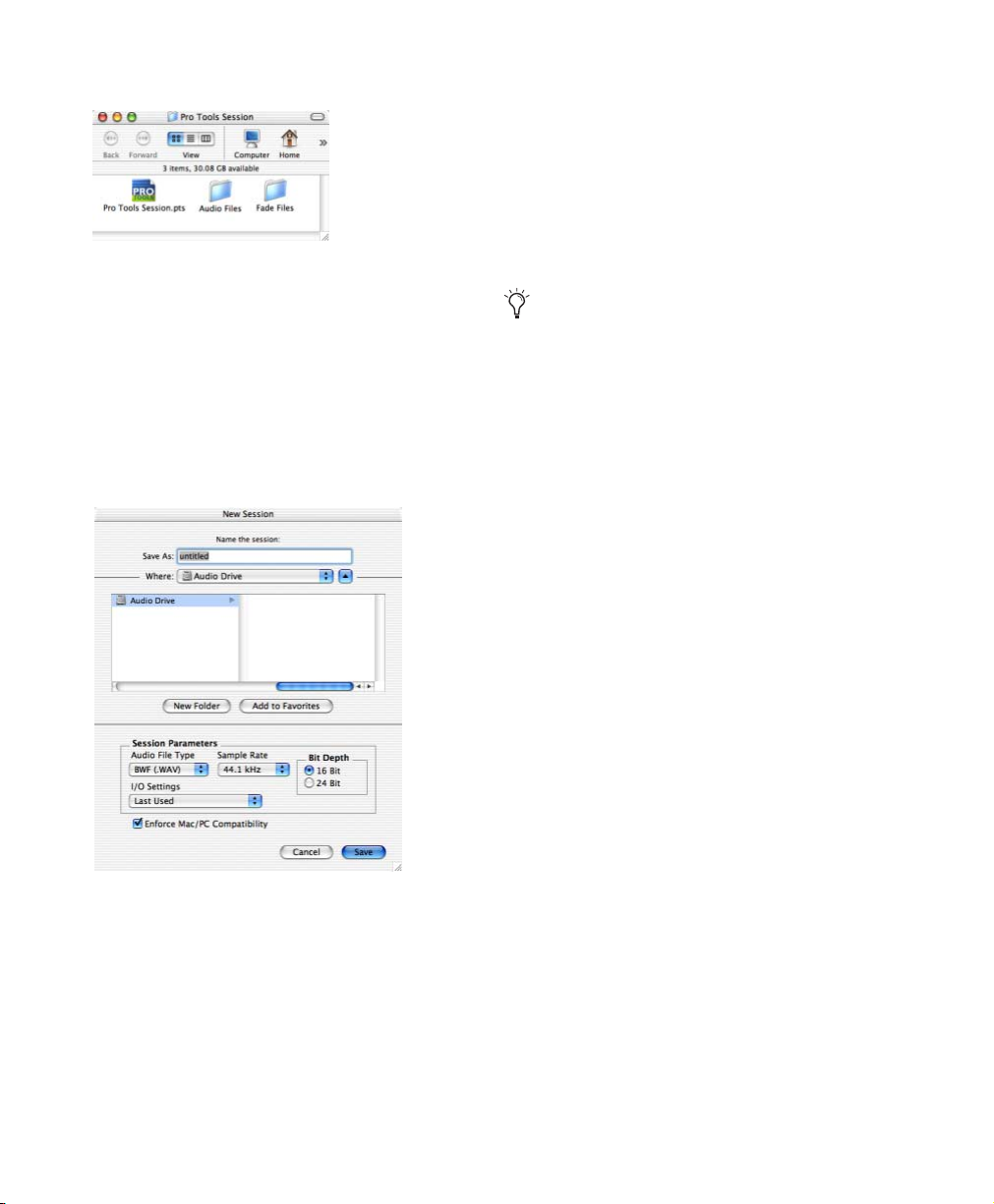
Ejemplo de carpeta de sesión
3 Seleccione “Enforce Mac/PC Compatibility”
(Macintosh) o “Enforce PC/Mac Compatibility”
(Windows) si quiere crear archivos de audio y de
sesión que se puedan usar tanto en la versión
para Macintosh como en la versión para
Windows de Pro Tools. Para más información,
véase “Creación de sesiones compatibles con
Mac y PC” en la página 142.
Para información sobre la asignación de pistas
de audio a diversas ubicaciones de unidad de
disco, incluidos los volúmenes de medios
compartidos, véase “Asignación de discos” en la
página 155.
Para crear una sesión:
1 Elija File > New Session.
Para usar caracteres japoneses o que no sean
ASCII en nombres de pista y de regiones, o
comentarios de pista, la opción “Enforce
Mac/PC Compatibility” o “Enforce PC/Mac
Compatibility” debe estar desactivada al
crear una sesión.
Si guarda una copia de una sesión con la
opción “Enforce Mac/PC Compatibility”
activada, se perderán todos los caracteres
japoneses y que no sean ASCII.
4 Seleccione el formato de archivo de audio para
la sesión.
Para que la compatibilidad entre sesiones
Windows y Macintosh sea óptima, elija el tipo
WAV. Los sistemas Windows no admiten los
archivos Sound Designer II (SD II); Pro Tools no
permite elegir SD II como tipo de archivo si está
seleccionada la opción Enforce Mac/PC
Compatibility (o si la sesión está en un PC).
5 Seleccione la profundidad de bits (16 bits o
24 bits) y la frecuencia de muestreo.
Cuadro de diálogo New Session
2 Elija la unidad en la que desea guardar la
sesión. Conviene guardar la sesión en una
unidad de audio dedicada.
Guía de referencia de ProTools50
6 Seleccione la opción de I/O Settings que
necesite para utilizar con la sesión. El sistema
presenta varias opciones de I/O Settings
preconfiguradas, pero se puede seleccionar una
opción personalizada. Para más información,
véase el capítulo 7, “I/O Setup”.
7 Asigne un nombre a la sesión.
8 Haga clic en Save.

Selección de la profundidad de bits y la
frecuencia de muestreo
Al seleccionar un valor de profundidad de bits o
de frecuencia de muestreo para la sesión, debe
tener en cuenta el espacio disponible en disco
que requiere la selección. Los archivos de audio
de 24 bits ocupan aproximadamente un 50 %
más de espacio en disco que los de 16 bits.
Los archivos a 192 kHz ocupan cuatro veces más
que los archivos a 44,1 kHz.
La profundidad de bits de sesión y la frecuencia
de muestreo también repercuten en la cantidad
disponible de potencia en una sesión. En los
sistemas TDM, con sesiones de 24 bits se
dispone de menos canales mezcladores y con
sesiones a frecuencias de muestreo más altas
(véase el apéndice B, “Mezclas TDM y uso de
DSP”). En los sistemas LE, las sesiones de 24 bits
requieren más potencia de procesamiento.
En una sola sesión de Pro Tools no es posible
combinar distintas profundidades de bits; los
archivos con diferentes profundidades se deben
convertir e importar a la sesión.
Apertura de una sesión
Al abrir una sesión, Pro Tools examina la carpeta
en busca de archivos de audio y fundido
asociados.
Para abrir una sesión existente:
1 Elija File > Open Session.
2 Localice la sesión que quiere abrir y haga clic
en Open.
Cuadro de diálogo de apertura de sesión
Capítulo 6: Sesiones 51
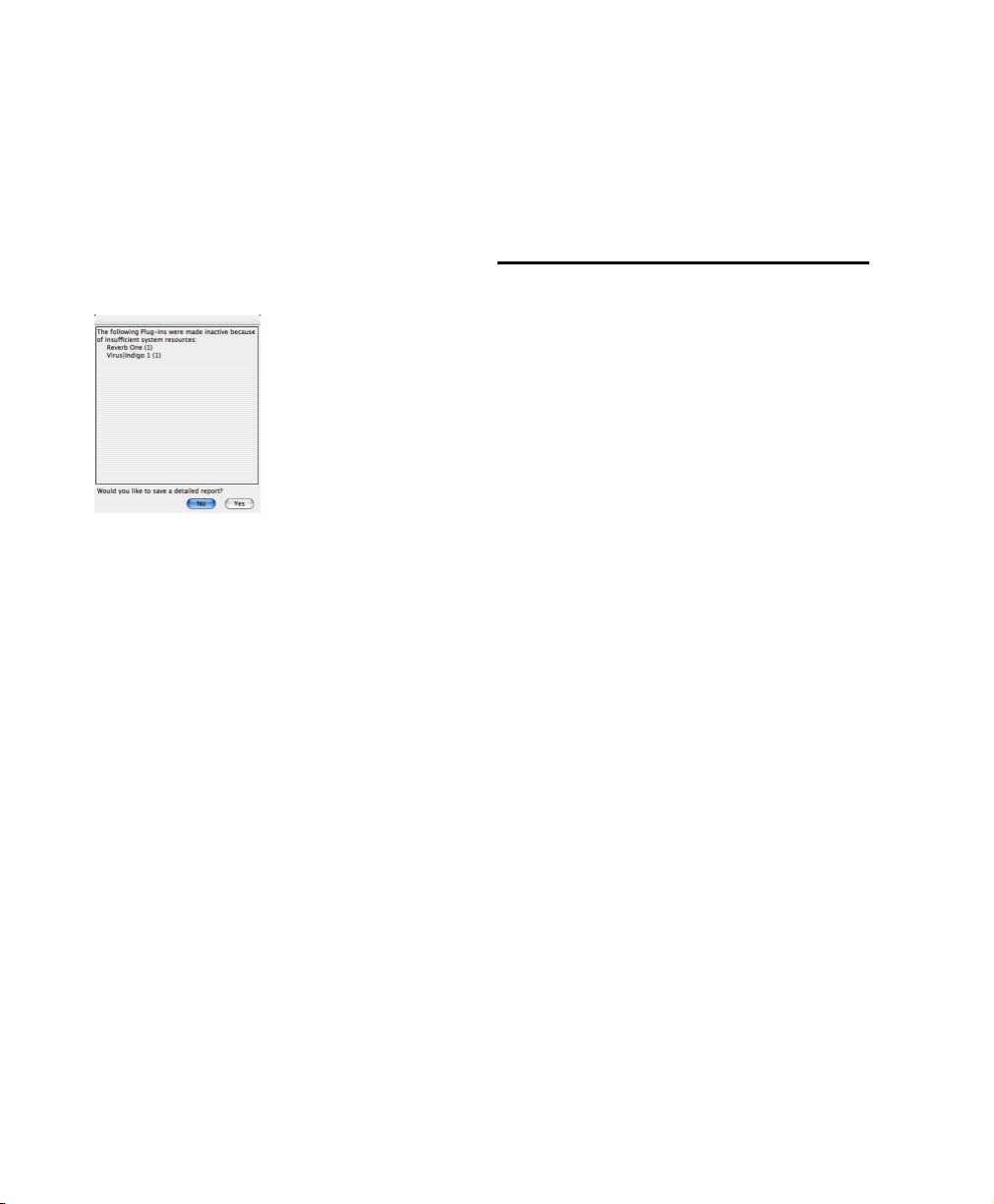
Apertura de una sesión con recursos no disponibles
Pro Tools muestra un mensaje de advertencia si
se abre una sesión con voces, módulos
adicionales, recursos DSP o entradas y salidas no
disponibles. Esto suele ser habitual al transferir
sesiones a sistemas con distintos tipos de
hardware Digidesign.
Apertura de una sesión con recursos no disponibles
El cuadro de diálogo ofrece información
resumida sobre los componentes que faltan.
Para guardar un archivo de texto con más datos
al respecto, así como la acción resultante, haga
clic en Yes.
Si se abre una sesión con elementos no
disponibles, sucederá lo siguiente:
En los sistemas Pro Tools TDM:
◆ Las pistas que excedan el máximo de voces
disponibles en el sistema actual se desactivan.
En Pro Tools LE 6.0:
◆ Las pistas que excedan el máximo de voces
disponibles en el sistema actual se configuran
como Voice off.
En Pro Tools LE 5.3.x y versiones anteriores:
◆ Las pistas que excedan el máximo de voces
disponibles en el sistema actual se eliminan de
la sesión. Las pistas eliminadas tampoco se
guardarán si se guarda la sesión.
En todos los sistemas Pro Tools:
◆ Las inserciones asignadas a módulos
adicionales no disponibles se desactivan.
◆ Se desactivan las entradas, las salidas y los
envíos asignados a rutas no disponibles.
Cómo guardar una sesión
Se recomienda guardar a menudo durante el
trabajo en una sesión para asegurar que todo lo
hecho quede almacenado en el disco duro.
Cómo guardar más rápidamente
reduciendo el tamaño de caché
de disco
(sólo en Mac OS 9)
Para agilizar las funciones Save y Bounce To
Disk, se recomienda reducir a 512 K el tamaño
de caché del sistema Macintosh (en Panel de
control > Memoria).
Cómo guardar el archivo de sesión
El comando Save Session guarda los cambios
aplicados a una sesión y los escribe sobre la
versión del archivo guardado previamente. La
acción del comando Save Session es irreversible.
Para guardar una sesión:
■ Elija File > Save Session.
Comando Revert to Saved
Si ha efectuado cambios en una sesión desde la
última vez que la guardó, los puede anular y
recuperar el estado que tenía la sesión
anteriormente.
Guía de referencia de ProTools52
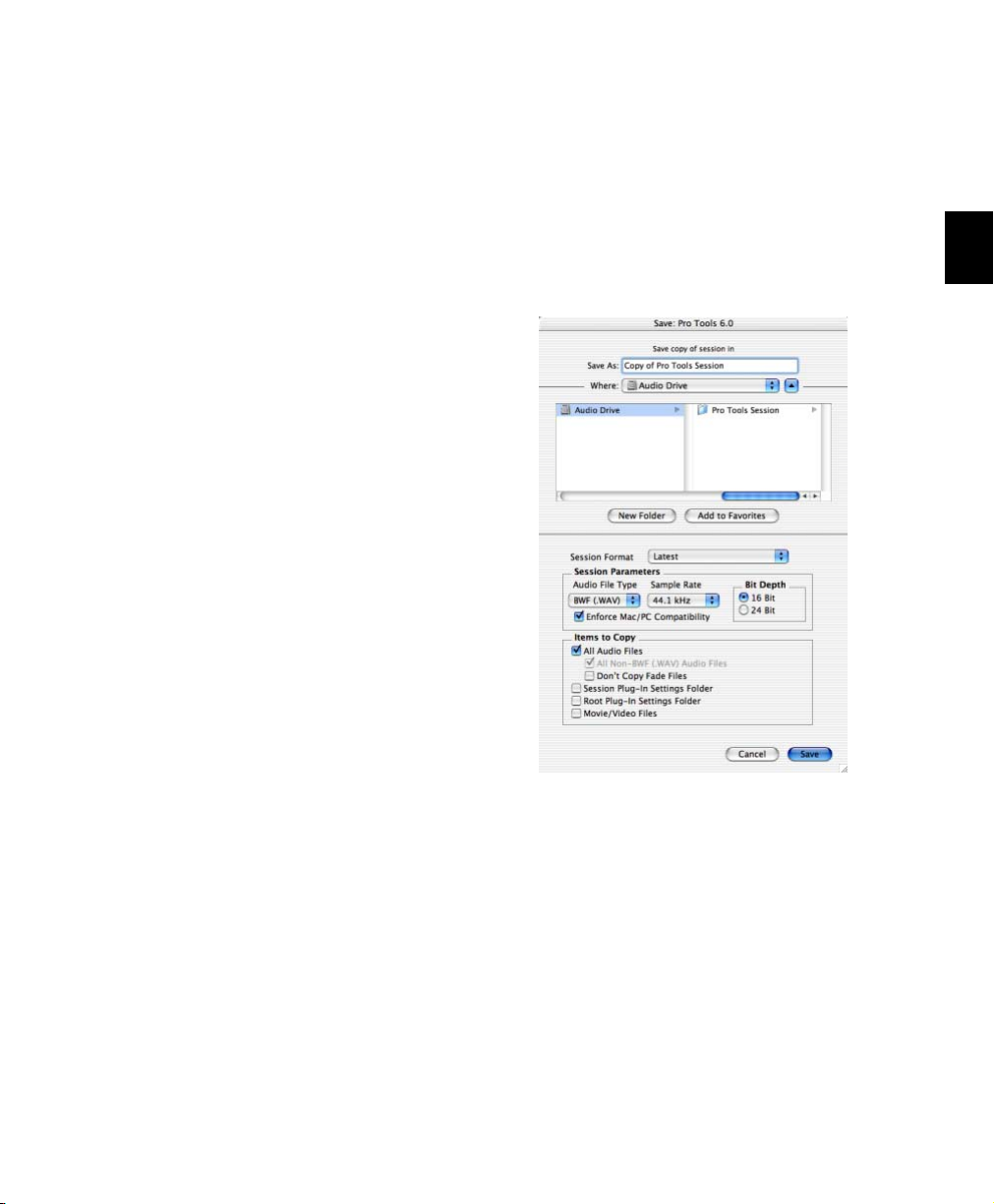
Para volver a la última versión guardada
de una sesión:
■ Elija File > Revert to Saved.
Cómo guardar el archivo de sesión con otro nombre
Para guardar una copia de la sesión actual con
un nombre distinto o en otra ubicación del
disco duro, emplee el comando Save Session As.
Como el comando Save Session As cierra la
sesión actual y permite seguir trabajando en la
copia con el nuevo nombre, resulta
especialmente útil para tareas experimentales y
para guardar distintas fases de una sesión.
Con este método de trabajo se puede volver
fácilmente atrás, si se deseara recuperar una
versión anterior de la sesión en curso. Mediante
el comando Save Session As se guarda una nueva
versión del archivo de sesión, pero no versiones
duplicadas de los archivos de audio o fundido.
Para guardar una sesión con un nombre nuevo:
1 Elija File > Save Session As.
Cómo guardar una copia de la sesión
Para guardar una copia de la sesión actual con
sus archivos de audio y fundido, utilice el
comando Save copy of session in. Además,
puede especificar un formato de archivo de
sesión y de archivo de audio, la profundidad de
bits y la frecuencia de muestreo de la copia.
2 Escriba el nombre nuevo de la sesión.
3 Haga clic en Save.
El archivo de sesión con el nombre nuevo se
guarda en la carpeta de la sesión, junto con la
sesión original. Si graba nuevos archivos de
audio en la sesión con el nuevo nombre, se
guardarán en la carpeta Audio Files creada para
la sesión original.
Cuadro de diálogo Save copy of session in
A diferencia de Save Session As, el comando Save
copy of session in no cierra la sesión original, de
modo que las ediciones posteriores se aplican a
la sesión original. Las copias de sesión pueden
servir para guardar sesiones importantes o para
preparar sesiones que se vayan a transferir a
otros sistemas Pro Tools.
Capítulo 6: Sesiones 53

Save copy of session in sólo guarda el audio que
se utiliza en la sesión. En la nueva copia de la
sesión no se guardará el audio que se grabó o
importó, y que más adelante se eliminó de la
sesión.
El comando copy of session in es la única
manera de cambiar la frecuencia de muestreo de
una sesión.
Utilice la opción Latest si está trabajando con
Pro Tools versión 5.1 o posterior.
Cuando se guardan sesiones de la versión 5.1 en
versiones anteriores, se pierden las pistas
multicanal y los módulos adicionales
multimono. En este caso, asegúrese de separar
primero las pistas y los módulos adicionales en
pistas mono individuales.
Si guarda una copia de la sesión con una
frecuencia de bits menor, se podrían aplicar
las opciones de interpolación y formación de
ruido Dither y Noise Shaping. Véase la tabla
siguiente:
Interpolación y formación de ruido con la opción Save
copy of session in:
Conversión de la
frecuencia de bits
De 24 a 16 bits
(interpolación y formación
de ruido)
De 24 a 8 bits
(sólo formación de ruido)
De 16 a 8 bits
(sólo formación de ruido)
Guardar
copia de
la sesión
Sí
No
No
Para más información sobre el uso de la
interpolación con el comando Save copy of
session in, véase “Interpolación” en la
página 451.
Formato de sesión
Puede guardar la copia de una sesión en los
formatos siguientes:
• Latest (Pro Tools 5.1 o posterior)
• Sesión de Pro Tools 5
• Pro Tools 4, sesión de 24 bits
• Pro Tools 4, sesión de 16 bits
• Sesión de Pro Tools 3.2
Parámetros de las sesiones
Audio File Type
La sesión se puede guardar con referencias a
archivos de audio WAV o AIFF. En Macintosh, la
sesión también se puede guardar con referencias
a archivos de audio SD II (a frecuencias de
muestreo de hasta 48 kHz).
Las sesiones SD II no se admiten en
Pro Tools para Windows o con frecuencias
de muestreo superiores a 48 kHz. En
Macintosh, el tipo de archivo de audio no se
puede configurar en SD II si se ha
seleccionado la opción Enforce Mac/PC
Compatibility o si la frecuencia de muestreo
de la sesión de destino es superior a 48 kHz.
Uso de archivos de varios tipos
Una sesión puede utilizar archivos de audio de
varias clases. Si la sesión original presenta varios
tipos de archivo, no se convierten a otro tipo a
menos que así lo especifique el usuario. Ahora
bien, debe tenerse en cuenta que utilizar varios
tipos de archivo reduce el rendimiento de audio,
debido a las tareas adicionales que necesitan
algunos formatos.
Guía de referencia de ProTools54

Bit Depth
All (Non-Native) Audio Files
Puede guardar la nueva sesión con un valor de
profundidad de 16 o de 24 bits. Si la sesión tiene
un valor de profundidad distinto, los archivos
de audio se convierten a la profundidad de la
nueva sesión y se copian en la ubicación que
especifique el usuario.
Sample Rate
La nueva sesión se puede guardar a frecuencias
de muestreo de 44,1 kHz o 48 kHz (sistemas
Mbox, Digi 001 y la serie MIX) y de hasta 96 kHz
(Digi 002) o 192 kHz (sistemas de la serie HD). Si
la sesión tiene un valor de frecuencia de
muestreo distinto, los archivos de audio se
convierten a la frecuencia de la nueva sesión y se
copian en la ubicación que especifique el
usuario.
Cuanto mayor sea la calidad de conversión de la
frecuencia de muestreo elegida, más tiempo
tardará Pro Tools en procesar el archivo de
audio.
Enforce Mac/PC Compatibility
Esta opción hace que las versiones Macintosh o
Windows de Pro Tools creen sesiones y archivos
de audio que se puedan utilizar en ambas
plataformas. Para más información, véase
“Creación de sesiones compatibles con Mac y
PC” en la página 142.
Elementos que copiar
El nombre de esta opción cambia según el tipo
de archivo de audio que se seleccione. Si se
cambia el tipo de archivo de la sesión, esta
opción asegura que todos los archivos de la
sesión copiada se conviertan al tipo de archivo
seleccionado. Use esta opción para evitar la
disminución de rendimiento que tiene lugar en
sesiones con varios tipos de archivo.
La selección de esta opción es automática al
cambiar la profundidad de bits o la frecuencia de
muestreo, o al copiar a un Macintosh una sesión
en formato SDII a formato AIFF o WAV con la
opción Enforce Mac/PC Compatibility
seleccionada.
Don’t Copy Fade Files
Con esta opción seleccionada, no se copian
archivos de fundido a la carpeta Fade Files de la
nueva sesión. Al iniciar la sesión, el cuadro de
diálogo Find Files pedirá que localice dichos
archivos. Para ello, puede utilizar el cuadro de
diálogo de búsqueda o la opción Skip All para
que Pro Tools recree los fundidos a partir del
documento de sesión.
Carpeta Session Plug-In Settings
Si esta opción está seleccionada, la carpeta
Plug-In Settings de la sesión se copia en la nueva
ubicación. Las referencias a la configuración de
módulo adicional de la sesión se asocian a los
archivos de configuración copiados.
All Audio Files
Cuando se selecciona esta opción, todos los
archivos de audio se copian en una ubicación
nueva.
La opción se selecciona de forma automática si
se cambia la profundidad de bits o la frecuencia
de muestreo de la sesión.
Capítulo 6: Sesiones 55
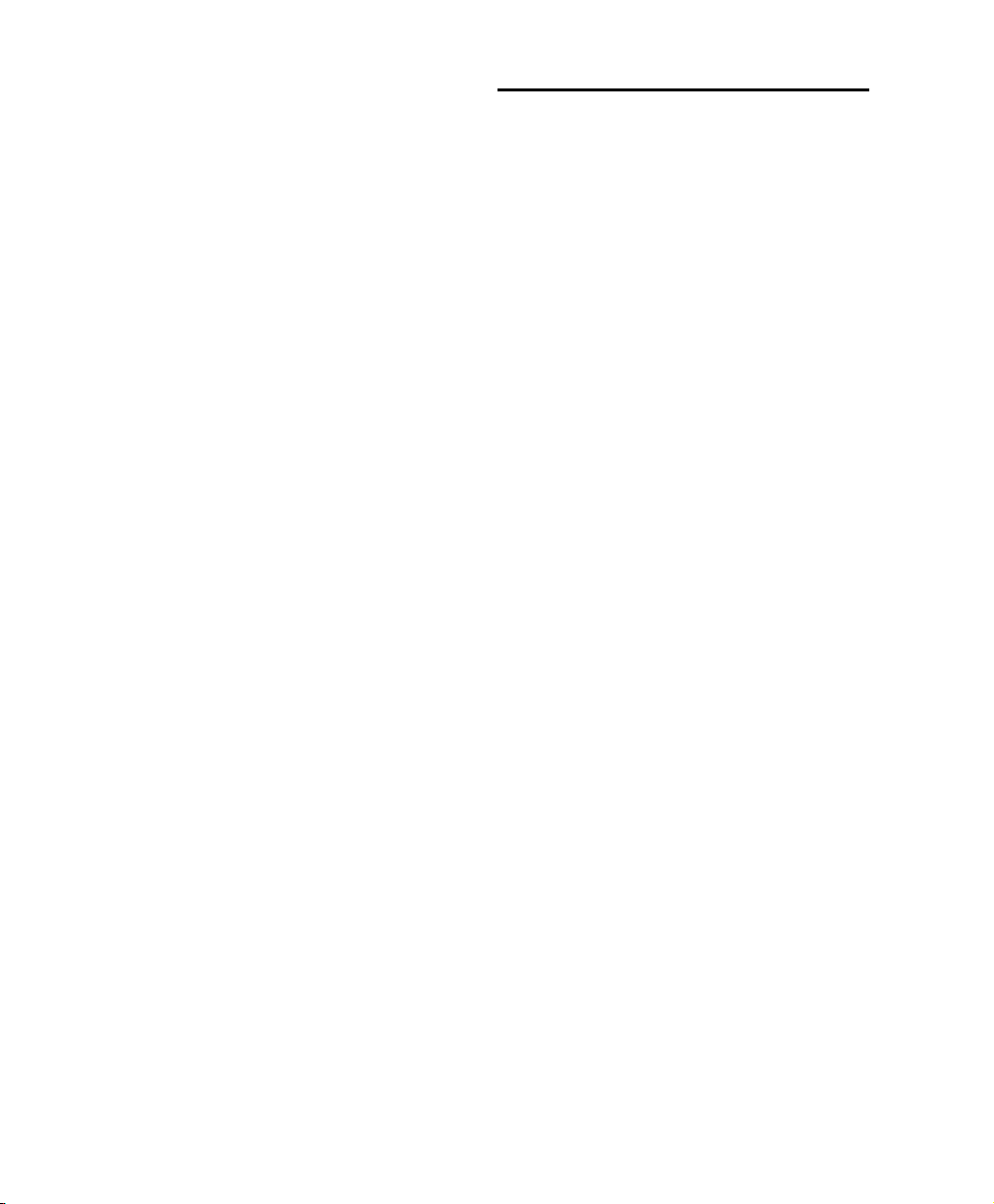
Carpeta Root Plug-In Settings
Si esta opción está seleccionada, el contenido
del nivel raíz de la carpeta Plug-In Settings se
copia en una carpeta denominada Place in Root
Settings indicando que, para poder usar dichos
archivos, será preciso moverlos al nivel raíz de la
carpeta Plug-In Settings en el sistema de destino.
Las referencias a estos archivos de configuración
de la sesión no se asocian a los archivos
copiados.
Creación de plantillas de sesión personalizadas
Puede crear documentos de sesión
personalizados preconfigurados según las
especificaciones de pistas, mezcladores,
ventanas y zoom que se usan con más
frecuencia. De este modo, no hará falta tener
que configurar el entorno de trabajo desde cero
cada vez que inicie una nueva sesión.
Movie/Video Files
Si esta opción está seleccionada, los archivos de
película de la sesión (archivos de vídeo
QuickTime, AVoption o AVoption XL) se copian
en la nueva ubicación y las referencias de sesión
se actualizan para asociarse a los archivos de
película copiados.
Para guardar una copia de una sesión en una
nueva ubicación:
1 Elija File > Save copy of session in.
2 En el cuadro de diálogo Save copy of session
in, elija un destino y escriba el nombre del
nuevo archivo de sesión.
3 Configure Audio File Type en AIFF, WAV o
SD II. Si los archivos de audio deben ser
compatibles con Macintosh o Windows,
seleccione AIFF o WAV.
4 Configure los valores de Bit Depth y Sample
Rate para la sesión.
5 Seleccione “Enforce Mac/PC Compatibility” si
quiere crear archivos de audio y de sesión que se
puedan usar tanto en la versión de Macintosh
como en la de Windows de Pro Tools. Para más
información, véase “Creación de sesiones
compatibles con Mac y PC” en la página 142.
6 Seleccione las opciones requeridas en la
sección Items to Copy.
7 Haga clic en Save.
Creación de plantillas Macintosh
Puede crear una plantilla de sesión en un
sistema Macintosh guardando un archivo de
sesión como plantilla. Una vez guardada como
plantilla, puede abrir la sesión y guardarla como
una sesión normal.
Para crear una plantilla de sesión personalizada en
Macintosh:
1 Cree una sesión y organice los elementos a su
conveniencia. Aparte de la configuración de
pistas, se pueden definir los parámetros de
dirección de señales, configuración de
inserciones y envíos, las vistas de las ventanas
Mix y Edit, y las opciones de las reglas y las
preferencias.
2 Elija File > Save Session As.
3 Asigne un nombre a la sesión y haga clic en
Save.
4 Cierre la sesión.
5 Localice el archivo de sesión que acaba de
guardar.
6 Haga clic en el archivo una vez para
seleccionarlo.
Guía de referencia de ProTools56

7 Elija File > Get Info > General Information.
Cómo guardar una sesión como plantilla (Macintosh)
8 Haga clic en la opción Plantilla para guardar el
archivo como plantilla y cierre la ventana de
información.
Para usar esta plantilla, haga doble clic sobre ella
o seleccione el comando Open Session, si
Pro Tools está en ejecución. Puede crear varias
plantillas personalizadas para configuraciones
de estudio que se usen con frecuencia.
Creación de plantillas Windows
En Windows, puede crear una plantilla de sesión
asignando a un documento la propiedad de sólo
lectura.
Para crear una plantilla de sesión en Windows:
1 Cree una sesión y organice Pro Tools a su
conveniencia. También puede definir
parámetros tales como dirección de señales,
configuración de inserciones y envíos, vistas de
pistas, opciones de reglas y preferencias.
2 Elija File > Save Session As.
3 Asigne un nombre a la sesión y haga clic en
Save.
4 Cierre la sesión.
5 Localice el archivo de sesión que acaba de
guardar.
6 Haga clic en el archivo con el botón derecho
del ratón y elija Propiedades.
Al abrir una sesión guardada como plantilla,
Pro Tools brinda la opción de editar la plantilla
o iniciar una nueva sesión basada en la
configuración de esa plantilla. Si elige New
Session, Pro Tools creará una carpeta con una
copia de la plantilla de sesión, y carpetas Audio
Files y Fades Files.
Capítulo 6: Sesiones 57

7 En la sección Atributos, anule la selección de
Modificado y seleccione Sólo lectura.
Sesión convertida en archivo de sólo lectura (Windows)
8 Haga clic en OK.
Para usar esta plantilla, haga doble clic sobre ella
o ábrala con el comando Open Session.
La primera vez que se guarda la sesión, Pro Tools
pregunta si desea asignarle un nombre nuevo.
La plantilla de sesión original se mantiene
intacta.
Cierre de una sesión
Como Pro Tools sólo permite trabajar en una
sesión, para trabajar en otra se debe cerrar la que
esté abierta. El comando Close Session cierra la
sesión actual de Pro Tools, pero la aplicación
Pro Tools permanece abierta. El trabajo se puede
guardar con el comando Save Session o
Save Session As antes de cerrar la sesión actual.
Para cerrar una sesión:
■ Elija File > Close Session.
Cómo cerrar Pro Tools
Aunque Pro Tools muestra un mensaje para
recordar al usuario que hay cambios sin guardar
antes de cerrar la aplicación, se recomienda
hacerlo antes de que aparezca dicho mensaje.
Para cerrar Pro Tools en un sistema Macintosh:
■ Elija Pro Tools > Quit Pro Tools (Pro Tools 6.0)
o File > Quit (Pro Tools 5.3.x y versiones
anteriores).
Para cerrar Pro Tools en un sistema Windows:
■ Elija Archivo > Salir.
Para modificar la plantilla de sesión, debe volver
a abrir la ficha Propiedades, anular la selección
de la opción Sólo lectura y seleccionar la opción
Modificado. Luego puede efectuar los cambios
que quiera y después volver a seleccionar la
propiedad Sólo lectura.
Guía de referencia de ProTools58

Sesiones compartidas entre los sistemas Pro Tools TDM y Pro Tools LE
Pro Tools facilita el trabajo con sesiones
compartidas entre sistemas Pro Tools LE y TDM.
Existen diferencias importantes entre ambos
sistemas que pueden afectar a la transferencia
del material.
Diferencias entre sistemas TDM y LE
Función Sistemas TDM Sistemas LE
Número de
pistas de
audio
Número de
buses de
mezclas
Inserciones
por pista
hasta 256
(serie HD)
hasta 128
(serie MIX)
64 buses 16 buses
hasta 5
inserciones
hasta 32
(Pro Tools 6.0
en todos los
sistemas,
Pro Tools 5.3.1
y versiones
posteriores en
Windows)
hasta 24
(Pro Tools 5.3.x
y versiones
anteriores en
Macintosh,
Pro Tools 5.1.x y
versiones
anteriores en
Windows)
hasta 5
inserciones
Con Pro Tools LE 6.0 y versiones posteriores
(todos los sistemas), o Pro Tools 5.3.1 y
versiones posteriores (Windows):
◆ Las pistas que excedan las 32 primeras, así
como las inactivas, se configuran en Voice off.
◆ Se descartan de la sesión las pistas envolventes
multicanal.
◆ Se desactivan todas las asignaciones a buses
después de la decimosexta.
◆ Se desactivan las rutas de entrada y salida que
no estén disponibles.
◆ Se conservan los módulos adicionales TDM
con equivalencias RTAS y se desactivan los que
carecen de equivalencias.
Con Pro Tools LE 5.3.x y versiones anteriores
(Macintosh), o Pro Tools LE 5.1.x y versiones
anteriores (Windows):
◆ Se eliminan las pistas posteriores a las
primeras 24, así como las inactivas.
◆ Se eliminan de la sesión las pistas envolventes
multicanal.
◆ Se desactivan todas las asignaciones a buses
después de la decimosexta.
◆ Se desactivan las rutas de entrada y salida que
no estén disponibles.
◆ Se conservan los módulos adicionales TDM
con equivalencias RTAS y se desactivan los que
carecen de equivalencias.
Envíos por
pista
hasta 5 envíos hasta 5 envíos
Al abrir una sesión TDM en Pro Tools LE, ocurre
lo siguiente:
Preferences
El cuadro de diálogo Preferences presenta varias
fichas. En ellas, se especifica la configuración
deseada para los parámetros de las sesiones.
Las sesiones nuevas usarán estas preferencias.
Capítulo 6: Sesiones 59

Ficha Display de Preferences
Edit Window Follows Bank Selection Si está
usando una superficie de control que admita
Pro Tools, esta opción se desplaza por la ventana
Edit para mostrar el banco de pistas
seleccionado cuando conmuta bancos en la
superficie de control, asegurándose de que el
banco actual se pueda ver en pantalla.
Show Meters in Sends View Cuando la vista de
envíos muestra controles de envío individuales,
podrá activar esta función para mostrar los
medidores de nivel de envío. Si se anula esta
opción, se puede aumentar la velocidad de
regeneración de pantalla y de procesamiento.
Mix Window Follows Bank Selection Si está
usando una superficie de control que admita
Pro Tools, esta opción se desplaza por la ventana
Mix para mostrar el banco de pistas
seleccionado cuando conmuta bancos en la
superficie de control, asegurándose de que el
banco actual se pueda ver en pantalla.
Draw Grids in Edit Window Agrega líneas de
retícula a la ventana Edit. La resolución de las
líneas de cuadrícula dependen del nivel de zoom
de la ventana Edit.
Draw Waveforms Rectified Muestra datos de
forma de onda de audio en una vista rectificada.
En esta vista, las formas de onda se presentan de
modo que las excursiones positivas y negativas
de la forma de onda (la parte que se encuentra
por encima y por debajo de la línea central)
aparezcan juntas como una sola señal de valor
positivo. Esta vista permite ver la forma de onda
en más detalle en las vistas de altura de pista
normal o reducida. Puede ser especialmente útil
al editar datos de automatización de volumen,
ya que presenta niveles de forma de onda que se
inician en la parte inferior de la pista.
Recompute Invalid Overviews Esta opción pide a
Pro Tools que busque datos de la vista general
que se han perdido o dañado (datos usados para
crear presentaciones de forma de onda) al abrir
las sesiones. Si Pro Tools encuentra que los datos
de la vista general se han perdido o dañado,
recreará una o varias vistas generales para esa
sesión. Esto puede tardar un poco si hay muchas
pistas en la sesión. Si cree que se han dañado los
datos de vista general de una sesión o si importa
archivos de audio que carecen de datos de vista
general a una sesión, compruebe que esté
activada esta preferencia para la sesión, guarde
la sesión, ciérrela y ábrala de nuevo. Pro Tools
recreará las vistas generales para la sesión
cuando se abra.
Edit Window Default Length Esta opción permite
configurar una duración predeterminada para la
ventana Edit en horas, minutos, segundos y
cuadros. Esta función es útil si desea montar una
sesión de una duración determinada o dejar
espacio extra para expandir el área de trabajo de
la ventana Edit en la sesión. La duración
máxima de una sesión de Pro Tools es de
13 horas.
Zoom Toggle Track Height Configura la altura de
pista predeterminada cuando la función Zoom
Toggle se emplea para acercar una selección.
Guía de referencia de ProTools60

Edit Window Color Coding Determina la manera
de asignar los colores a la presentación de la
forma de onda en la ventana Edit.
None Desactiva la asignación de colores en la
presentación de forma de onda de pistas en la
ventana Edit.
Tracks and MIDI Channels Asigna un color a la
presentación de la forma de onda de cada pista
en la ventana Edit, según el número de voces y
la asignación de canal MIDI.
Tracks and MIDI Devices Asigna un color a la
presentación de la forma de onda de cada pista
en la ventana Edit, según el número de voces y
el tipo de dispositivo MIDI.
Groups Asigna un color a la presentación de la
forma de onda de cada pista en la ventana Edit,
según la opción elegida como identificación de
grupo. Si hay grupos suspendidos, mediante el
comando Suspend Groups, todas las formas de
onda aparecerán en negro.
Opciones de Peak Hold Estas opciones
determinan el tiempo que permanecerán
encendidos los indicadores de cresta en los
medidores de pista tras detectarse una cresta.
3-Second Peak Hold Si esta opción está
seleccionada, los medidores de pista muestran el
último nivel de cresta durante tres segundos.
Ficha Operation de Preferences
Timeline Insertion Follows Playback Esta opción
permite que el puntero de reproducción de la
pantalla actualice su ubicación en el punto en
que se detiene la reproducción.
Edit Insertion Follows Scrub/Shuttle Si esta
opción está seleccionada, el puntero de edición
localiza automáticamente el punto en que se
detiene la búsqueda de audio.
Support Background Record Applications
Permite que otras aplicaciones de grabación de
audio se ejecuten en segundo plano junto con
Pro Tools. Los archivos grabados en un segundo
plano se pueden importar a Pro Tools y, después,
recortar y ver mientras continúa la grabación.
Infinite Peak Hold Si esta opción está
seleccionada, los medidores de pista muestran el
último nivel de cresta hasta que haga clic en
ellos para eliminarlo.
No Peak Hold Si esta opción está seleccionada,
los medidores de pista no muestran el nivel de
cresta.
Sends Default to –INF Configura el nivel de
atenuador inicial de envíos creados
recientemente en –∞ (nivel de señal no audible).
Audio During Fast Forward/Rewind Si esta
opción está seleccionada, el audio se puede oír
durante los modos de avance rápido y
rebobinado.
Limit Pull Ups to NTSC/PAL Film Standards Esta
opción, seleccionada de forma predeterminada,
filtra la lista de frecuencias de muestreo de Pull
Up que aparecen en la ventana Session Setup.
Capítulo 6: Sesiones 61
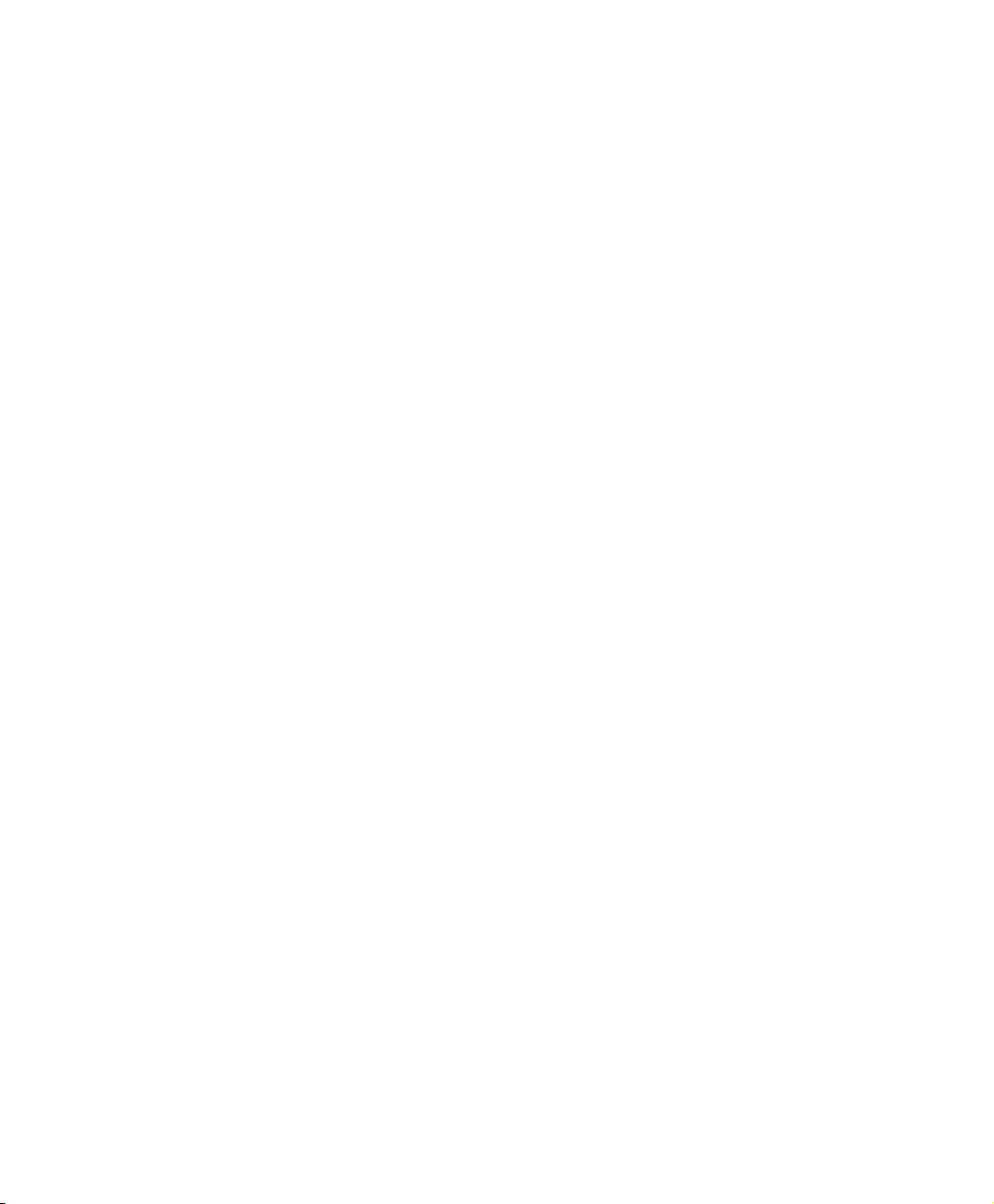
Latch Record Enable Buttons Si esta opción no
está seleccionada, impide la activación para
grabación de varias pistas de audio. Al activar
para grabación una pista, se desactivarán las
demás.
Latch Solo Buttons Si esta opción no está
seleccionada, impide la activación para aislar
varias pistas. El aislamiento de una pista silencia
cualquier pista que esté aislada.
Link Mix and Edit Group Enables Si esta opción
está seleccionada, vincula la activación y
desactivación de los grupos de mezcla y edición.
Por ejemplo, la activación del grupo A en la
ventana Edit activa automáticamente el grupo A
de la ventana Mix.
Use F11 Key for Wait for Note Si esta opción está
seleccionada, pulsar la tecla de función F11
activa la grabación MIDI en modo Wait for
Note.
Numeric Keypad Mode Numeric Keypad Mode
determina el funcionamiento del teclado
numérico. El teclado numérico se puede usar
para seleccionar e introducir valores en el área de
edición de eventos, los indicadores de ubicación
y los campos de la ventana Transport.
Classic Emula la manera en que trabajaba
Pro Tools en versiones anteriores a la 5.0. Si
Numeric Keypad Mode está configurado en
Classic, podrá reproducir hasta dos pistas de
audio en modo Shuttle Lock. Pulse Control
(Macintosh) o la tecla de inicio (Windows),
seguida de un número entre 0 y 9 para
seleccionar las distintas velocidades de
reproducción. Para cambiar de dirección pulse el
signo más (+) o el signo menos (–). Seleccione las
ubicaciones de memoria escribiendo el número
de ubicación de memoria, seguido de punto (.).
Transport Permite configurar un número de
funciones de grabación y reproducción, y hacer
funcionar el transporte desde el teclado
numérico. Si Numeric Keypad Mode está
configurado en Transport, podrá reproducir
hasta dos pistas de audio en modo Shuttle Lock.
Pulse Control (Macintosh) o la tecla de inicio
(Windows), seguida de un número entre 0 y 9
para seleccionar las distintas velocidades de
reproducción. Para cambiar de dirección pulse el
signo más (+) o el signo menos (–). Seleccione las
ubicaciones de memoria escribiendo un
punto(.), el número de ubicación de memoria y
otro punto (.).
Shuttle (sólo en TDM) Selecciona un tipo de
búsqueda a alta velocidad diferente al de Shuttle
Lock Mode. Con Numeric Keypad Mode
configurado en Shuttle, la reproducción se
activa manteniendo pulsadas las teclas del
teclado numérico; la reproducción se detiene al
soltarlas. Hay varias velocidades de
reproducción, tanto de avance como de
retroceso. También puede seleccionar las
ubicaciones de memoria escribiendo un punto
(.), el número de ubicación de memoria y otro
punto (.).
AutoSave Esta preferencia determina el
funcionamiento de la función AutoSave.
Enable Session File Auto Backup Si esta opción
está seleccionada, Pro Tools guarda de forma
automática copias de seguridad del archivo de
sesión de Pro Tools mientras se trabaja. Use los
campos Keep y Backup Every para especificar el
número total de copias de seguridad en
incrementos que desee guardar y la asiduidad
con que se deben guardar las sesiones.
Guía de referencia de ProTools62

Online Options
Record Online At Time Code (or ADAT) Lock
Si la opción está seleccionada, la grabación
online comienza tan pronto como Pro Tools
reciba y se sincronice con el código de tiempo o
sincronización ADAT.
Record Online at Insertion/Selection Si la opción
está seleccionada, la grabación online
comenzará en la ubicación del puntero de
edición. La grabación continuará hasta que
Pro Tools deje de recibir código de tiempo.
Si efectúa una selección, Pro Tools graba online
mientras dura la selección.
Open Ended Record Allocation
Esta preferencia determina la cantidad de
espacio del disco duro que se asigna para
grabación.
Use All Available Space Si selecciona esta
opción, se asignará todo el espacio disponible
del disco duro. Esto puede ralentizar el proceso
de grabación en discos duros que utilicen
determinados sistemas de archivo como HFS+ y
NTFS.
Limit To Configura la máxima duración de
grabación posible. Esta opción puede ayudar a
reducir el tiempo que se tarda en iniciar la
grabación asignando sólo una parte del disco
duro. El número de minutos especificado se
asigna a cada pista activada para grabación.
Quizá sea conveniente ir probando con ese
número hasta lograr el rendimiento deseado
para grabación.
Machine Control
Estas opciones determinan la manera de
respuesta de un transporte conectado a
Pro Tools.
Machine Chases Memory Location Si se ha
seleccionado esta opción, navegar hacia una
ubicación específica en una sesión con una
ubicación de memoria permite que un
transporte conectado busque esa ubicación.
Machine Follows Edit Insertion/Scrub Si se ha
seleccionado esta opción, navegar hacia una
ubicación específica en una sesión moviendo el
punto de selección o buscando una pista de
audio hará que un transporte conectado busque
esa ubicación.
Machine Cues Intelligently Si se ha seleccionado
esta opción y navega hacia un punto de impulso
de referencia que está a más de 10 segundos de la
ubicación actual, Pro Tools ordenará a un
transporte conectado que busque a alta
velocidad la ubicación deseada en los 10
segundos del punto de impulso de referencia.
La velocidad de localización del punto de
referencia disminuirá al nivel normal hasta
alcanzar ese punto. Esto aumenta de forma
significativa la velocidad de localización de
impulsos en cintas.
Stop at Shuttle Speed Zero Hace que Pro Tools
envíe un comando de detención siempre que se
detenga la función Shuttle. Resulta útil si se
dispone de una máquina que precisa un
comando explícito de detención para que se
detenga correctamente.
Remote Mode (emulación de platina de 9
patillas) (sólo en los sistemas TDM)
Punch In Frame Offset Configura un desfase (en
cuadros) para compensar avances o retrasos de
temporización al pinchar para entrar.
Punch Out Frame Offset Configura un desfase
(en cuadros) para compensar avances o retrasos
de temporización al pinchar para salir.
Capítulo 6: Sesiones 63

Delay After Play Command Configura un desfase
(en cuadros) para compensar el tiempo de
sincronización de equipos externos.
Ignore Track Arming Configura Pro Tools para
que pase por alto comandos de activación de
pistas entrantes. Resulta útil cuando se usa un
controlador principal para activar pistas en otras
máquinas, aunque en Pro Tools no se deben
activar.
Auto Regions Fade In/Out Length Configura una
duración predeterminada para fundidos de
entrada y de salida que se aplican de forma
automática a límites de región. El uso de
fundidos de entrada y de salida automáticos
evita la edición en cruces cero o la creación de
fundidos innecesarios con el fin de eliminar
ruidos de “clic” o “pop” en la reproducción.
Los fundidos automáticos no están escritos en el
disco. El rango de valor para Auto Region Fade
In/Out Length es 0–10 milisegundos. Un valor
cero (predeterminado) significa que no habrá
fundido automático. El valor de fundido
automático se guarda con la sesión y se aplica de
forma automática a todos los límites de región
hasta que se cambie.
Calibration Reference Level Configura un nivel
de referencia de calibración predeterminado en
dB cuando Pro Tools se encuentra en
Calibration Mode.
Ficha Editing de Preferences
Recall Original Track Selections Si esta opción
está seleccionada, las ubicaciones de memoria
que reactivan una selección también reactivarán
la pista en la que se efectúa la selección.
Auto-Name Memory Locations When
Playing Si esta opción está seleccionada,
Pro Tools asignará nuevos nombres
predeterminados de ubicaciones de memoria
basados en la ubicación de tiempo en la sesión.
Las unidades de tiempo elegidas en el menú
Display determinan las unidades para los
nombres.
Auto-Name Separated Regions Si esta opción
está seleccionada, Pro Tools asignará de forma
automática un nombre a las regiones separadas
recientemente añadiendo un número al nombre
de la región.
Region List Selection Follows Track Selection
Si esta opción está seleccionada, al seleccionar
una región en una pista también se selecciona
en la lista de regiones.
Guía de referencia de ProTools64

Track Selection Follows Region List Selection
Si esta opción está seleccionada, al seleccionar
una región en la lista de regiones Pro Tools
resaltará la aparición de esa región en una pista.
Crossfade Preview Pre-Roll Esta opción
especifica la cantidad de pre-roll que se añade
cuando está oyendo fundidos cruzados en el
cuadro de diálogo Fades.
Crossfade Preview Post-Roll Esta opción
especifica la cantidad de post-roll que se añade
cuando está oyendo fundidos cruzados en el
cuadro de diálogo Fades.
Default Fade Settings
Fade In Selecciona la forma de la envolvente
predeterminada para fundidos de entrada.
“Matching Start Time” Takes List Si mantiene
pulsada la tecla Comando (Macintosh) o
Control (Windows) mientras hace clic en una
pista, Pro Tools mostrará una lista de regiones
cuya indicación de tiempo se corresponde con la
ubicación actual del puntero. Las preferencias
que se indican a continuación determinan las
regiones o tomas que figuran en esta lista:
Take Region Names That Match Track Names
Si la opción está seleccionada, en el menú
emergente de la lista de tomas sólo aparecerán
las regiones que compartan el mismo nombre de
raíz con la pista y la lista de reproducción.
Take Region Lengths That Match Si está
seleccionada, sólo aparecerán en el menú
emergente de la lista de tomas las regiones que
coincidan con la duración de la selección actual.
Crossfade Selecciona la forma de la envolvente
predeterminada para fundidos cruzados.
Fade Out Selecciona la forma de la envolvente
predeterminada para fundidos de salida.
Conversion Quality Selecciona la calidad de
conversión de frecuencia de muestreo. La
conversión de frecuencia de muestreo se usa en
varios procesos de Pro Tools entre los que se
incluyen la conversión e importación de
archivos de audio de formatos diferentes a una
sesión o el rebote y almacenamiento de pistas
con una frecuencia de muestreo o profundidad
de bits distintas. Cuanto mayor sea la calidad de
conversión de la frecuencia de muestreo elegida,
más tardará Pro Tools en procesar el archivo de
audio.
“Separate Region” Operates On All Related Takes
Si la opción está seleccionada, editar una región
con el comando Separate Region también
afectará a las demás tomas relacionadas con el
mismo registro de tiempo de usuario.
Esta opción ayuda a comparar diferentes
secciones de un grupo de tomas relacionadas.
QuickPunch Crossfade Length Especifica una
duración predeterminada para fundidos
cruzados creados por la grabación QuickPunch.
Los fundidos cruzados tienen lugar antes del
fundido de entrada y después del de salida.
Levels Of Undo Configura el número máximo de
acciones (hasta 16) que se pueden deshacer con
la función Undo. Si se configura con un número
inferior, puede aumentar el rendimiento de los
ordenadores más lentos.
Capítulo 6: Sesiones 65

Ficha Automation de Preferences
Faders Move During Playback Si la opción está
seleccionada, los atenuadores en pantalla se
desplazan si se ha escrito automatización. Si no
está seleccionada, los atenuadores en pantalla
no se moverán; sin embargo, la automatización
seguirá funcionando. Si se anula esta opción, se
puede aumentar la velocidad de regeneración de
pantalla y de procesamiento.
Smooth and Thin Data After Pass Si está
seleccionada, Pro Tools suaviza
automáticamente y, a continuación, aplica
reducción a los datos de automatización creados
en un pase de automatización. (Véase
“Reducción de automatización” en la
página 488.)
Write Switches To Touch After Pass (sólo en los
sistemas TDM) Si esta opción está seleccionada,
tras efectuar un pase de automatización en
modo Auto Write, Pro Tools cambiará
automáticamente al modo Auto Touch. En los
sistemas TDM, con sólo anular esta opción se
puede elegir la permanencia en modo Auto
Write.
La opción Write Switches To Touch After
Pass no afecta al modo Trim. En modo
Trim, las pistas no cambian
automáticamente de Trim/Auto Write a
Trim/Auto Touch tras un pase de
automatización.
Mutes Follow Groups Si esta opción está
seleccionada, el silenciamiento de una pista que
pertenece a un grupo de mezcla silenciará todos
los miembros del grupo. Si esta opción no está
seleccionada, las pistas se silencian de forma
independiente. También se pueden silenciar
miembros de grupos pulsando la tecla Control y
haciendo clic (Macintosh) o haciendo clic con el
botón derecho (Windows) en los respectivos
botones Mute.
Solos Follow Groups Si esta opción está
seleccionada, el aislamiento de una pista que
pertenece a un grupo de mezcla aislará todos los
miembros del grupo. Si esta opción no está
seleccionada, las pistas se aíslan de forma
independiente. También se pueden aislar
miembros de grupos pulsando la tecla Control y
haciendo clic (Macintosh) o haciendo clic con el
botón derecho (Windows) en los respectivos
botones Solo.
Send Mutes Follow Groups Si esta opción está
seleccionada, el silenciamiento del envío en una
pista que pertenece a un grupo de mezcla
silenciará el envío correspondiente (A–E) en
todos los miembros del grupo. Si esta opción no
está seleccionada, los envíos se silencian de
forma independiente. También se pueden
silenciar miembros de grupos pulsando la tecla
Control y haciendo clic (Macintosh) o haciendo
clic con el botón derecho (Windows) en los
respectivos botones Solo.
Guía de referencia de ProTools66

Send Levels Follow Groups Si esta opción está
seleccionada, ajustar el nivel de un envío en una
pista que pertenece a un grupo de mezcla
ajustará el nivel del envío correspondiente (A–E)
en todos los miembros del grupo. Si esta opción
no está seleccionada, los envíos se ajustan de
forma independiente. También se pueden
ajustar miembros de grupos pulsando la tecla
Control y arrastrando (Macintosh) o la tecla
Inicio y arrastrando (Windows) en los
respectivos atenuadores de nivel de envío.
LFEs Follow Groups Si esta opción está
seleccionada, ajustar un control LFE de una pista
o un envío que pertenece a un grupo de mezcla
ajustará los controles LFE de todos los miembros
de grupo. Si esta opción no está seleccionada, los
controles LFE se ajustan de forma
independiente. También se pueden ajustar
miembros de grupos pulsando la tecla Control y
arrastrando (Macintosh) o la tecla Inicio y
arrastrando (Windows) en los respectivos
controles LFE. Con los LFE basados en envíos, la
agrupación afecta sólo a ese envío (A–E) en otras
pistas.
AutoMatch Time Si está escribiendo
automatización en modo Auto Touch y suelta
un atenuador o control, se detendrá la escritura
de automatización y los datos de
automatización volverán al valor anterior.
La velocidad de retorno al valor anterior es
AutoMatch Time. Véase “AutoMatch” en la
página 479.
Amount of memory to reserve for automation
recording Asigna memoria para automatización.
Véase “Configuración de tamaño de búfer de
automatización” en la página 480 para más
información.
Ficha Processing de Preferences
Degree of Thinning Especifica la cantidad de
reducción efectuada en los datos de
automatización cuando se usa el comando Thin
Automation o si ha elegido la opción Smooth
and Thin Data After Pass. (Véase “Reducción” en
la página 479.)
Touch Timeout Si está escribiendo
automatización en modo Auto Touch y detiene
el desplazamiento de un control no sensible al
tacto, Pro Tools continuará escribiendo
automatización para el valor Touch Timeout.
Una vez finalizado Touch Timeout, se detendrá
la escritura de automatización y los datos de
automatización volverán al valor de
automatización anterior a la velocidad
especificada en la configuración
AutoMatch Time.
AudioSuite Dither
Use AudioSuite Dither Si está seleccionada, se
aplica interpolación a determinadas tareas de
procesamiento de AudioSuite, por ejemplo Gain
y Normalize.
Dither Plug-In Especifica el módulo adicional
usado para el procesamiento de interpolación
cuando está seleccionada la opción Use
AudioSuite Dither.
Capítulo 6: Sesiones 67

Edit Settings El uso del módulo adicional de
interpolación de Digidesign permite aplicar
interpolación normal o con formación de ruido.
Bit Depth
16, 18, 20 y 24 Bits permite seleccionar la
profundidad de bits para el audio interpolado.
AudioSuite Buffer Size
Audio Suite Buffer Size configura el tamaño del
búfer de la memoria usado para el
procesamiento y la visualización previa de audio
con módulos adicionales AudioSuite. En
general, la elección de un búfer más pequeño
agiliza las funciones de visualización previa de
audio AudioSuite. La elección de un búfer más
grande agiliza las funciones de procesamiento
AudioSuite. Configure el búfer según la tarea
actual. Antes de oír un módulo adicional
AudioSuite, configure el búfer en Mini o Small.
Cuando procese un archivo, configúrelo en
Large o Jumbo.
TC/E
TC/E Plug-In Permite elegir el módulo adicional
usado para Time Compression/Expansion
cuando edite audio con la herramienta de
recorte Time. Esta herramienta usa Time
Compression/Expansion para que una región de
audio coincida con la duración de otra región,
una cuadrícula de tempo, una escena de vídeo o
cualquier otro punto de referencia.
Ficha Compatibility de Preferences
Convert All Imported “WAV” Files To
AES31/BroadcastWave Cuando está
seleccionada, esta opción se aplica a todos los
archivos .WAV nuevos importados, haciendo
que cumplan con la norma de difusión
AES31/EBU.
Avid Compatibility Mode Si esta opción está
seleccionada, garantiza que todos los archivos
de medios OMF importados sean de sólo lectura;
asimismo, evita procesos de edición destructivos
como los que usan las herramientas de línea y de
recorte Time y el procesamiento AudioSuite.
Default Settings Especifica la configuración
predeterminada que usa el módulo adicional
elegido de Time Compression/Expansion.
Guía de referencia de ProTools68

Ficha MIDI de Preferences
Play MIDI Notes When Editing Si esta opción
está seleccionada, las notas MIDI se oirán al
insertarlas con la herramienta de líneas o
arrastrarlas con la herramienta en forma de
mano.
Default Note On Velocity Configura la velocidad
predeterminada de la nota activada para las
notas MIDI insertadas en la ventana Edit y en la
lista de eventos MIDI.
MIDI Note Display Configura la referencia para C
central como C3, C4 o la nota MIDI número 60.
Default Thru Instrument Configura el
instrumento MIDI Thru predeterminado de
entre los instrumentos MIDI disponibles.
Pencil Tool Resolution When Drawing Controller
Data Configura la resolución predeterminada
para los datos del controlador MIDI creados con
la herramienta de líneas. Si se configura con una
resolución baja, se evitará la creación de datos
de controlador densos. El valor oscila entre 1 y
100 milisegundos.
Global MIDI Playback Offset Configura un
desfase en muestras para compensar la latencia
MIDI. Si aquí se introduce un valor, tiene el
mismo efecto que configurar un desfase con el
comando MIDI Track Offset (Windows > MIDI
Track Offset). Los valores de desfase pueden ser
positivos (posteriores) o negativos (anteriores).
Capítulo 6: Sesiones 69

Guía de referencia de ProTools70

Capítulo 7: I/O Setup
El cuadro de diálogo I/O Setup ofrece
herramientas de etiquetas, formato y asignación
de rutas de señal de entrada, salida, inserción,
bus y SampleCell de Pro Tools. (Las rutas
SampleCell sólo están disponibles en los
sistemas de la serie MIX con tarjetas SampleCell
con TDM.)
Una ruta de señal es una agrupación lógica de
varias entradas, salidas o buses, con un único
nombre y formato (de canal). En Pro Tools, las
rutas se asemejan a combinaciones, habituales en
la industria del cine y el vídeo (véase
“Combinaciones y mezclas de combinaciones”
en la página 74). El cuadro de diálogo I/O Setup
permite definir y asignar nombres a rutas según
los requisitos de cada proyecto.
En los sistemas de la serie HD, el cuadro de
diálogo I/O Setup constituye una representación
gráfica de la dirección de señal de cada interfaz
de audio conectada, con opciones para dirigir
los puertos físicos a las entradas y salidas de
Pro Tools. Dichas opciones reflejan las del
cuadro de diálogo Hardware Setup; los cambios
que se efectúan en la dirección física de un
cuadro de diálogo siempre se reflejan en el otro.
Cada sistema Pro Tools puede tener su propia
configuración de I/O Setup, determinada por:
• El tipo de sistema, Pro Tools LE o Pro Tools
equipado con TDM
• Si es un sistema de la serie HD, MIX o
Pro Tools|24
• En los sistemas TDM, el número y los tipos de
interfaces de audio
• En los sistemas TDM, el módulo adicional de
mezclador que esté instalado
Cada sesión de Pro Tools conserva sus
configuraciones de ruta como configuración
de E/S. Dichas configuraciones, guardadas con
la sesión, se cargan automáticamente al abrirla.
Los elementos no disponibles (hardware, rutas y
recursos requeridos) permanecen en la sesión en
calidad de elementos inactivos (véase “Rutas
activas e inactivas” en la página 83).
Al crear sesiones, puede especificar una
configuración de I/O Setup predeterminada,
con opciones predefinidas para formatos de
mezcla estéreo o multicanal (las mezclas
multicanal requieren un sistema de la serie HD
o MIX).
Asimismo, el cuadro de diálogo I/O Setup
permite guardar e importar archivos de
configuración de E/S.
Capítulo 7: I/O Setup 71

Sesiones de rutas de entrada
I/O Setup y rutas
En las sesiones, el audio se dirige mediante
selectores de envío, módulos adicionales,
inserciones, entradas y salidas de pista. Estos
selectores permiten asignar pistas a entradas y
salidas de hardware, buses internos y otras rutas
de señal de Pro Tools.
Las rutas contienen las listas con las opciones
disponibles de dirección de señal de entrada,
salida, inserciones y envíos de pistas.
Selectores de entrada de pista
Las opciones de dirección de señal disponibles
en los selectores de pista se definen en el cuadro
de diálogo I/O Setup.
Cuadro de diálogo I/O Setup, rutas de salida,
en un sistema Digi 001
Selectores de entrada y salida de pista
Guía de referencia de ProTools72
Cuadro de diálogo I/O Setup, rutas de salida,
en un sistema HD

Rutas principales y subrutas
Las rutas del cuadro de diálogo I/O Setup
incluyen rutas principales y subrutas.
momento podrá modificar la configuración de
I/O Setup, en función de los requisitos de cada
proyecto (véase “Cuadro de diálogo I/O Setup”
en la página 75).
Ruta principal estéreo
Subruta mono
Subruta mono
Rutas principales y subrutas en la cuadrícula de canal
de I/O Setup
Rutas principales
Las rutas principales consisten en agrupaciones
lógicas de entradas, inserciones, buses o salidas.
Por ejemplo, Main Out es un nombre habitual
de ruta de salida estéreo principal. Los nombres
de ruta de una ruta estéreo suelen suelen llevar
una “.L” o una “.R” (“left” o izquierda y “right”
o derecha, respectivamente).
Subrutas
Una subruta representa una ruta de señal dentro
de una ruta principal. Por ejemplo, una ruta de
salida estéreo se compone de dos subrutas
mono, una izquierda y otra derecha. Las pistas
mono y los envíos se pueden dirigir a cualquier
subruta mono de la ruta de salida estéreo.
Archivos de configuración
predeterminada
Todos los sistemas Pro Tools disponen de un
archivo de configuración estéreo
predeterminada; proporciona las rutas
principales estéreo y las respectivas subrutas
mono.
Hay archivos de configuraciones multicanal
disponibles para los sistemas Pro Tools serie HD
y serie MIX. Proporcionan definiciones de ruta
especiales para mezclas envolventes.
Véase “Configuración de Pro Tools para sesiones
multicanal” en la página 538.
Nombres de ruta predeterminados
Los nombres predeterminados para las rutas de
entrada, salida e inserciones se dependen del
tipo de sistema (LE), o el tipo y número de
interfaces (TDM) que se utilicen.
Resulta especialmente útil para definir y
asignar nombres a las subrutas de
configuraciones complejas de mezclador,
por ejemplo una mezcla envolvente 5.1.
Configuración de entrada y salida
predeterminada
Pro Tools instala automáticamente un archivo
de configuración de entrada y salida
predeterminada; de este modo, se dispone de un
conjunto de rutas predeterminadas con las que
poder comenzar sin tener que configurar el
cuadro de diálogo I/O Setup. En cualquier
Capítulo 7: I/O Setup 73

Combinaciones y mezclas de combinaciones
El uso de combinaciones y mezclas de
combinaciones tiene su origen en la
posproducción, como método para organizar y
gestionar elementos de una mezcla por tipo o
contenido.
Por ejemplo, una mezcla de película requiere a
menudo una mezcla de combinaciones para
efectos Foley, otra para efectos de sonido, otra
para diálogos y otra para música. La
combinación de diálogo, por ejemplo, contiene
todos los elementos de diálogo, mezclados en
relación unos con otros. El diálogo se puede
mezclar luego con las otras combinaciones,
durante la mezcla final de una escena o un rollo.
La mezcla final se simplifica gracias a la
posibilidad de controlar el nivel de cada
combinación, en lugar de las numerosas pistas
individuales que constituyen una mezcla de
película típica.
En Pro Tools se puede trabajar con rutas
principales y subrutas del mismo modo que con
mezclas de combinaciones. Éstas se pueden
asignar según sea necesario, y es posible asignar
varias salidas a pistas y envíos. Para más
información, véase “Varias asignaciones de
salida” en la página 435.
Guía de referencia de ProTools74

Cuadro de diálogo I/O Setup
El cuadro de diálogo I/O Setup define las rutas de bus, inserciones, entradas y salidas de Pro Tools.
Aquí también se pueden dirigir los puertos de entrada y salida a las entradas y salidas de Pro Tools.
Expandir/contraer
Rutas principales
y subrutas
Estado
activo/inactivo
Opciones
Fichas de tipo de ruta
Columna de nombre de ruta
Selector de formato de ruta
Cuadrícula de canal
Figura 7. Cuadro de diálogo I/O Setup en un sistema Pro Tools|HD con una 96 I/O
Para abrir el cuadro de diálogo I/O Setup:
1 Las interfaces de audio deben estar activadas y
configuradas correctamente en el cuadro de
diálogo Hardware Setup.
2 Elija Setups > I/O Setup.
Cierre del cuadro de diálogo I/O Setup
En cualquier momento se puede hacer clic en
Cancel para cerrar el cuadro de diálogo
I/O Setup. Si se hace clic en OK, Pro Tools
comprueba varios parámetros para confirmar la
validez de dirección (a fin de evitar bucles de
Para acceder a una de las fichas Input, Output,
Insert, Bus o SampleCell de I/O Setup:
■ Haga clic en la ficha pertinente en la parte
superior del cuadro de diálogo I/O Setup.
retroalimentación). Si hubiera parámetros
superpuestos o no válidos, se pedirá al usuario
que los corrija antes de cerrar el cuadro de
diálogo I/O Setup. Para más información, véase
“Inicialización de I/O Setup” en la página 82.
Selectores
de entrada y salida
Herramientas de ruta
Capítulo 7: I/O Setup 75

Controles del cuadro de diálogo I/O Setup
Cuadrícula de canal Muestra las rutas de
interfaces y canales específicos.
Esta sección ofrece una introducción general
sobre los controles del cuadro de diálogo I/O
Setup.
Fichas de tipo de ruta Permite seleccionar el tipo
de entrada o salida que desea configurar. Las
opciones disponibles son Input, Output, Insert,
Bus y SampleCell. (Las rutas SampleCell sólo
están disponibles en los sistemas de la serie MIX
con tarjetas SampleCell con TDM.)
Selectores de entrada y salida Permite
seleccionar los puertos físicos de la interfaz de
audio que se dirigirán a las entradas y salidas de
Pro Tools. Los puertos se seleccionan por pares
de canales. Los puertos de que dispone cada una
de las interfaces mostradas dependen de la
configuración del cuadro de diálogo Hardware
Setup; por ejemplo, si las entradas y salidas
AES/EBU de una interfaz están activadas en el
cuadro de diálogo Hardware Setup, están
disponibles para dirigirlas en el cuadro de
diálogo I/O Setup. La función del selector de
entrada y de salida es la misma que tiene
en la página Main del cuadro de diálogo
Hardware Setup.
Herramientas de ruta Permite personalizar la
configuración del cuadro de diálogo I/O Setup.
Los botones son: New Path, New Sub-Path,
Delete Path y Default.
Show Original Setup Muestra el cuadro de
diálogo I/O Setup en determinadas situaciones
de transferencia de sesión. Para más detalles,
véase “Show Original Setup y Show Current
Setup” en la página 85.
Opciones Ofrece menús emergentes para
configurar rutas u órdenes: Meter, Audition
(visualización previa de lista de regiones),
Default Output (para nuevas pistas) y Default
Path Order. Véase “Salida, medidor, audición y
orden de rutas (opciones predeterminadas de
I/O Setup)” en la página 88.
Columna de nombre de ruta Muestra las rutas
que disponibles para que se puedan seleccionar,
incluido el nombre definido para cada una de
ellas.
Expandir/contraer Muestra u oculta las subrutas
asociadas a una ruta principal.
Estado activo/inactivo Muestra y cambia el
estado de cada ruta.
Selector de formato de ruta Muestra y selecciona
el tipo o formato (Mono, Stereo, Quad o 5.1) de
cada ruta definida.
Guía de referencia de ProTools76
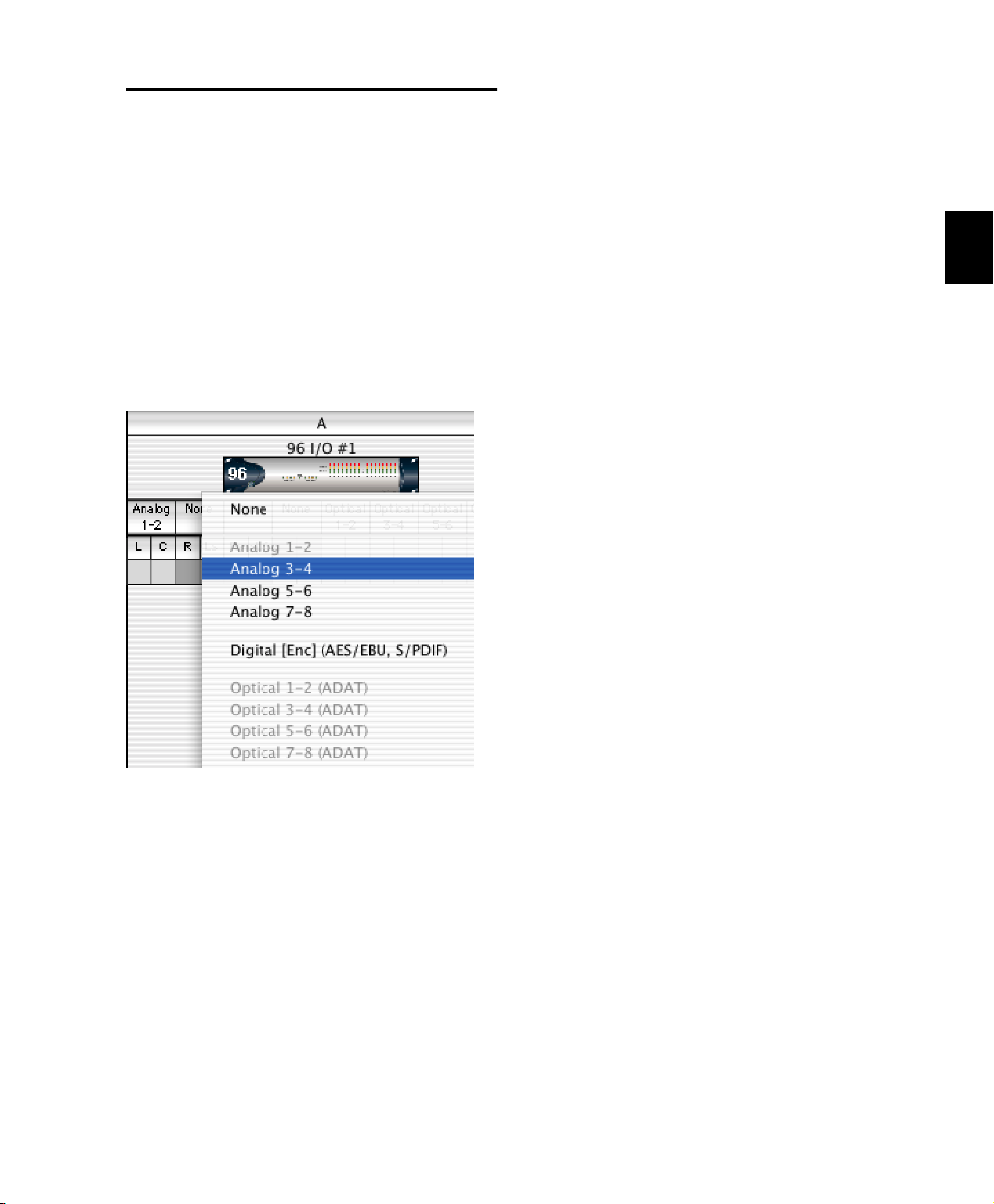
Dirección de entradas y salidas de hardware a entradas y salidas de Pro Tools
El cuadro de diálogo I/O Setup permite definir
los puertos físicos del periférico de entrada y
salida que se dirigen a las salidas y entradas de
Pro Tools. Los selectores de entrada y salida del
cuadro de diálogo I/O Setup permiten dirigir
cualquiera de las entradas y salidas físicas al
mezclador de Pro Tools.
4 En el menú emergente, seleccione un par de
puertos físicos (por ejemplo, Analog 1–2) para
dirigir a un par de canales Pro Tools (por
ejemplo, A 1–2) de la columna Path Name que
hay a la izquierda.
5 Repita los pasos anteriores para los demás
pares de canales.
6 Haga clic en OK.
Dirección de un par de salida de
Pro Tools a varios destinos
Los pares de canales de Pro Tools se pueden
dirigir a varias salidas de una interfaz de audio
mediante el cuadro de diálogo I/O Setup. Por
ejemplo, si las salidas de interfaz Analog 1–2
Analog 3–4 se asignan al par de salida 1–2 de
Pro Tools, si se envía una señal a las salidas 1–2
de Pro Tools, dicha señal se dirigirá
simultáneamente a los pares de los puertos de
salida de la interfaz de audio.
Esto permite enviar la misma señal (par estéreo,
mezcla de combinaciones o mezcla multicanal)
a varios destinos (por ejemplo, varios
dispositivos de masterización).
Menú emergente de selección de canal de entrada y
salida
Para configurar la dirección de las entradas y
salidas en el cuadro de diálogo I/O Setup:
1 Elija Setups > I/O Setup.
2 Haga clic en la ficha Input o Output para
mostrar el tipo de ruta correspondiente.
3 Haga clic en el selector de entrada o salida del
primer par de canales de interfaz, situado debajo
del icono de la primera interfaz de audio.
Para dirigir un par de canales de salida de
Pro Tools a varios puertos de salida de la interfaz
de audio:
1 Elija Setups > I/O Setup.
2 Haga clic en la ficha Output.
3 Haga clic en el selector de salida para un par de
canales de interfaz, situado justo debajo de un
icono de interfaz de audio.
4 En el menú emergente, seleccione un par de
puertos físicos (por ejemplo, Analog 1–2) para
dirigir al correspondiente par de canales
Pro Tools (por ejemplo, A 1–2) de la columna
Path Name que hay a la izquierda.
Capítulo 7: I/O Setup 77
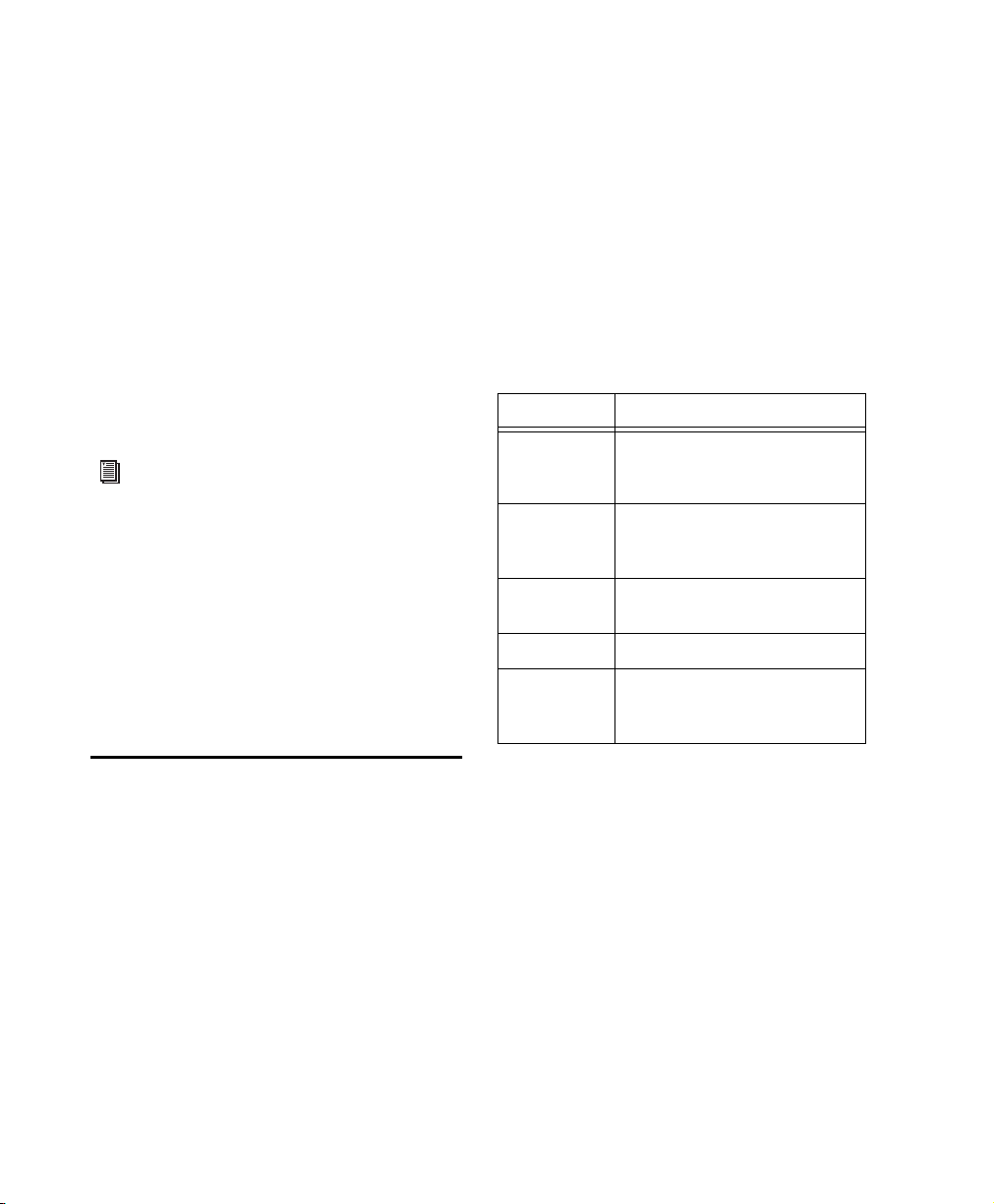
5 Pulse la tecla Control y haga clic (Macintosh),
o pulse la tecla Inicio y haga clic (Windows), y
en el mismo menú emergente seleccione un par
de salida adicional.
El nombre de la salida se actualiza con un signo
más (“+”) delante; de este modo, se indica que
hay seleccionados varios puertos de salida. En el
menú emergente, cada par de puerto físico que
se haya asignado al par de salida de Pro Tools se
indicará con una marca de verificación.
6 Si desea seleccionar más destinos de salida,
repita los pasos anteriores. El número máximo
de salidas que puede seleccionar es el número de
salidas disponible en el sistema.
Las asignaciones de rutas de salida no se
pueden superponer. Véase “Rutas válidas y
requisitos” en la página 82 para más
información.
Los pares de salida de Pro Tools también se
pueden dirigir a varias salidas de la interfaz de
audio utilizando el cuadro de diálogo Hardware
Setup. Para más información, véase “Dirección
de un par de salida de Pro Tools a varios
destinos” en la página 49.
• Desactivar (o volver a activar) para gestionar
los recursos de entrada y salida no disponibles
o superfluos
• Eliminar
Además, es posible importar y exportar
configuraciones de I/O Setup como archivos de
configuración de E/S, así como definir
parámetros de ruta predeterminados.
En la tabla siguiente se indican los atributos de
ruta disponibles para cada tipo de ruta.
Opciones de ruta por tipo
Tipo de ruta Opciones de ruta (atributos)
Entrada Nombres, formatos y canal fuente
(interfaz de audio analógico o
digital, o entrada CPU)
Salida Nombres, formatos y destino
(canal de salida de interfaz de
audio o bus de envío interno)
Inserción Nombres, formatos y destino
(canales de interfaz de audio)
Bus Nombres y formatos
SampleCell
(sólo en la
serie MIX)
Nombres de entrada
Creación y edición de rutas
El cuadro de diálogo I/O Setup permite crear y
personalizar definiciones de ruta de señal.
Estas son las acciones que se pueden aplicar a las
rutas:
• Cambiar de nombre, para facilitar la
identificación después de modificar o asignar
nombres nuevos a interfaces de audio
• Asignar de nuevo, a o de distintas fuentes o
destinos
Guía de referencia de ProTools78
Creación de una ruta principal o una
subruta predeterminada
En cualquier momento se puede hacer que un
tipo de ruta I/O Setup sea la configuración de
ruta predeterminada.
Para restablecer las rutas y los nombres de rutas
predeterminados:
1 Elija Setups > I/O Setup.
2 Haga clic en la ficha Input, Output, Insert, Bus
o SampleCell para mostrar el tipo de ruta
correspondiente.
3 Haga clic en Default.

Pro Tools crea todas las rutas principales estéreo
posibles. Se crean automáticamente subrutas
mono para cada ruta principal estéreo. Estos
nombres de ruta predeterminados aparecen en
los selectores de entrada y salida de pista de una
sesión.
Rutas de salida estéreo predeterminadas
4 Haga doble clic en el campo Name y escriba el
nombre que desee para la ruta. Pulse la tecla Tab
para pasar al siguiente campo editable, o pulse la
tecla Retorno (Macintosh) o la tecla Intro
(Windows) para configurar el nuevo nombre
de ruta.
5 Elija un formato entre las opciones del selector
de formato de ruta (mono, estéreo, o
multicanal).
Para optimizar los recursos de DSP de
Pro Tools, conviene crear subrutas mono
para salidas y buses, en lugar de rutas mono
principales.
Creación de rutas
Puede crear rutas y subrutas con nombres,
asignaciones y formatos personalizados. Estos
nombres de ruta predeterminados aparecen en
los selectores de entrada y salida de pista de una
sesión.
Para crear una ruta:
1 Elija Setups > I/O Setup.
2 Haga clic en la ficha Input, Output, Insert, Bus
o SampleCell para mostrar el tipo de ruta
correspondiente.
3 Haga clic en New Path, o pulse Comando+N
(Macintosh) o Control+N (Windows).
– o –
Seleccione una ruta principal y haga clic
en New Sub-Path.
Selector de formato de ruta
6 Repita los pasos anteriores para configurar
otros tipos de ruta (entrada, salida, inserción,
bus o SampleCell).
7 Haga clic en el botón OK del cuadro de diálogo
I/O Setup. Si hubiera parámetros con nombres
idénticos o superpuestos, se pedirá al usuario
que los corrija antes de cerrar el cuadro de
diálogo I/O Setup. Para más información, véase
“Inicialización de I/O Setup” en la página 82.
Las mezclas y rutas multicanal se explican
en el capítulo 31, “Configuración Pro Tools
para modo envolvente”.
Selección y organización de rutas
En la columna de nombre de ruta del cuadro de
diálogo I/O Setup se pueden seleccionar rutas
individuales y múltiples. Las rutas y subrutas
que se hayan seleccionado se pueden cambiar a
posiciones superiores o inferiores en la columna
de nombre de ruta para cambiar su orden de
menú en los selectores de entrada y salida de
pista.
Capítulo 7: I/O Setup 79

También se pueden eliminar. Las subrutas
siguen a las correspondientes rutas principales
cuando se mueven en el cuadro de diálogo
I/O Setup.
Para seleccionar una ruta principal o una subruta:
■ Haga clic en el nombre de ruta.
• Restablecer nombres de ruta seleccionados
para rutas correspondientes en la
configuración de I/O Setup actual. Por
ejemplo, si cambia modos en Digi 001 o
sustituye una interfaz de audio en un sistema
Pro Tools serie HD o MIX, puede usar el botón
Default para actualizar las definiciones de
I/O Setup con la nueva configuración de
hardware.
En los sistemas TDM, es posible
personalizar los nombres de interfaz de
audio. Véase “Nombres de interfaz de audio
TDM” en la página 81.
Selección de rutas en el cuadro de diálogo I/O Setup
Para seleccionar varias rutas principales o
subrutas:
■ Mantenga pulsada la tecla Mayús mientras
hace clic en los nombres pertinentes.
Para seleccionar todas las rutas y subrutas:
■ Pulse la tecla Opción (Macintosh) o Alt
(Windows) y haga clic en cualquier nombre
de ruta.
Para reorganizar rutas:
■ Arrastre uno o varios nombres de ruta hacia
arriba o hacia abajo.
Restablecimiento de rutas
El botón Default del cuadro de diálogo I/O Setup
cumple dos funciones:
• Crear tantas rutas nuevas predeterminadas
como permitan los recursos e interfaces de
audio disponibles en el sistema. Véase
“Creación de una ruta principal o una subruta
predeterminada” en la página 78.
Para restablecer nombres de rutas:
■ Haga clic en Default.
Si existen las correspondientes rutas con la
nueva configuración del sistema, se actualizarán
para incluir nuevas interfaces de audio (sistemas
TDM), o selección de modo de entrada y salida
(sólo en Digi 001).
Restablecimiento de buses de mezclas
(sólo en TDM)
Pro Tools 5.3 y las versiones posteriores admiten
hasta 64 buses de mezclas en los sistemas TDM.
Ahora bien, si se abre una sesión que se haya
creado con Pro Tools 5.0.1 u otra versión
anterior, inicialmente sólo se dispone
de 32 buses.
Para poder disponer de 64 buses en sesiones
creadas con Pro Tools 5.0.1 o versiones
anteriores:
1 Abra el cuadro de diálogo I/O Setup.
2 Haga clic en la ficha Bus, arriba a la izquierda.
3 Haga clic en Default.
Guía de referencia de ProTools80

Nombres de interfaz de audio TDM
En los sistemas Pro Tools equipados con TDM,
se pueden asignar nombres personalizados a las
interfaces de audio desde el cuadro de diálogo
I/O Setup. Así, el cuadro de diálogo I/O Setup
basa los nombres predeterminados en los
personalizados.
Para cambiar el nombre de una interfaz de audio
en el cuadro de diálogo I/O Setup:
■ Haga doble clic en el texto que aparece en la
parte superior de la interfaz, escriba otro nombre
y pulse la tecla Retorno (Macintosh) o Intro
(Windows).
Nombre de interfaz
Para eliminar todas las rutas:
1 Pulse la tecla Opción (Macintosh) o Alt
(Windows) y haga clic en cualquier nombre
de ruta.
2 Haga clic en Delete Path.
Asignación de canales
Después de crear una ruta y aplicarle un
formato, la puede asignar a una interfaz de
audio, a un bus o a canales SampleCell en la
cuadrícula.
Para asignar canales:
1 Seleccione una ruta principal o una subruta.
2 En la fila de la ruta seleccionada, haga clic en
la columna bajo el canal y la interfaz de audio.
Otros canales del tipo de ruta, de haberlos, van a
la derecha.
Nombre de interfaz
Eliminación de rutas
Es posible eliminar definiciones de ruta desde la
sesión actual para reflejar cambios de
configuración de hardware; también es posible
borrar menús de selector de pista mediante la
eliminación de definiciones de ruta no deseadas
o superfluas. Después de eliminar una ruta, las
asignaciones de envíos y pistas asociadas a ella
vuelven a tener el estado No Output.
Para eliminar una ruta principal o una subruta:
1 En el cuadro de diálogo I/O Setup, seleccione
la ruta que desea eliminar.
2 Haga clic en Delete Path.
Asignación de canales
Por ejemplo, al asignar una nueva ruta estéreo,
hacer clic en la fila bajo el canal de salida 1
ocupa tanto el canal 1 como el 2 (izquierda para
1, derecha para 2).
Para volver a asignar los canales a una ruta,
véase “Reasignación de canales” en la página 82.
Capítulo 7: I/O Setup 81

Asignación de canales y mezclador envolvente
(sólo en los sistemas Pro Tools HD y MIX)
Al asignar rutas multicanal, el canal izquierdo
(L) se asigna primero al cuadro de cuadrícula
sobre el que se ha hecho clic, y los demás canales
ocupan los lugares inmediatamente a la
derecha, según el orden predeterminado. Dado
que algunos formatos de mezcla multicanal
usan distribuciones de pista exclusivas,
Pro Tools permite al usuario especificar el
formato predeterminado en el cuadro I/O Setup
(véase “Salida, medidor, audición y orden de
rutas (opciones predeterminadas de I/O Setup)”
en la página 88).
Rutas de salida personalizadas para una mezcla 5.1
Reasignación de canales
Puede mover asignaciones individuales a
distintos canales, para reorganizar la definición
de ruta (por ejemplo, L-R-C-Sub-LS-RS).
Para reasignar los canales a una ruta:
■ Arrastre el canal hasta la nueva ubicación
deseada en la cuadrícula. Las asignaciones de
otros canales se desplazan para dar cabida a los
canales arrastrados.
Reposicionamiento de canales
Al mover una señal de derecha a izquierda,
también se reposicionan las señales situadas tras
el nuevo canal de destino. Al mover una señal de
izquierda a derecha, se reposicionan todas las
señales que haya después del nuevo canal de
destino y el canal anterior queda vacío.
Al cambiar el formato de una ruta, se borra
cualquier asignación de canal existente.
Subrutas siguen a rutas
Al reasignar una ruta principal, las subrutas
asociadas (de haberlas) se reasignan
automáticamente para mantener la consistencia
de dirección. Por ejemplo, si se reasigna una ruta
estéreo a salidas de hardware diferentes,
también se reasignan con ella las subrutas
correspondientes.
Inicialización de I/O Setup
Para configurar el cuadro de diálogo I/O Setup:
■ Haga clic en el botón OK del cuadro de
diálogo I/O Setup.
Antes de poder aplicar la configuración del
cuadro I/O Setup, todas las rutas deben ser
válidas.
Rutas válidas y requisitos
Al configurar el cuadro de diálogo I/O Setup, se
deben tener en cuenta ciertas normas de
definición de rutas y asignación de canales.
Aunque es posible realizar asignaciones no
válidas en la cuadrícula de canal, Pro Tools no
aceptará una configuración de I/O Setup a
menos que todas las rutas cumplan los
requisitos de definición de ruta y asignación de
canales descritos más adelante.
Guía de referencia de ProTools82

Requisitos mínimos de definición de rutas
Todas las rutas deben tener un nombre
asignado, un formato y una asignación de
entrada/salida válida.
Superposición de canales y rutas válidas
La asignación de canales impone ciertas reglas
con respecto a la superposición de rutas.
◆ No se admiten superposiciones, ni parciales ni
totales, entre dos rutas de salida principales, dos
rutas de inserción ni dos rutas de bus.
◆ Una ruta de bus o salida recién creada debe ser
totalmente independiente de otras asignaciones
(no asignada a cualquier otro canal o interfaz de
entrada/salida disponible), o debe ser una
subruta perteneciente totalmente a una ruta
mayor (por ejemplo, una subruta LCR dentro de
una ruta 5.1 mayor).
◆ Las rutas de inserción y salida pueden
superponerse en I/O Setup, pero sólo podrán
utilizarse de una en una en una sesión concreta.
(Las rutas de SampleCell y entrada, por su parte,
se pueden dirigir a varias pistas.)
Rutas activas e inactivas
Asignaciones globales de ruta Es posible activar
y desactivar rutas globalmente en el cuadro
I/O Setup. Use este método para desactivar una
ruta de señal en cualquier pista a la que esté
asignada. Pro Tools también desactiva rutas que
no están disponibles. Las rutas pueden no estar
disponibles cuando tampoco lo están ciertos
recursos del sistema o hardware, por ejemplo
cuando se abre una sesión que se guardó en otro
sistema.
Asignaciones de rutas de pista
(ventanas Mix y Edit)
Para activar y desactivar una asignación de ruta
de pista:
■ En la ventana Mix o Edit, mantenga pulsadas
las teclas Comando y Control (Macintosh) o
Control e Inicio (Windows) mientras hace clic
en el selector de entrada, salida, inserción o
envío.
Las asignaciones de ruta de pista inactivas se
identifican mediante un asterisco (*) en el menú
de selección de pista. (Las rutas desactivadas
globalmente en el cuadro I/O Setup aparecen en
cursiva.)
Las rutas de Pro Tools pueden estar activas o
inactivas (no disponibles). El estado activo e
inactivo puede seleccionarlo manualmente el
usuario, de pista en pista o por sesión. Además,
Pro Tools desactiva rutas automáticamente
cuando la entrada/salida no está disponible.
Asignaciones de rutas de pista Es posible
desactivar asignaciones de ruta de bus, salida y
entrada de pista mediante la herramienta de
selección pertinente en la pista. De este modo,
las listas de reproducción no cambian aunque se
desconecten pistas de la ruta de bus o salida.
Use este método para eliminar una pista de una
ruta de señal.
Activación y desactivación de todas las rutas o
todas las seleccionadas
Las teclas modificadoras Opción (Macintosh) y
Alt (Windows) activan o desactivan la
asignación de rutas a todas las pistas. Las teclas
modificadoras Opción+Mayús (Macintosh) o
Alt+Mayús (Windows) activan o desactivan la
asignación de rutas a todas las pistas
seleccionadas. Ahora bien, Pro Tools sólo
aplicará el cambio a asignaciones idénticas, de
haberlas, en la pista o pistas actuales. Es decir,
la activación o desactivación de varias pistas
sólo afecta a las que tienen la misma asignación
de ruta.
Capítulo 7: I/O Setup 83

Activación y desactivación de varias rutas
Si una pista tiene sólo una asignación de salida
principal, puede pulsar simultáneamente las
teclas Comando+Control (Macintosh) o
Control+Inicio (Windows) mientras hace clic en
la herramienta de selección de salida de la pista.
Cuando hay varias asignaciones, la herramienta
de selección de pista estará visible para permitir
especificar la ruta de bus, entrada, inserción o
salida.
Si un envío (A
salida y una de ellas se activa o desactiva,
también se activarán o desactivarán todas las
demás asignaciones de salida para ese
envío (A
–E) tiene varias asignaciones de
–E).
Asignaciones globales de ruta
(cuadro de diálogo I/O Setup)
El cuadro de diálogo I/O Setup permite
configurar globalmente el estado de ruta activo
o inactivo.
Para activar o desactivar globalmente una ruta:
1 Elija Setup > I/O Setup.
2 Seleccione el tipo de ruta mediante las fichas
que aparecen en la parte superior de la ventana.
3 Configure el control de activo o inactivo para
la ruta.
Cualquier asignación de ruta de pista
también se puede desactivar pista a pista.
Véase “Rutas activas e inactivas” en la
página 83.
Las rutas inactivas se muestran en cursiva en los
selectores de ruta de pista.
Identificación de estado activo e inactivo
No resaltado (cursiva) Indica que la ruta está
inactiva.
Resaltado (texto normal) Indica que la ruta está
activa.
Resaltado (cursiva) Indica que la ruta está activa
pero que no hay suficientes recursos del sistema
disponibles.
Activo
Inactivo
Estados activo e inactivo en I/O Setup
Guía de referencia de ProTools84
Rutas activas e inactivas en un selector de salida
de pista
Configuración de hardware y
transferencia de sesión
Las sesiones creadas con Pro Tools 5.1 o
versiones posteriores almacenan el tipo y el orden
de las interfaces de audio conectadas y activas la
última vez que se guardó la sesión.

Entradas y salidas no disponibles
Show Original Setup y Show Current Setup
Al abrir una sesión, Pro Tools examina la
configuración de hardware para comprobar si ha
cambiado desde la última vez que se guardó la
sesión. Si la configuración de hardware actual es
distinta de la guardada previamente, se
desactivan las rutas asociadas con las entradas y
salidas no disponibles.
Reasignación
La reasignación tiene lugar cuando la
configuración de I/O Setup original de una
sesión no concuerda con la del sistema; las rutas
de sesión vuelven a asignarse al hardware actual.
Los sistemas con capacidad de entrada y salida
equivalente se reasignan directamente. Por
ejemplo, una sesión de Pro Tools serie HD
procedente de dos interfaces de audio 192 I/O
incluirá 32 rutas de entrada distribuidas en dos
interfaces de 16 canales. Si la sesión se lleva a un
sistema Pro Tools diferente que tiene una
interfaz de audio 96 I/O (una unidad de entrada
y salida de 16 canales) y una interfaz de audio
1622 (una unidad de entrada y salida de 16
canales) conectada a su puerto heredado. Si la
sesión se abre primero en el segundo sistema,
Pro Tools asignará las 32 rutas de entrada a las
entradas de las dos interfaces.
Al abrir una sesión que contiene definiciones de
ruta para módulos de entrada y salida no
disponibles, el cuadro de diálogo I/O Setup
muestra las rutas en cursiva.
El botón Show Original Setup muestra las
interfaces de audio utilizadas en la sesión
original. Esta información temporal permite
comprobar la configuración original de entrada
y salida, como referencia para configurar la
sesión en el sistema.
Una vez abierta una sesión con entradas y
salidas no disponibles, puede reasignar pistas a
rutas de entrada y salida disponibles.
Para redefinir las rutas, véase “Creación y
edición de rutas” en la página 78.
Cuando falta algún elemento de hardware para
una sesión en la que se va a trabajar, es posible
sustituir asignaciones mediante la opción de
reasignación o abrirlas como inactivas. Las
pistas asignadas a rutas no disponibles no
podrán oírse. No obstante, esto puede ser
conveniente cuando se desea reasignar pistas de
una en una a una mezcla del sistema.
Para más información, véase “Rutas
activas e inactivas” en la página 83.
Capítulo 7: I/O Setup 85

Archivos de configuración
de E/S
La configuración de entrada y salida se puede
gestionar al transferir sesiones y al definir
opciones de I/O Setup a lo largo de diversas
sesiones y proyectos.
Configuración de entrada y salida
predeterminada al iniciar el sistema
Al crear una sesión, puede optar por una
configuración de mezcla estéreo o mezcla
envolvente, según el sistema y las opciones de
instalación. Véase “Archivos de configuración
de E/S de fábrica” en la página 87.
Opciones predeterminadas,
archivos de configuración y
últimas opciones usadas para
nuevas sesiones
Al crear nuevas sesiones, puede definir la
configuración de I/O Setup de una sesión a
partir de las opciones siguientes:
Opciones predeterminadas El instalador de
Pro Tools proporciona opciones
predeterminadas de fábrica de entrada y salida
estéreo y envolvente (las mezclas envolventes
sólo son posibles en los sistemas Pro Tools serie
HD y serie MIX). Para más información, véase
“Archivos de configuración de E/S de fábrica” en
la página 87.
Opciones predeterminadas personalizadas
Mediante las funciones de exportación e
importación del cuadro de diálogo I/O Setup, se
pueden guardar y seleccionar como
predeterminadas opciones definidas por el
usuario.
Últimas opciones utilizadas La configuración
más reciente (o la última utilizada) de I/O Setup
se guarda como archivo de configuración Last
Used. Para más información, véase
“Configuración de E/S de Last Used” en la
página 87.
Importación y exportación de archivos
de configuración de E/S
Las configuraciones de I/O Setup se pueden
exportar e importar como archivos de
configuración de E/S. Esto permite guardar
configuraciones para distintos proyectos,
importar opciones para la reconfiguración de
E/S, y gestionar definiciones de ruta y
direcciones de señales.
Exportación de configuración de E/S
Para exportar y guardar una configuración
de I/O Setup:
1 Haga clic en Export Settings.
2 Asigne un nombre al archivo de configuración
y guárdelo.
Para iniciar sesiones con un cuadro de
diálogo I/O Setup vacío, debe crear y
exportar un archivo de configuración de
usuario en el que se hayan eliminado todas
las definiciones.
Importación de configuración de E/S
La configuración de E/S se puede importar antes
de abrir una sesión o hacerlo cuando una sesión
ya está abierta. Al importar parámetros de E/S,
antes de importar las nuevas rutas se puede
elegir la supresión de las que no se usen, o no
suprimirlas y añadir las nuevas a la
configuración actual de I/O Setup.
Guía de referencia de ProTools86
